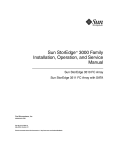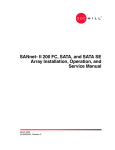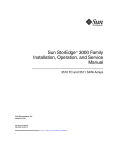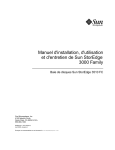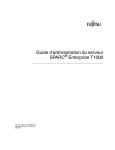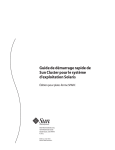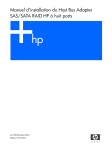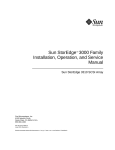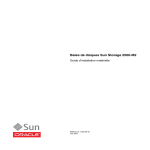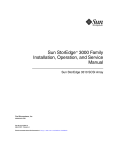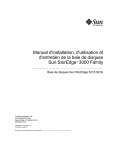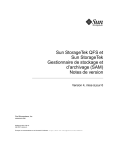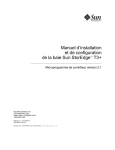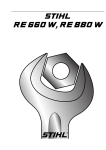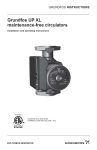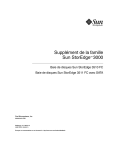Download Manuel d`installation, d`utilisation et d`entretien de la famille Sun
Transcript
Manuel d’installation, d’utilisation et d’entretien de la famille Sun StorEdge™ 3000 Baie de disques Sun StorEdge 3510 FC Baie de disques Sun StorEdge 3511 SATA Sun Microsystems, Inc. www.sun.com Référence : 817-2759-14 Juillet 2005, révision A Envoyez vos commentaires sur ce document à l’adresse suivante : http://www.sun.com/hwdocs/feedback Copyright © 2005 Dot Hill Systems Corporation, 6305 El Camino Real, Carlsbad, Californie 92009, États-Unis. Tous droits réservés. Sun Microsystems, Inc. et Dot Hill Systems Corporation peuvent avoir les droits de propriété intellectuels relatants à la technologie incorporée dans le produit qui est décrit dans ce document. En particulier, et sans la limitation, ces droits de propriété intellectuels peuvent inclure un ou plusieurs des brevets américains énumérés à http://www.sun.com/patents et un ou les brevets plus supplémentaires ou les applications de brevet en attente dans les États-Unis et dans les autres pays. Ce produit ou document est protégé par un copyright et distribué avec des licences qui en restreignent l’utilisation, la copie, la distribution, et la décompilation. Aucune partie de ce produit ou document ne peut être reproduite sous aucune forme, par quelque moyen que ce soit, sans l'autorisation préalable et écrite de Sun et de ses bailleurs de licence, s’il y en a. Le logiciel détenu par des tiers, et qui comprend la technologie relative aux polices de caractères, est protégé par un copyright et licencié par des fournisseurs de Sun. Des parties de ce produit pourront être dérivées des systèmes Berkeley BSD licenciés par l’Université de Californie. UNIX est une marque déposée aux États-Unis et dans d’autres pays et licenciée exclusivement par X/Open Company, Ltd. Sun, Sun Microsystems, le logo Sun, Sun StorEdge, AnswerBook2, docs.sun.com, SunSolve, Sun Fire, Sun Enterprise, et Solaris sont des marques de fabrique ou des marques déposées de Sun Microsystems, Inc. aux États-Unis et dans d’autres pays. LA DOCUMENTATION EST FOURNIE « EN L’ÉTAT » ET TOUTES AUTRES CONDITIONS, DÉCLARATIONS ET GARANTIES EXPRESSES OU TACITES SONT FORMELLEMENT EXCLUES, DANS LA MESURE AUTORISÉE PAR LA LOI APPLICABLE, Y COMPRIS NOTAMMENT TOUTE GARANTIE IMPLICITE RELATIVE À LA QUALITÉ MARCHANDE, À L'APTITUDE À UNE UTILISATION PARTICULIÈRE OU À L’ABSENCE DE CONTREFAÇON. Table des matières Préface 1. xix Présentation du produit et de l'architecture 1.1 Comparaison des baies de disques Sun StorEdge 3510 FC et Sun StorEdge 3511 SATA 1–2 1.1.1 1.2 1–1 Architecture des baies de disques Fibre Channel et SATA 1.1.1.1 Fonctions des baies de disques Sun StorEdge 3510 FC 1–4 1.1.1.2 Fonctions des baies de disques Sun StorEdge 3511 SATA 1–4 1–3 1.1.2 Comparaison des baies de disques Sun StorEdge 3510 FC et Sun StorEdge 3511 SATA 1–5 1.1.3 Configurations de baies de disques Sun StorEdge 3510 FC et Sun StorEdge 3511 SATA 1–7 Unités remplaçables sur site 1–9 1.2.1 Modules contrôleur d'E/S RAID 1.2.2 Modules d’extension d'E/S 1.2.3 Unités de disque 1–9 1–10 1–11 1.2.3.1 Unités de disque des baies de disques Sun StorEdge 3510 FC 1–11 1.2.3.2 Unités de disque des baies de disques Sun StorEdge 3511 SATA 1–12 iii 1.2.4 Module batterie 1.2.5 Modules d'alimentation et de ventilation 1.3 Interopérabilité 1.4 Présentation de la technologie Fibre Channel 1.5 1.6 Protocoles FC 1–13 1.4.2 Topologies FC 1–14 1.4.3 Hubs et commutateurs Fibre Channel 1.4.4 Disponibilité des données 1.4.5 Évolutivité iv 1–13 1–14 1–15 1–15 Architecture Fibre Channel 1–16 Remarques sur les configurations redondantes 1.5.1.1 Adaptateurs de bus hôtes 1.5.1.2 Contrôleur redondant actif/actif 1.5.1.3 Chemins redondants vers l'hôte Outils logiciels supplémentaires Planification d’un site Obligations de la part du client 2.2 Consignes de sécurité 2.3 Exigences environnementales 1–17 1–17 1–18 2–2 2–2 2–3 Compatibilité électromagnétique 2–4 2.4 Spécifications électriques et énergétiques 2–4 2.5 Spécifications physiques 2.6 Disposition 2–5 2–5 2.6.1 Mis en place de l'armoire 2.6.2 Installation sur un bureau 2–5 2–6 2.7 Console requise et autres exigences 2–7 2.8 Feuille de travail de préinstallation 2–7 1–16 1–16 2–1 2.1 2.3.1 1–12 1–13 1.4.1 1.5.1 2. 1–12 Manuel d'installation, d'utilisation et d'entretien de la famille Sun StorEdge™ 3000 • juillet 2005 3. Déballage d'une baie de disques FC ou SATA 3.1 Ouverture du colis 3.2 Vérification du contenu de l’emballage 3.2.1 4. 3–1 3–1 3–3 Fourniture d'une baie StorEdge Fibre Channel standard 3.3 Unités remplaçables sur site 3.4 Câbles fournis par le client 3.5 Montage de la baie dans une armoire ou un coffret Connexion de la baie de disques 3–3 3–4 3–4 3–4 4–1 4.1 Conversion des verrous du panneau avant afin d’empêcher le retrait des clés 4–3 4.2 Connexions d'une baie de disques RAID 4–5 4.2.1 Connexions d'une baie de disques Sun StorEdge 3510 FC 4.2.2 Connexions d'une baie de disques Sun StorEdge 3511 SATA 4.3 Connexion du châssis aux prises de courant CA 4–8 4.4 Connexion du châssis aux prises de courant CC 4–10 4.5 Câblage avec les unités d’extension 4.6 Définition des ID de boucle sur les unités d'extension 4.7 Mise sous tension et vérification des DEL 4–18 4.8 Contrôle des canaux, des ports et des SFP 4–19 4.8.1 4–5 4–7 4–11 4–15 Connectivité des ports d'unité dans une baie à deux contrôleurs 4–20 4.8.1.1 Ports de disque d'une baie de disques Sun StorEdge 3510 FC 4–20 4.8.1.2 Ports de disque d'une baie de disques Sun StorEdge 3511 SATA 4–21 Table des matières v 4.8.2 4.9 5. 4.8.2.1 Ports d'hôte d'une baie de disques Sun StorEdge 3510 FC 4–22 4.8.2.2 Ports d'hôte d'une baie de disques Sun StorEdge 3511 SATA 4–22 4.8.3 Positionnement par défaut des SFP 4–23 4.8.4 Changement de votre configuration SFP Établissement de la communication avec une baie 4–27 4–28 4.9.1 Configuration d'un port COM d'hôte pour la connexion à une baie de disques RAID 4–29 4.9.2 Définition manuelle d'une adresse IP statique 4–30 4.10 Configuration de la gestion out-of-band sur Ethernet 4–32 4.11 Adaptation d'une baie Fibre Channel Sun StorEdge pour une configuration haute capacité 4–34 4.12 Ajout d'une unité d'extension à une baie RAID existante 4.13 Connexion des ports aux hôtes 4–36 4.14 Séquence de mise sous tension 4–37 4.15 Mise hors tension de la baie Présentation de la configuration 5.1 5.2 vi Connectivité des ports d'hôte dans une baie à deux contrôleurs 4–21 4–35 4–38 5–1 Résumé de la configuration de la baie 5–1 5.1.1 Directives de configuration point à point 5.1.2 Exemple de configuration SAN point à point 5.1.3 Exemple de configuration en boucle DAS 5.1.4 Connexion de deux hôtes à un canal d'hôte (baies SATA uniquement) 5–15 Configurations de plus grande taille 5–4 5–6 5–11 5–16 Manuel d'installation, d'utilisation et d'entretien de la famille Sun StorEdge™ 3000 • juillet 2005 6. Vérification des DEL 6.1 État des DEL lors de la mise sous tension initiale de la baie 6.2 DEL du panneau avant 6.3 7. 6–1 7.2 6–2 6.2.1 Statut des DEL des disques 6.2.2 Correction des conflits de version de microprogramme SES ou PLD 6–5 DEL du panneau arrière 6–4 6–6 6.3.1 DEL du module contrôleur d'E/S 6.3.2 DEL du module d'extension d'E/S 6.3.3 DEL des modules de ventilation et d’alimentation Maintenance de la baie 7.1 6–1 6–6 6–8 6–10 7–1 Utilisation du logiciel pour contrôler et gérer la baie de disques 7.1.1 Connexions out-of-band 7.1.2 Connexions in-band 7.1.3 Autres logiciels pris en charge 7.1.4 Activation de VERITAS DMP 7.1.5 VERITAS Volume Manager ASL Statut de la batterie 7–3 7–3 Fonctionnement de la batterie 7.2.1 7–2 7–4 7–4 7–5 7–5 7–5 7.3 Affichage des journaux d'événements à l'écran 7.4 Mise à niveau du microprogramme 7–9 7.4.1 Téléchargement des patchs 7–10 7.4.2 Installation des mises à jour de microprogramme 7.4.3 Caractéristiques de la mise à niveau du microprogramme des contrôleurs 7–11 7.4.4 Mise à jour des microprogrammes SES et PLD 7.5 7–7 7–10 7–12 Remplacement du panneau avant et des capuchons 7–12 7.5.1 Retrait du panneau avant et des capuchons 7–12 7.5.2 Remise en place du panneau et des capuchons sur le châssis Table des matières 7–13 vii 8. Dépannage de la baie 8.1 8–1 Emplacement des sondes 8–2 8.1.1 Sondes des éléments de refroidissement 8.1.2 Sondes de température 8.1.3 Sondes de tension 8.1.4 Sondes des alimentations 8–2 8–3 8–4 8–5 8.2 Coupure des alarmes sonores 8–6 8.3 LUN RAID invisibles à l’hôte 8–7 8.4 Bascule du contrôleur 8.5 Reprise après une panne d'unité fatale 8.6 Utilisation du bouton poussoir de réinitialisation 8.7 Organigrammes de dépannage 8–8 8–9 8–11 8–12 8.7.1 Module de ventilation et d’alimentation 8.7.2 DEL des disques 8.7.3 DEL du panneau avant 8.7.4 Module contrôleur d'E/S 8–12 8–15 8–18 8–22 A. Spécifications des baies de disques Sun StorEdge 3510 FC et Sun StorEdge 3511 SATA A–1 A.1 Spécifications physiques A.2 Principales spécifications des baies de disques Sun StorEdge 3510 FC et Sun StorEdge 3511 SATA A–3 A.3 viii A–2 A.2.1 ID de boucle matériel A.2.2 Mode de connexion côté hôte du microprogramme A.2.3 Filtrage des LUN de microprogramme (mappage basé sur RAID) A–4 A.2.4 Boucles redondantes du microprogramme A.2.5 Équilibrage de la charge dynamique du microprogramme Normes et agréments A–4 A–4 A–5 A–5 Manuel d'installation, d'utilisation et d'entretien de la famille Sun StorEdge™ 3000 • juillet 2005 A–5 B. Utilisation d'une baie JBOD autonome (baies Sun StorEdge 3510 FC uniquement) B–1 B.1 Configurations prises en charge (baies JBOD) B.2 Systèmes d'exploitation pris en charge (baies JBOD) B.3 Plates-formes hôtes et méthodes de connexion prises en charge (baies JBOD) B–3 B.4 Limites connues s'appliquant aux baies JBOD Sun StorEdge 3510 FC B.5 Utilisation des outils de contrôle et de gestion logiciels de la famille Sun StorEdge 3000 avec les baies JBOD B–4 B.5.1 Sun StorEdge Configuration Service B.5.1.1 B.6 B–2 Sun StorEdge Diagnostic Reporter B.5.3 Sun StorEdge, CLI B–3 B–5 Activation de la prise en charge des unités JBOD B.5.2 B–5 B–5 B–6 Définition de l'ID de boucle sur une baie JBOD Sun StorEdge 3510 FC B.6.1 B.7 B–2 Changement du réglage de commutateur d'ID B–6 B–7 Connexion des baies de disques JBOD Sun StorEdge 3510 FC B–8 B.7.1 Connexion à un port avec une baie JBOD Sun StorEdge 3510 FC B–9 B.7.2 Connexions à deux ports à une baie JBOD Sun StorEdge 3510 FC B–10 B.7.3 Modification d’une configuration SFP sur des baies JBOD B.7.4 Connexion d’une baie JBOD Sun StorEdge 3510 FC à un ordinateur hôte B–12 B–11 B.8 Activation de la prise en charge des baies de disques JBOD Sun StorEdge 3510 FC B–13 B.9 Téléchargement du microprogramme sur les unités de disque d'une JBOD B–14 B.10 Redimensionnement des LUN supérieurs à 1 To B–15 Table des matières ix B.11 Dépannage des baies de disques JBOD Sun StorEdge 3510 FC B.11.1 Dépannage des problèmes de configuration B.11.2 Dépannage des problèmes matériels B.12 Conversion d'une JBOD en baie RAID C. Codes d’alarme des pannes de composants D. Brochage des câbles B–16 B–16 B–17 B–21 C–1 D–1 D.1 Connecteur RJ-45 D.2 Port COM DB9 D–1 D–2 E. Configuration d'un serveur Sun exécutant le système d'exploitation Solaris E–1 E.1 Configuration d'une connexion de port série E.2 Utilisation de la commande tip pour l'accès local à la baie E.3 Détermination du nom universel dans le système d'exploitation Solaris E–4 E.4 Édition de /kernel/drv/scsi_vhci.conf pour la prise en charge de Sun StorEdge Traffic Manager 4.4 sur la baie de disques Sun StorEdge 3511 SATA E–5 F. Configuration d'un serveur Microsoft Windows x E–2 E–3 F–1 F.1 Configuration d'une connexion de port série F–2 F.2 Accès à l'application de microprogramme depuis un serveur Microsoft Windows F–5 F.3 Activation de la reconnaissance des nouveaux périphériques et des LUN par un serveur Microsoft Windows F–5 F.4 Détermination du nom universel pour les serveurs Microsoft Windows F–10 Manuel d'installation, d'utilisation et d'entretien de la famille Sun StorEdge™ 3000 • juillet 2005 G. Configuration d’un serveur Linux G–1 G.1 Configuration d'une connexion de port série G–2 G.2 Accès à l’application de microprogramme à partir d’un serveur Linux G–4 G.3 Contrôle du BIOS de l'adaptateur G.4 Configuration Linux à plusieurs LUN G.5 Création d'un système de fichiers ext3 pour Linux G.6 Création d'un système de fichiers G.7 Création d'un point de montage et montage manuel du système de fichiers G–8 G.8 Montage automatique du système de fichiers G.9 Détermination du nom universel pour les hôtes Linux G–4 G–6 G–7 G–8 G–9 G–10 H. Configuration d'un serveur IBM exécutant le système d'exploitation AIX H–1 H.1 Configuration d'une connexion de port série H–2 H.2 Accès à l'application de microprogramme depuis un serveur IBM exécutant AIX H–3 H.3 Identification du périphérique employé pour créer un volume logique H–5 H.4 Utilisation de SMIT pour activer la reconnaissance des nouveaux LUN sur un hôte AIX H–5 H.5 Création d'un groupe de volumes H.6 Création d'un volume logique H.7 Création d'un système de fichiers H.8 Montage du nouveau système de fichiers H.9 Vérification du montage du nouveau système de fichiers H–7 H–7 H–8 H–9 H–9 H.10 Détermination du WWN pour les serveurs IBM exécutant AIX H–10 Table des matières xi I. Configuration d'un serveur HP exécutant le système d'exploitation HP-UX I.1 Configuration d'une connexion de port série I.2 Accès à l'application de microprogramme depuis un serveur HP exécutant HP-UX I–3 I.3 Rattachement de la baie de disques I.4 Logical Volume Manager I.5 Définition de termes courants I.6 Création d'un volume physique I.7 Création d'un groupe de volumes I.8 Création d'un volume logique I.9 Création d'un système de fichiers HP-UX I.10 Montage manuel du système de fichiers I.11 Montage automatique du système de fichiers I.12 Détermination du nom universel pour les hôtes HP-UX Index xii I–2 I–5 I–6 I–6 I–7 I–8 I–10 I–10 I–11 I–11 Index–1 Manuel d'installation, d'utilisation et d'entretien de la famille Sun StorEdge™ 3000 • juillet 2005 I–13 I–1 Figures FIGURE 1-1 Vue de face des baies de disques Sun StorEdge 3510 FC et Sun StorEdge 3511 SATA 1–2 FIGURE 4-1 Panneau avant et verrous de la baie de disques 4–3 FIGURE 4-2 Séquence à suivre pour modifier les verrous du panneau afin d’empêcher le retrait des clés 4–4 FIGURE 4-3 Connexions physiques à l'arrière de la baie de disques Sun StorEdge 3510 FC à deux contrôleurs 4–6 FIGURE 4-4 Connexions physiques à l'arrière de la baie de disques Sun StorEdge 3511 SATA à deux contrôleurs 4–7 FIGURE 4-5 Installation d'un verrou de cordon FIGURE 4-6 Baie Sun StorEdge 3510 FC rattachée à deux hôtes et deux unités d'extension 4–13 FIGURE 4-7 Baie Sun StorEdge 3511 SATA rattachée à deux hôtes et deux unités d'extension 4–14 FIGURE 4-8 Panneau avant et verrous de la baie de disques 4–15 FIGURE 4-9 Commutateur d'ID situé sur la gauche de la façade des baies et des unités d'extension 4–16 FIGURE 4-10 Panneau avant des baies de disques Sun StorEdge 3510 FC et Sun StorEdge 3511 SATA, DEL allumées 4–18 FIGURE 4-11 Ports d'accès aux disques dédiés n˚2 sur le contrôleur supérieur et 3 sur le contrôleur inférieur dans une baie Sun StorEdge 3510 FC à deux contrôleurs 4–20 FIGURE 4-12 Ports d'accès aux disques dédiés n˚2 et 3 (sur les deux contrôleurs) dans une baie Sun StorEdge 3511 SATA à deux contrôleurs 4–21 FIGURE 4-13 Canaux d'hôte sur une baie Sun StorEdge 3510 FC à deux contrôleurs 4–22 FIGURE 4-14 Canaux d'hôte sur une baie Sun StorEdge 3511 SATA à deux contrôleurs 4–23 FIGURE 4-15 Positionnement par défaut des SFP d'une baie Sun StorEdge 3510 FC à deux contrôleurs 4–24 4–9 xiii FIGURE 4-16 Positionnement par défaut des SFP d'une baie Sun StorEdge 3511 SATA à deux contrôleurs 4–24 FIGURE 4-17 Mise en place par défaut des SFP d'une baie Sun StorEdge 3510 FC à contrôleur simple 4–25 FIGURE 4-18 Positionnement par défaut des SFP d'une baie Sun StorEdge 3511 SATA à contrôleur simple 4–25 FIGURE 4-19 Positionnement par défaut des SFP dans une JBOD/unité d'extension Sun StorEdge 3510 FC 4–26 FIGURE 4-20 Positionnement par défaut des SFP dans une unité d'extension Sun StorEdge 3511 SATA 4–26 FIGURE 4-21 SFP typique permettant de connecter les câbles aux ports SFP du châssis FIGURE 5-1 Configuration point à point avec une baie Sun StorEdge 3510 FC à deux contrôleurs et deux commutateurs 5–8 FIGURE 5-2 Configuration point à point avec une baie Sun StorEdge 3511 SATA à deux contrôleurs et deux commutateurs 5–9 FIGURE 5-3 Configuration DAS incluant quatre serveurs, une baie Sun StorEdge 3510 FC à deux contrôleurs et deux unités d'extension 5–12 FIGURE 5-4 Configuration DAS incluant quatre serveurs, une baie Sun StorEdge 3511 SATA à deux contrôleurs et deux unités d'extension 5–13 FIGURE 6-1 DEL du panneau avant 6–2 FIGURE 6-2 DEL des pattes du châssis et bouton de réinitialisation du panneau avant 6–3 FIGURE 6-3 DEL du module contrôleur d'E/S et du module batterie d'une baie Sun StorEdge 3510 FC 6–6 FIGURE 6-4 DEL du module contrôleur d'E/S et du module batterie d'une baie Sun StorEdge 3511 SATA 6–7 FIGURE 6-5 Modules d'extension d'E/S pour une unité d'extension Sun StorEdge 3510 FC FIGURE 6-6 Module d'extension d'E/S pour une unité d'extension Sun StorEdge 3511 SATA FIGURE 6-7 Module d’alimentation CA et de ventilation FIGURE 6-8 Module d’alimentation CC et de ventilation 6–10 FIGURE 8-1 Emplacement des ventilateurs de refroidissement 8–3 FIGURE 8-1 Organigramme du module de ventilation et d’alimentation, 1/2 8–13 FIGURE 8-2 Organigramme du module de ventilation et d’alimentation, 2/2 8–14 FIGURE 8-3 Organigramme des DEL de disque, 1/2 8–16 FIGURE 8-4 Organigramme des DEL de disque, 2/2 8–17 xiv 6–10 Manuel d'installation, d'utilisation et d'entretien de la famille Sun StorEdge™ 3000 • juillet 2005 4–27 6–8 6–9 FIGURE 8-5 Organigramme des DEL du panneau avant, 1/4 8–18 FIGURE 8-6 Organigramme des DEL du panneau avant, 2/4 8–19 FIGURE 8-7 Organigramme des DEL du panneau avant, 3/4 8–20 FIGURE 8-8 Organigramme des DEL du panneau avant, 4/4 8–21 FIGURE 8-9 Organigramme d'un module contrôleur E/S 8–23 FIGURE B-1 Commutateur d’ID FIGURE B-2 Baie JBOD Sun StorEdge 3510 FC rattachée à un port HBA B–9 FIGURE B-3 Baie JBOD Sun StorEdge 3510 FC reliée à deux ports HBA FIGURE B-4 Organigramme de dépannage d’une JBOD/unité d’extension 1/2 B–19 FIGURE B-5 Organigramme de dépannage d’une JBOD/unité d’extension 2/2 B–20 FIGURE D-1 Fiche RJ-45 Ethernet 10/100BASE-T D–1 FIGURE D-2 Vue de l'extrémité mâle d'un connecteur RS-232 DB9 (EIA/TIA 574) D–2 FIGURE E-1 Port COM d'une baie RAID connecté localement au port série d'une station de travail E–2 FIGURE E-2 Informations WWN affichées par la commande luxadm. E–4 FIGURE H-1 Port COM d'une baie RAID connecté localement au port série d'un système hôte H–3 FIGURE H-2 Adresse réseau correspondant au WWN FIGURE I-1 Port COM d'une baie RAID connecté localement au port série d'un système hôte I–4 B–6 B–10 H–10 Figures xv xvi Manuel d'installation, d'utilisation et d'entretien de la famille Sun StorEdge™ 3000 • juillet 2005 Tableaux TABLEAU 1-1 Fonctions des baies de disques Sun StorEdge 3510 FC et Sun StorEdge 3511 SATA 1–6 TABLEAU 1-2 Options de configuration des baies de disques Sun StorEdge 3510 FC et Sun StorEdge 3511 SATA 1–8 TABLEAU 2-1 Spécifications environnementales 2–3 TABLEAU 2-2 Spécifications énergétiques 2–4 TABLEAU 2-3 Spécifications physiques 2–5 TABLEAU 2-4 Feuille de travail de préparation du site 2–8 TABLEAU 2-5 Résumé de la connectivité des hôtes et des fabric switches 2–9 TABLEAU 3-1 Contenu du colis d'une baie Sun StorEdge TABLEAU 4-1 Branchement CC pour le câble 35-00000148 4–10 TABLEAU 4-2 Branchement CC pour le câble 35-00000156 4–10 TABLEAU 4-4 Exemples de baie et d'unités d'extension avec des ID de boucle et des ID d'unité différents 4–17 TABLEAU 4-3 Paramètres de commutateur d'ID pour les unités d'extension TABLEAU 4-5 Nombre de ports des baies de disques Sun StorEdge 3510 FC et Sun StorEdge 3511 SATA 4–19 TABLEAU 4-6 Nombre de ports d'hôte et vitesses de port d'hôte prises en charge TABLEAU 5-1 Exemple de configuration point à point avec deux disques logiques dans une baie à deux contrôleurs 5–10 TABLEAU 5-2 Connexion pour quatre serveurs dans une configuration DAS TABLEAU 5-3 Numéros d'ID principaux et secondaires d'exemple dans une configuration en boucle avec deux ID par canal 5–15 3–3 4–17 4–21 5–11 xvii TABLEAU 6-1 État des DEL du panneau avant lors de la mise sous tension initiale de la baie 6–1 TABLEAU 6-2 DEL du panneau avant TABLEAU 6-3 Statut des DEL des disques TABLEAU 6-4 DEL du module contrôleur d'E/S et du module batterie TABLEAU 6-5 DEL du module d'extension d'E/S TABLEAU 6-6 DEL des alimentations TABLEAU 7-1 Indicateurs de statut de la batterie TABLEAU 8-1 Sondes des éléments de refroidissement pour les baies FC et SATA 8–2 TABLEAU 8-2 Sondes de température des baies FC et SATA TABLEAU 8-3 Sondes de tension des baies de disques FC 8–4 TABLEAU 8-4 Sondes de tension pour les baies de disques SATA 8–4 TABLEAU 8-5 Sondes de température des baies FC et SATA TABLEAU 8-6 Coupure des alarmes 8–7 TABLEAU A-1 Spécifications physiques des baies de disques Sun StorEdge 3510 FC et Sun StorEdge 3511 SATA A–2 TABLEAU A-2 Principales spécifications des baies de disques Sun StorEdge 3510 FC et Sun StorEdge 3511 SATA A–3 TABLEAU B-1 Serveurs Sun et méthodes de connexion pris en charge (baies JBOD) B–3 TABLEAU B-2 Réglages du commutateur d’ID des baies JBOD Sun StorEdge 3510 FC TABLEAU B-3 Exemple de 12 unités sur une baie JBOD Sun StorEdge 3510 FC de 12 unités connectée à un hôte via une boucle FC unique B–9 TABLEAU B-4 Exemple de 24 unités apparaissant sur une baie JBOD Sun StorEdge 3510 FC de 12 unités connectée à un hôte via deux boucles FC B–11 TABLEAU C-1 Codes d’alarme des pannes de composants C–2 TABLEAU D-1 Description des broches du connecteur RJ-45 Ethernet TABLEAU D-2 Noms des broches D–2 xviii 6–3 6–4 6–7 6–9 6–10 7–6 8–3 8–5 D–1 Manuel d'installation, d'utilisation et d'entretien de la famille Sun StorEdge™ 3000 • juillet 2005 B–7 Préface Ce manuel contient les instructions d'installation, de configuration initiale et d'utilisation des baies de disques Sun StorEdge™ 3510 FC et Sun StorEdge 3511 SATA. Il est destiné à des administrateurs système expérimentés qui connaissent le matériel et les logiciels Sun Microsystems™. Attention – Il est recommandé de lire le manuel Sun StorEdge 3000 Family Safety, Regulatory, and Compliance Manual avant d’appliquer les procédures décrites dans le présent ouvrage. Organisation de ce guide Ce guide comprend les chapitres suivants : Le Chapitre 1 offre une vue d’ensemble des caractéristiques des baies. Le Chapitre 2 présente la planification du site et les mesures de sécurité fondamentales. Le Chapitre 3 décrit les procédures générales de déballage et de vérification des baies. Le Chapitre 4 décrit les procédures de connexion des baies à l’alimentation électrique et au réseau. Le Chapitre 5 offre une vue d’ensemble des caractéristiques des baies. Le Chapitre 6 décrit les DEL situées sur les panneaux avant et arrière des baies. Le Chapitre 7 décrit les procédures de maintenance. xix Le Chapitre 8 décrit les procédures de dépannage. L'Annexe A contient les spécifications des disques Sun StorEdge 3510 FC et Sun StorEdge 3511 SATA. L'Annexe B contient des informations sur les baies JBOD autonomes. L'Annexe C contient des informations sur les codes d'alarme des pannes de composants. L'Annexe D présente le brochage des différents connecteurs. L'Annexe E contient des instructions relatives à la configuration d'un serveur Sun™. L'Annexe F contient les instructions relatives à la configuration d'un serveur Windows 2000, Windows 2000 Advanced, Windows 2003 ou Windows 2003 Advanced. L'Annexe G contient des instructions relatives à la configuration d'un serveur Linux. L'Annexe H contient des instructions relatives à la configuration d'un serveur IBM AIX. L'Annexe I contient des instructions relatives à la configuration d'un serveur HP-UX. Utilisation des commandes UNIX Ce document ne contient pas d'informations sur les commandes et procédures UNIX® de base telles que l’arrêt et le démarrage du système ou la configuration des périphériques. Pour plus d’informations à ce sujet, consultez la documentation suivante : ■ la documentation des logiciels livrés avec le système ; ■ la documentation du système d’exploitation Solaris™, disponible à l’adresse suivante : http://docs.sun.com xx Manuel d'installation, d'utilisation et d'entretien de la famille Sun StorEdge™ 3000 • juillet 2005 Invites de shell Shell Invite C nom-machine% Superutilisateur C nom-machine# Bourne shell et Korn shell $ Superutilisateur Bourne shell et Korn shell # Conventions typographiques Police de caractère1 AaBbCc123 Signification Exemples Noms de commandes, de fichiers et de répertoires ; affichage sur l’écran de l’ordinateur Modifiez le fichier .login. Utilisez ls -a pour répertorier tous les fichiers. % Vous avez du courrier. AaBbCc123 Ce que vous tapez, par opposition à l’affichage sur l’écran de l’ordinateur AaBbCc123 Titres d’ouvrages, nouveaux mots ou termes, mots importants. Remplacez les variables de la ligne de commande par des noms ou des valeurs réels. % su Mot de passe : Consultez le chapitre 6 du Guide de l’utilisateur. Il s’agit d’options de classe. Vous devez être un superutilisateur pour effectuer ces opérations. Pour supprimer un fichier, tapez rm nom de fichier. 1 Les paramètres de votre navigateur peuvent différer de ceux-ci. Préface xxi Documentation connexe Titre Référence Sun StorEdge 3510 FC and Sun StorEdge 3511 SATA Array Release Notes 817-6597 Guide des méthodes recommandées pour la famille Sun StorEdge 3000 (3510/3511) 817-2762-13 Guide de l’utilisateur du microprogramme RAID 4.1x pour la famille Sun StorEdge 3000 819-1714-10 Guide de l’utilisateur de Configuration Service 2.0 pour la famille Sun StorEdge 3000 817-2772-12 Guide de l'utilisateur de Sun StorEdge 3000 Family Diagnostic Reporter 2.0 817-2775-12 Guide d’installation du logiciel 2.0 de la famille Sun StorEdge 3000 817-6631-11 Guide de l'utilisateur pour la CLI 2.0 de la famille Sun StorEdge 3000 817-6626-11 Guide d’installation du montage en armoire des baies de disques 2U de la famille Sun StorEdge 3000 817-2769-13 Guide d’installation des FRU pour la famille Sun StorEdge 3000 817-2766-14 Sun StorEdge 3000 Family Safety, Regulatory, and Compliance Manual 816-7930 Accès à la documentation Sun L'ensemble de la documentation des baies de disques Sun StorEdge 3510 FC et Sun StorEdge 3511 SATA est disponible en ligne aux adresses suivantes : http://www.sun.com/products-n-solutions/hardware/docs/ Network_Storage_Solutions/Workgroup/3510 http://www.sun.com/products-n-solutions/hardware/docs/ Network_Storage_Solutions/Workgroup/3511 ou http://docs.sun.com/app/docs/coll/3510FCarray http://docs.sun.com/app/docs/coll/3511FCarray Vous pouvez visualiser, imprimer ou acquérir une large sélection de documents Sun à l’adresse suivante : http://www.sun.com/documentation xxii Manuel d'installation, d'utilisation et d'entretien de la famille Sun StorEdge™ 3000 • juillet 2005 Support technique Sun Pour les dernières nouvelles et des astuces de dépannage, consultez les Sun StorEdge 3510 FC and 3511 SATA Array Release Notes qui figurent sur les sites web identifiés à la Section « Accès à la documentation Sun », page xxii. Si vous ne trouvez pas de réponses à vos éventuelles questions techniques dans le présent manuel, rendez-vous sur : http://www.sun.com/service/contacting Pour formuler ou vérifier une demande effectuée auprès du service américain, contactez le support technique Sun au : 800-USA-4SUN Pour obtenir un support technique international, contactez le service des ventes de votre pays indiqué à l’adresse suivante : http://www.sun.com/service/contacting/sales.html Fonctions d’accessibilité 508 La documentation de Sun StorEdge est disponible sous forme de fichiers HTML conformes à la section 508 et compatibles avec les programmes de technologie d’assistance conçus pour les utilisateurs malvoyants. Ces fichiers sont disponibles sur le CD-ROM de la documentation de votre produit ainsi que sur les sites Web mentionnés dans la section « Accès à la documentation Sun », page xxii. Les applications logicielles et les microprogrammes proposent par ailleurs des raccourcis clavier et de navigation, dûment référencés dans les guides de l’utilisateur. Préface xxiii Vos commentaires sont les bienvenus Dans le souci d’améliorer notre documentation, nous vous invitons à nous faire parvenir vos commentaires et vos suggestions. Vous pouvez nous les transmettre à l’adresse suivante : http://www.sun.com/hwdocs/feedback N’oubliez pas de mentionner le titre et le numéro de référence du document dans votre commentaire : Manuel d'installation, d'utilisation et d'entretien de la famille Sun StorEdge™ 3000, référence 817-2759-14. xxiv Manuel d'installation, d'utilisation et d'entretien de la famille Sun StorEdge™ 3000 • juillet 2005 CHAPITRE 1 Présentation du produit et de l'architecture Ce manuel d’installation, d’utilisation et d’entretien décrit les baies de disques Sun StorEdge 3510 FC et Sun StorEdge 3511 SATA. Les baies de disques Sun StorEdge 3510 FC et Sun StorEdge 3511 SATA sont des sous-systèmes de stockage de masse Fiber Channel conformes au niveau NEBS (Network Equipment Building System) 3, montables en armoire. Le niveau 3 est le plus haut niveau de critères NEBS, il est utilisé pour assurer une exploitabilité maximale des équipements de gestion de réseaux capitaux tels que les centrales de télécommunications. Baie de disques Sun StorEdge 3510 FC : La baie de disques Sun StorEdge 3510 FC est une baie Fibre Channel (FC) conçue pour une disponibilité, des performances et une capacité élevées. Baie de disques Sun StorEdge 3511 SATA : La baie de disques Sun StorEdge 3511 SATA est conçue pour offrir une disponibilité élevée ; elle emploie la technologie Serial ATA (SATA) pour un stockage haute densité avec un système frontal Fibre Channel. Cette solution associe une capacité élevée à un encombrement réduit, ce qui en fait la baie idéale pour les applications d'archivage de gestion de contenu. Ce chapitre présente brièvement les baies de disques Sun StorEdge 3510 FC et Sun StorEdge 3511 SATA. Il comprend les rubriques suivantes : ■ Section 1.1, « Comparaison des baies de disques Sun StorEdge 3510 FC et Sun StorEdge 3511 SATA », page 1-2 ■ Section 1.2, « Unités remplaçables sur site », page 1-9 ■ Section 1.3, « Interopérabilité », page 1-13 ■ Section 1.4, « Présentation de la technologie Fibre Channel », page 1-13 ■ Section 1.5, « Architecture Fibre Channel », page 1-16 ■ Section 1.6, « Outils logiciels supplémentaires », page 1-18 Remarque – Sauf indication autre, toutes les fonctions et procédures s'appliquent aux deux baies de disques Sun StorEdge 3510 FC et Sun StorEdge 3511 SATA. 1-1 1.1 FIGURE 1-1 Comparaison des baies de disques Sun StorEdge 3510 FC et Sun StorEdge 3511 SATA Vue de face des baies de disques Sun StorEdge 3510 FC et Sun StorEdge 3511 SATA La baie Sun StorEdge 3510 FC est un système de stockage de type Fibre Channel (FC) de la prochaine génération, destiné à fournir du stockage de type de stockage DAS (direct attached storage, stockage directement rattaché) aux serveurs entrée de gamme, milieu de gamme ou d’entreprise, ou encore à servir de stockage sur disque au sein d’un réseau de stockage SAN. Cette solution permet d’obtenir des performances remarquables et des fonctions de fiabilité, disponibilité et entretien (RAS en anglais) en utilisant la nouvelle technologie d’interconnexion Fibre Channel. De ce fait, la baie Sun StorEdge 3510 FC s’avère idéale pour les applications sensibles aux performances et les environnements composés de nombreux serveurs entrée de gamme, milieu de gamme et d’entreprise, notamment dans les domaines suivants : ■ ■ ■ ■ ■ Internet Messagerie Base de données Technique Imagerie La baie de disques Sun StorEdge 3511 SATA est plus adaptée aux applications de stockage secondaires peu coûteuses et non stratégiques pour l’entreprise, exigeant des disques de capacité supérieure mais pas nécessairement des performances exceptionnelles ni une disponibilité permanente (7j/7 et 24h/24). C'est-à-dire, entre autres, les applications near-line, telles que les suivantes : ■ ■ ■ ■ ■ ■ 1-2 Gestion du cycle de vie des informations Stockage adressable de contenu Sauvegarde et restauration Stockage SAN secondaire Stockage DAS near-line Stockage de données de référence statiques Manuel d'installation, d'utilisation et d'entretien de la famille Sun StorEdge™ 3000 • juillet 2005 Il est possible, même si ce n'est pas toujours recommandé, de relier une combinaison d'unités d'extension Sun StorEdge 3510 FC et d'unités d'extension Sun StorEdge 3511 SATA à une baie de disques Sun StorEdge 3510 FC RAID. Par exemple, vous pouvez vouloir utiliser deux unités d'extension Sun StorEdge 3511 SATA pour un stockage d'archivage et de sauvegarde near-line tandis que les disques Fibre Channel de votre baie de disques RAID et les autres unités d'extension seront utilisées pour le traitement des informations mission-critiques et les opérations d'entrée/sortie en temps réel. Vous trouverez un exemple d'une configuration de ce type dans le Guide des méthodes recommandées pour la famille Sun StorEdge 3000 de votre baie. 1.1.1 Architecture des baies de disques Fibre Channel et SATA Les baies de disques Sun StorEdge 3510 FC et Sun StorEdge 3511 SATA ont de nombreux éléments architecturaux communs. Cette section examine ces éléments et signale les quelques différences d'implémentation qui existent entre ces baies de disques. Les contrôleurs RAID des baies Sun StorEdge 3510 FC et Sun StorEdge 3511 SATA ont six canaux FC. Les canaux 0, 1, 4 et 5 des contrôleurs RAID sont généralement réservés aux connexions établies avec les hôtes ou les commutateurs Fibre Channel. Les canaux de contrôleur RAID 2 et 3 sont des ports d’accès dédiés aux connexions de disques. Chaque canal a un unique port de connexion à l'exception de la baie Sun StorEdge 3511 SATA qui a deux ports supplémentaires (deux connexions pour les canaux 0 et 1). Dans une configuration à deux contrôleurs RAID, l’architecture des boucles au sein du châssis fournit aux deux contrôleurs RAID les mêmes identificateurs de canaux d’hôte. Chaque canal d'hôte du contrôleur RAID supérieur partage une boucle avec le canal d'hôte correspondant du contrôleur RAID inférieur. Par exemple, le canal 0 du contrôleur RAID supérieur partage la même boucle que le canal 0 du contrôleur RAID inférieur. Cela génère quatre boucles distinctes pour les connexions. Ces boucles individuelles assurent la bascule des LUN sans causer la bascule du chemin de l'adaptateur de bus hôte ou HBA en cas de panne d'un contrôleur. Dans une configuration à un contrôleur RAID, la carte d'E/S inférieure a des ports d'accès au disque mais pas de canaux d'hôte. Globalement, le même nombre de boucles est disponible, mais le nombre des ports de canaux d’hôte est réduit de moitié. Les six canaux FC du module contrôleur d'E/S d'une baie de disques Sun StorEdge 3510 FC prennent en charge des vitesses de transfert de données de 1 ou 2 Gb. Chapitre 1 Présentation du produit et de l'architecture 1-3 1.1.1.1 Fonctions des baies de disques Sun StorEdge 3510 FC Sur la baie de disques Sun StorEdge 3510 FC, les canaux 0, 1, 4 et 5 du contrôleur RAID sont normalement désignés comme des canaux d'hôte. Tout canal d'hôte peut être configuré en port d'accès au disque. Dans une configuration à deux contrôleurs, chaque boucle d’hôte comprend deux ports, un port sur le contrôleur supérieur et l’autre sur le contrôleur inférieur. Les canaux de contrôleur RAID Sun StorEdge 3510 FC 2 et 3 sont des ports d’accès dédiés à la connexion d’unités d’extension. Chaque carte d’E/S est dotée de deux ports identifiés comme des boucles d'unité de disque. Ces ports sont connectés aux unités de disque FC à deux ports internes et permettent d’ajouter des unités d’extension à la configuration. Les deux ports de boucles d’unités situés sur la carte d’E/S supérieure forment la boucle FC 2 (le canal 2) tandis que les deux ports d’unités situés sur la carte d’E/S inférieure constituent la boucle FC 3 (le canal 3). La boucle FC 2 offre un chemin de données allant des deux contrôleurs RAID vers la boucle A des unités de disque internes tandis que la boucle FC 3 dispose d’un chemin de données partant des deux contrôleurs RAID en direction de la boucle B des unités de disque internes. 1.1.1.2 Fonctions des baies de disques Sun StorEdge 3511 SATA Sur une baie de disques Sun StorEdge 3511 SATA, les canaux de contrôleur RAID 0 et 1 sont identifiés comme des canaux d'hôte dédiés. Les canaux 4 et 5 sont par défaut des canaux d'hôte peuvent être configurés en ports d'accès. Les canaux de contrôleurs RAID 2 et 3 sont des ports d’accès dédiés aux connexions d’unités d’extension. Contrairement à ce qui se passe sur la baie de disques Sun StorEdge 3510 FC, sur la baie Sun StorEdge 3511 SATA RAID, les canaux d'hôte 0 et 1 du contrôleur RAID incluent quatre ports par boucle (deux ports sur le contrôleur supérieur et deux sur le contrôleur inférieur). Les canaux 0 et 1 prennent en charge les vitesses de transfert de données de 1 Gb ou de 2 Gb. Les canaux 4 et 5 du contrôleur RAID d'une baie Sun StorEdge 3511 SATA fournissent deux ports par boucle (un port sur chaque contrôleur). Les canaux 4 et 5 prennent uniquement en charge un taux de transfert de 2 Gb. Chaque contrôleur RAID de Sun StorEdge 3511 SATA a deux ports désignés comme des boucles d'unité de disque. Les ports d’unité prennent uniquement en charge la vitesse de transfert de données de 2 Gb. Ces ports sont reliés aux unités de disque SATA internes à l’aide de la technologie de routage FC-SATA interne. Ces ports d'unité sont aussi utilisés pour ajouter des unités d'extension à la configuration. 1-4 Manuel d'installation, d'utilisation et d'entretien de la famille Sun StorEdge™ 3000 • juillet 2005 À l’instar des canaux d’hôte, chaque port d’accès au disque du contrôleur RAID supérieur partage une boucle avec le port d’accès au disque correspondant sur le contrôleur RAID inférieur. Par exemple, le port d’accès au disque 2 du contrôleur RAID supérieur partage la même boucle que le canal 2 du contrôleur RAID inférieur. 1.1.2 Comparaison des baies de disques Sun StorEdge 3510 FC et Sun StorEdge 3511 SATA Les baies Sun StorEdge 3510 FC utilisent des unités de disque Fibre Channel (FC) et sont prises en charge par Sun dans les applications en ligne principales de même que dans les applications secondaires et near-line. Les baies Sun StorEdge 3511 SATA utilisent des unités de disque Serial ATA (SATA) et sont prises en charge par Sun dans les applications near-line telles que celles de sauvegarde et de restauration, ou dans des applications secondaires telles que celles de stockage statique. Les baies de disques Sun StorEdge 3511 SATA peuvent être utilisées dans des configurations multivoies et multi-hôtes. Elles n'ont pas été conçues pour être utilisées dans des applications en ligne principales. Il est possible de relier des unités d’extension Sun StorEdge 3511 SATA à des baies Sun StorEdge 3510 FC, de manière autonome ou en combinaison avec des unités d’extension Sun StorEdge 3510 FC. Ce type de configuration accepte jusqu’à cinq unités d’extension. Avant d’installer et de configurer votre baie, lisez à nouveau les différences existant entre les baies de disques Sun StorEdge 3510 FC et Sun StorEdge 3511 FC SATA dans le TABLEAU 1-1. Remarque – Bien que les deux produits soient très semblables en termes d’aspect et de configuration, ces configurations présentent des différences essentielles. La baie de disques Sun StorEdge 3510 FC peut être utilisée dans toutes les applications, ce qui n'est pas le cas de la baie de disques Sun StorEdge 3511 SATA. Toute utilisation inappropriée de la baie de disques Sun StorEdge 3511 SATA dans des applications pour laquelle la baie de disques Sun StorEdge 3510 FC a été conçue peut entraîner des pertes de données ou rendre des données inaccessibles. Chapitre 1 Présentation du produit et de l'architecture 1-5 TABLEAU 1-1 Fonctions des baies de disques Sun StorEdge 3510 FC et Sun StorEdge 3511 SATA Baie de disques Sun StorEdge 3510 FC Baie de disques Sun StorEdge 3511 SATA Applications Est particulièrement adaptée aux applications de production où les caractéristiques techniques et les performance supérieures du FC sont nécessaires. Cela inclut des applications en ligne telles que les suivantes : • Base de données • Aide à la prise de décision • Entreposage de données électroniques • Commerce électronique • Planification des ressources d'une entreprise • Messagerie, fichiers et impression Est particulièrement adaptée aux applications de stockage secondaires peu coûteuses et non stratégiques pour l’entreprise, exigeant des disques de capacité supérieure mais pas nécessairement des performances exceptionnelles ni une disponibilité permanente (7j/7 et 24h/24). Cela inclut, entre autres, les applications near-line suivantes : • Gestion du cycle de vie des informations • Stockage adressable de contenu • Sauvegarde et restauration • Stockage SAN secondaire • Stockage DAS near-line • Stockage de données de référence statiques Disques Disques Fibre Channel : 36, 73 ou 146 Go à 10k tr/min 36 ou 73 Go à 15K tr/min Disques SATA : 250 Go à 7200 tr/min 400 Go à 7200 tr/min Ports d'hôte FC maxi. par module contrôleur E/S 4 (un port SFP chacun pour les canaux 0, 1, 4 et 5) 6 (deux ports SFP chacun pour les canaux 1 et 0 ; un port SFP chacun pour les canaux 4 et 5) Nombre maximal d'unités d'extension connectées à une baie RAID 8 (5 si des unités d'extension Sun StorEdge 3511 sont utilisées, seules ou en combinaison avec des unités d'extension Sun StorEdge 3510) 5 Nombre maximum de disques par configuration 108 (1 baie RAID + 8 unités d'extension) 72 Nombre maximum de disques logiques 32 disques logiques 32 disques logiques Prise en charge des JBOD directement rattachées à l'hôte Une JBOD par serveur Pas pris en charge 1-6 (1 baie RAID + 5 unités d'extension) Manuel d'installation, d'utilisation et d'entretien de la famille Sun StorEdge™ 3000 • juillet 2005 Remarque – Dans les configurations FC et SATA caractérisées par des capacités de disques importantes, la taille du disque logique est susceptible de dépasser la limite de capacité de périphérique définie par le système d’exploitation. Assurez-vous de vérifier cette limite avant de créer un disque logique. Si la taille du disque logique dépasse la capacité maximale autorisée, partitionnez-le. Remarque – La capacité de tous les périphériques s'affiche en puissances de 1024. 1 1 1 1 1.1.3 Ko = 1024 octets Mo = 1024 Ko = 1 048 576 octets Go = 1024 Mo = 1 073 741 824 octets To = 1024 Go = 1 099 511 627 776 octets Configurations de baies de disques Sun StorEdge 3510 FC et Sun StorEdge 3511 SATA Les baies de disques Sun StorEdge 3510 FC et Sun StorEdge 3511 SATA peuvent être utilisées dans les configurations suivantes : ■ Configuration à contrôleur simple : Une baie RAID peut être configurée avec un unique contrôleur en une configuration non-redondante. ■ Baie RAID avec deux contrôleurs : Une baie RAID peut être configurée avec deux contrôleurs pour assurer une redondance complète. ■ Unité d'extension : Une unité d'extension consiste en un châssis doté d'unités de disque et de modules d'extension d'E/S. Les unités d'extension n'incluent pas de module contrôleur d'E/S. Ces unités se connectent à une baie de disques RAID qui les gère. ■ Baie JBOD : La baie JBOD se connecte à, et est gérée par, un serveur hôte. Seules les JBOD Sun StorEdge 3510 FC sont prises en charge. Pour de plus amples détails sur l'utilisation des baies JBOD Sun StorEdge 3510 FC, reportez-vous à l'Annexe B. Le TABLEAU 1-2 indique les options de configuration disponibles pour les baies de disques Sun StorEdge 3510 FC et Sun StorEdge 3511 SATA. Chapitre 1 Présentation du produit et de l'architecture 1-7 TABLEAU 1-2 Options de configuration des baies de disques Sun StorEdge 3510 FC et Sun StorEdge 3511 SATA Contrôleurs RAID internes 1 ou 2 Disques Fibre Channel à 2 Gb/s Jusqu'à 12 par baie ou unité d'extension, avec un minimum (baie Sun StorEdge 3510 FC)1 de 4 plus 1 disque de rechange Disques ATA série 1,5 Gb/s (baie Sun StorEdge 3511 SATA) Unités d'extension FC2 Jusqu'à 8 pour une baie Sun StorEdge 3510 FC. Jusqu'à 5 pour une baie Sun StorEdge 3511 SATA. Baies JBOD FC3 (baie Sun StorEdge 3510 FC seulement) 1 Options de connexion • Port série • Ethernet • SFP (Small Form-Factor Pluggable) Fibre Channel Niveaux RAID pris en charge 0, 1, 3, 5, 1+0, 3+0 et 5+0 FRU redondantes • • • • • Modules d'alimentation et de ventilation Modules contrôleur E/S et modules d'extension E/S Modules d’extension E/S Module carte de batterie Modules unité de disque Options de gestion de configuration et de compterendus d'événements relatifs au boîtier4 • • • • Ports Fibre Channel in-band Port Ethernet 10/100 BASE-T out-of-band Connectivité RS-232 Contrôle du boîtier via SCSI Enclosure Services (SES) 1 Les disques à 1 GHz ne sont pas pris en charge. 2 Baie de disques sans contrôleur. Chaque unité d'extension possède deux boucles Fibre Channel en mesure de fournir des chemins de données redondants revenant à la baie de disques RAID. 3 Baie de disques sans contrôleur directement connectée à l'ordinateur hôte, pas de baie RAID sans la boucle. Seule la baie Sun StorEdge 3510 FC prend en charge la configuration JBOD. 4 Le logiciel Sun StorEdge Configuration Service fournit une interface graphique (IG) et des fonctions de compterendu d'événements supplémentaires. Une étiquette placée sur l’extrémité inférieure du châssis de la baie, sous le panneau avant, indique le type de la baie : JBOD ou RAID. Par exemple, la mention « 3510 AC JBOD » désigne une version à courant alternatif de la baie JBOD 3510, la mention « 3510 DC JBOD », une version à courant continu de la baie JBOD et la mention « 3510 AC RAID », une version à courant alternatif d’une baie RAID. L’exécution d’une commande OBP telle que probe-scsi-all présente des informations du même 1-8 Manuel d'installation, d'utilisation et d'entretien de la famille Sun StorEdge™ 3000 • juillet 2005 ordre, en utilisant la lettre « A » pour désigner les baies RAID et la lettre « D » pour les disques faisant partie d’une baie JBOD. Par exemple, « StorEdge 3510F D1000 » identifie une baie JBOD dotée de la version 1000 du microprogramme SES et « StorEdge 3510F A1000 » une baie RAID Sun StorEdge 3510 FC dotée de la version 1000 du microprogramme. Pour la liste des armoires et des coffrets pris en charge, reportez-vous aux notes de version du modèle de baie que vous installez. Vous trouverez ces notes de version sur les sites web mentionnés dans la section « Accès à la documentation Sun », page xxii. Les fonctions RAS (Reliability, availability, and serviceability, fiabilité, disponibilité et entretien) sont assurées par le biais des éléments suivants : ■ ■ ■ les composants redondants ; la notification des composants en panne ; des composants qui peuvent être remplacés quand l'unité est en ligne. Pour plus d’informations sur les spécifications et les agréments reçus, reportez-vous à l’Annexe A. 1.2 Unités remplaçables sur site Cette section décrit les unités remplaçables sur site (FRU) contenues dans les baies de disques Sun StorEdge 3510 FC et Sun StorEdge 3511 SATA. 1.2.1 Modules contrôleur d'E/S RAID Une configuration à deux contrôleurs offre une fiabilité et une disponibilité supérieures car elle élimine le point de panne unique que constitue le contrôleur. Dans une configuration à deux contrôleurs, si le contrôleur principal tombe en panne, la baie de disques bascule automatiquement sur le second contrôleur sans interruption aucune du flux de données. Les modules contrôleur d'E/S des baies Sun StorEdge 3510 FC et Sun StorEdge 3511 SATA sont accessibles à chaud. Accessible à chaud signifie que le module ainsi qualifié peut être remplacé pendant que la baie et les hôtes sont sous tension, sous réserve que les hôtes connectés soient inactifs. Les modules contrôleur RAID des baies Sun StorEdge 3510 FC fournissent six ports Fibre Channel. Les modules contrôleur RAID des baies Sun StorEdge 3511 SATA fournissent huit ports Fibre Channel. Des modèles à un et deux contrôleurs sont proposés, la version à deux contrôleurs prend en charge les configurations active/passive et active/active. Chaque contrôleur RAID est configuré avec 1 giga-octet (Go) de cache. Chapitre 1 Présentation du produit et de l'architecture 1-9 Lors d'une panne peu probable du module contrôleur d'E/S, le contrôleur RAID redondant commence immédiatement à servir toutes les demandes d'E/S. La panne n'affecte donc pas les applications. Chaque module contrôleur d'E/S peut prendre en charge jusqu'à 1 giga-octet de SDRAM (Synchronous Dynamic Random Access Memory, mémoire vive dynamique synchrone) avec mémoire ECC (Error Control Check, code correcteur et détecteur d'erreurs). De plus, chaque contrôleur prend en charge 64 méga-octets (Mo) de mémoire embarquée. Deux ASIC (Application Specific Integrated Circuit, circuit intégré spécialisé) gèrent l'interconnexion entre le bus du contrôleur, la mémoire DRAM et les bus PCI (Peripheral Component Interconnect). Ils gèrent également l'interface entre la puce port RS-232, la NVRAM de 32 Ko, les 2 Mo de flash embarquée et la puce Ethernet 10/100 BASE-T. Le module contrôleur d'E/S RAID est une carte multifonction. Les modules contrôleur d'E/S incluent des ports SFP, la logique SCSI Enclosure Services (SES) et le contrôleur RAID. La logique SES contrôle les différents seuils de température, la vitesse de chaque ventilateur, le statut de tension de chaque alimentation et l'ID de FRU. Chaque module contrôleur d'E/S RAID incorpore la fonction Fibre Channel directement rattachée à SES pour contrôler les informations relatives à l'environnement du boîtier et les conserver. La puce contrôleur SES surveille toutes les tensions +12 et +5 volts internes, diverses sondes de température disséminées dans le châssis et les différents ventilateurs. SES contrôle également les DEL des panneaux avant et arrière ainsi que l'alarme sonore. Les châssis RAID et d'extension prennent tout deux en charge les fonctions de bascule de SES pour une surveillance des événements entièrement redondante. 1.2.2 Modules d’extension d'E/S Les modules d’extension d'E/S accessibles à chaud comportent quatre (dans une baie Sun StorEdge 3510 FC) ou huit (dans une baie Sun StorEdge 3511 SATA) ports SFP mais n'ont ni modules batterie ni contrôleurs. Les modules d’extension d'E/S sont utilisés avec des modules contrôleur d'E/S dans les baies FC Sun StorEdge 3510 et 3511 SATA non-redondantes, les unités d'extension et les JBOD. Vous pouvez connecter des unités d'extensions Sun StorEdge 3511 SATA à des baies de disques Sun StorEdge 3510 FC. Certaines restrictions et limites s'appliquent également aux environnements Fibre Channel et SATA hétérogènes. 1-10 Manuel d'installation, d'utilisation et d'entretien de la famille Sun StorEdge™ 3000 • juillet 2005 1.2.3 Unités de disque Chaque unité de disque est montée dans un groupe à rail coulissant. Chaque groupe à rail coulissant possède un blindage contre les interférences électromagnétiques (EMI), un mécanisme d'insertion et de blocage et un ressort de pression, pour une protection maximale contre les chocs et les vibrations. Chaque unité de disque est indépendante de l'emplacement, ce qui signifie qu'une fois qu'une unité est initialisée, le système peut être arrêté et les unités retirées et remises en place dans n'importe quel ordre. De plus, les unités de disque peuvent être remplacées sur le site par des unités plus grosses sans interrompre le service pour les applications des utilisateurs. Le microprogramme des unités est également remplaçable sur site, mais la procédure à suivre requiert l'interruption du service. Attention – Vous pouvez mélanger des disques de capacité différente au sein d'un châssis mais pas des disques n'ayant pas la même vitesse de rotation (tr/min). Vous pouvez, par exemple, utiliser des disques de 36 et 73 Go sans problèmes de performances à conditions d'opter pour deux unités à 10K tr/min. Si vous ne respectez pas cette directive, vous obtiendrez des performances médiocres. En cas de panne d'une unique unité de disque, niveau RAID 0 excepté, le système continue à servir toutes les demandes d'E/S. Les données mises en miroir ou les données de parité sont alors utilisées pour reconstruire les données de l'unité en panne sur un disque de rechange, en supposant qu'il y en ait un. Si aucun disque de rechange n'a été affecté, vous devez reconstruire la baie manuellement. Dans le cas peu probable où plusieurs unités de disque appartenant à un même disque logique tomberaient en panne, les données qui n'auraient pas été répliquées ou sauvegardées pourraient être perdues. Il s'agit là d'une limite inhérente de tous les sous-systèmes RAID qui peut affecter les applications. Une FRU panneau de remplissage de ventilation peut être utilisée quand vous retirez une unité de disque sans la remplacer. Insérer un panneau de remplissage de ventilation dans l'emplacement vide vous permettra de conserver une circulation d'air optimale dans le châssis. 1.2.3.1 Unités de disque des baies de disques Sun StorEdge 3510 FC Les disques peuvent être commandés en 36 Go, 73 Go et 146 Go. Les disques de 36 Go ont une vitesse de rotation de 15 000 tr/min, ceux de 146 Go une vitesse de rotation de 10 000 tr/min tandis que ceux de 73 Go sont disponibles avec des vitesses de rotation de 10 000 et 15 000 tr/min. Chapitre 1 Présentation du produit et de l'architecture 1-11 1.2.3.2 Unités de disque des baies de disques Sun StorEdge 3511 SATA Ces unités de disque incorporent la technologie Serial ATA (SATA). Elles sont optimisées pour la capacité mais leurs niveaux de performance sont proches des niveaux Fibre Channel. Elles peuvent être commandées dans les tailles 250 Go et 400 Go. Leur vitesse de rotation est de 7 200 tr/min. 1.2.4 Module batterie Le module batterie est conçu pour alimenter le cache du système pendant 72 heures en cas de panne de courant. Une fois le courant rétabli, le cache est vidé sur le disque. Les modules batterie sont remplaçables à chaud. La mention remplaçable à chaud indique qu'une mise à niveau peut-être effectuée sans arrêt. La FRU peut être retirée et remplacée pendant que la baie de disques RAID est sous tension et en fonctionnement. Le module batterie est monté sur la carte E/S au moyen de rails de guidage et d'une carte de transition. Il contient également des ports (COM) d'interface série DB9 et EIA-232. 1.2.5 Modules d'alimentation et de ventilation Remarque – La baie Sun StorEdge 3511 SATA est uniquement disponible dans la configuration CA. Il est cependant possible de commander un kit x-option contenant des alimentations CC et de reconfigurer une baie Sun StorEdge 3511 SATA en utilisant ces alimentations CC. Reportez-vous au Guide d’installation des FRU pour la famille Sun StorEdge™ 3000. Chaque baie contient deux modules de ventilation et d'alimentation redondants. Chaque module contient une alimentation de 420 watts et deux ventilateurs à aubes radiales de 52 pieds cube par minute (pi3/min). La plage automatique du module d'alimentation va de 90 volts courant alternatif (VCA) à 264 VCA pour les alimentation CA, de –36 volts courant continu (VCC) à –72 VCC pour les alimentations CC. Un unique module d'alimentation et de ventilation suffit pour une baie. 1-12 Manuel d'installation, d'utilisation et d'entretien de la famille Sun StorEdge™ 3000 • juillet 2005 1.3 Interopérabilité La baie a été conçue pour un fonctionnement hétérogène et prend en charge plusieurs systèmes d'exploitation. Consultez les notes de version de votre baie pour connaître la liste des hôtes, des systèmes d'exploitation et des applications logicielles pris en charge. La baie ne nécessite aucun logiciel basé sur l'hôte pour la configuration, la gestion et le contrôle, qui peuvent être gérées par le biais de l'application de microprogramme intégrée. La fenêtre de console est accessible via le port de communication DB9 (COM) en utilisant la commande tip, ou toute commande équivalente dans d'autres systèmes d'exploitation, ou via le port Ethernet en utilisant la commande telnet. Le logiciel de gestion et de contrôle est disponible et expédié avec la baie. Pour plus d’informations, voir la Section 1.6, « Outils logiciels supplémentaires », page 1-18. 1.4 Présentation de la technologie Fibre Channel Protocole de périphérique autorisant des taux de transfert de données élevés, Fibre Channel simplifie le partage du bus de données et prend en charge non seulement une vitesse supérieure à SCSI, mais aussi davantage de périphériques sur le même bus. Fibre Channel peut être utilisé sur à la fois les câbles en cuivre et en fibre optique. Il peut être utilisé pour les communications concurrentes entre plusieurs stations de travail, serveurs, systèmes de stockage et autres périphériques en utilisant les protocoles SCSI et IP. Quand un hub ou un fabric switch Fibre Channel est employé, il fournit des topologies flexibles pour les interconnexions. 1.4.1 Protocoles FC Deux protocoles courants sont utilisés pour connecter ensemble les nœuds Fibre Channel (FC) : ■ PPP (point à point) Le protocole point à point est très simple, il se limite pratiquement à établir une liaison de communication permanente entre deux ports. ■ Boucle arbitrée Le protocole à boucle arbitrée crée un réseau simple se caractérisant par une gestion distribuée (arbitrée) entre deux ports ou plus en utilisant un chemin de données circulaire (boucle). Les boucles arbitrées peuvent prendre en charge davantage de nœuds que les connexions point à point. Chapitre 1 Présentation du produit et de l'architecture 1-13 Les baies de disques Sun StorEdge 3510 FC et Sun StorEdge 3511 SATA prennent en charge les deux protocoles PPP et arbitré. Sélectionnez le protocole de votre choix en paramétrant l'option Fibre Channel Connection Option dans les paramètres Configuration de l'application de microprogramme (voir la Section 5.1, « Résumé de la configuration de la baie », page 5-1). 1.4.2 Topologies FC La présence ou l'absence de commutateur établit la topologie d'un environnement FC. Dans une topologie DAS, les serveurs se connectent directement aux baies de disques sans commutateurs. Dans une topologie SAN, les serveurs et les baies de disques se connectent à un réseau FC créé et géré par les commutateurs. Reportez-vous au Guide des méthodes recommandées pour la famille Sun StorEdge 3000 de votre baie de disques pour en savoir plus sur les configurations optimales et les conditions que doit présenter le site d'accueil. 1.4.3 Hubs et commutateurs Fibre Channel Un réseau de stockage construit sur une architecture Fibre Channel peut employer plusieurs des composants suivants : adaptateurs hôtes Fibre Channel, hubs, fabric switches et ponts fibre-à-SCSI. ■ Hubs fibre optique Un hub à boucle arbitrée est un concentrateur de câblage. « Arbitrée » signifie ici que tous les nœuds de communication sur cette boucle Fibre Channel partagent un segment à 100 mégabits/seconde (Mb/s). Dès que d’autres périphériques viennent s’ajouter à un segment unique, la largeur de bande passante disponible pour chaque nœud est à nouveau divisée. Une configuration en boucle permet de définir différents périphériques de la boucle en réseau en anneau à jeton. Avec un hub Fibre, une boucle Fibre peut être réorganisée en une configuration en étoile puisque le hub lui-même contient des circuits de dérivation de ports qui forment une boucle interne à l'intérieur. Les circuits de dérivation peuvent reconfigurer automatiquement la boucle après le retrait ou l’ajout d’un périphérique sans interrompre la connexion physique établie avec les autres périphériques. ■ Fabric switches. Un fabric switch fonctionne comme un moteur de routage, en dirigeant activement les transferts de données de la source à la destination et en arbitrant chaque connexion. La largeur de bande passante par nœud via un commutateur fabric switch reste constante même lorsque d’autres nœuds viennent se rajouter. Un nœud situé sur un port de commutateur utilise un chemin de données pouvant atteindre 100 Mb/s pour envoyer ou recevoir des données. 1-14 Manuel d'installation, d'utilisation et d'entretien de la famille Sun StorEdge™ 3000 • juillet 2005 1.4.4 Disponibilité des données La disponibilité des données est l'une des principales exigences pour les applications mission-critiques d'aujourd'hui. Une disponibilité maximale sera obtenue avec les fonctions suivantes : ■ Capacités d'enfichage à chaud Avec une configuration matérielle et logicielle adaptée en mode à deux contrôleurs, un contrôleur en panne peut être remplacé pendant que le contrôleur existant sert de façon active les E/S. ■ Configurations à deux boucles L'emploi de deux boucles assure la redondance des chemins et un débit supérieur. ■ Communication avec le contrôleur sur Fibre Channel Cette option est sélectionnable à travers les boucles dédiées ou toutes les boucles de disque. Elle permet une configuration plus flexible des contrôleurs redondants. 1.4.5 Évolutivité L'architecture Fibre Channel apporte l'évolutivité et une plus grande facilité de mise à jour dans le domaine du stockage. Étendre le stockage peut être aussi simple qu'ajouter en cascade une autre unité d'extension à une baie RAID configurée sans mettre hors tension le système en fonctionnement. Le nombre maximal d'unités d'extension prises en charge par une baie de disques Sun StorEdge Fibre Channel ou SATA est : ■ Jusqu'à huit unités d'extension Sun StorEdge 3510 FC connectées à une baie de disques Sun StorEdge 3510 FC. ■ Jusqu'à cinq unités d'extension Sun StorEdge 3511 SATA connectées à une baie de disques Sun StorEdge 3511 SATA. ■ Toute combinaison quelconque de jusqu'à cinq unités d'extension Sun StorEdge 3510 et Sun StorEdge 3511peut être connectée à une baie de disques Sun StorEdge 3510 FC RAID. Jusqu'à 125 périphériques peuvent être configurés en une unique boucle FC. Par défaut, la baie fournit deux boucles d'unités et quatre boucles d'hôte, et fonctionne dans les topologies Fibre Channel-Arbitrated Loop (FC-AL) et fabric. Chapitre 1 Présentation du produit et de l'architecture 1-15 1.5 Architecture Fibre Channel Chaque baie RAID a six canaux Fibre Channel avec les valeurs par défaut suivantes : ■ Les canaux 0, 1, 4 et 5 sont les canaux d'hôte connectés aux serveurs. Tous les canaux d'hôte d'une baie Sun StorEdge 3510 FC peuvent être réaffectés en tant que ports d'accès aux disques pour connecter des unités d'extension. Les canaux de baie Sun StorEdge 3511 SATA 3 et 4 peuvent aussi être réaffectés en tant que ports d'accès aux disques. ■ Les canaux 2 et 3 sont des ports d'accès aux disques qui connectent les 12 unités de disque dans le châssis RAID, et peuvent aussi être utilisés pour ajouter les unités d'extension à la configuration. ■ FC-AL est le mode par défaut. Le mode point à point est aussi disponible. L'unité d'extension Sun StorEdge 3510 FC a un total de quatre ports FC-AL. L'unité d'extension Sun StorEdge 3511 SATA a un total de huit ports FC-AL. Remarque – Dans ce manuel, il est fait référence aux boucles Fibre ChannelArbitrated Loop comme à des boucles. 1.5.1 Remarques sur les configurations redondantes Cette section contient des informations sur la création de configurations redondantes qui améliorent la fiabilité. Pour de plus amples informations sur la configuration minimale requise, voir le Guide de l’utilisateur du microprogramme RAID pour la famille Sun StorEdge 3000. 1.5.1.1 Adaptateurs de bus hôtes La technologie Fibre Channel est couramment appliquée aux configurations de stockage avec des topologies visant à éviter les pertes de données pour cause de panne d'un composant. En règle générale, les connexions entre la source et la cible doivent être configurées en paires redondantes. La connexion recommandée côté hôte consiste en deux HBA ou plus. Chaque HBA est utilisé pour configurer une boucle Fibre Channel entre l'ordinateur hôte et la baie. 1-16 Manuel d'installation, d'utilisation et d'entretien de la famille Sun StorEdge™ 3000 • juillet 2005 1.5.1.2 Contrôleur redondant actif/actif En mode redondant actif/actif, la boucle principale dessert le trafic E/S en direction du contrôleur principal, et la seconde boucle de la paire dessert le trafic E/S en direction du contrôleur secondaire. Le logiciel de gestion côté hôte dirige le trafic E/S vers l'autre boucle de la paire si l'une des boucles redondantes tombe en panne. Puisque chaque interface fibre ne prend en charge qu'un ID de boucle, deux HBA sont nécessaires pour un fonctionnement de contrôleur redondant de type actif/actif. Utiliser deux HBA dans chaque serveur assure un fonctionnement continu même en cas de panne de l'un des chemins de données. En mode actif/actif, la connexion avec chaque adaptateur hôte doit être considérée comme un chemin de données connectant l'hôte au contrôleur principal ou au contrôleur secondaire. Un adaptateur doit être configuré pour servir le contrôleur principal et l'autre pour servir le contrôleur secondaire. Chaque ID cible sur les canaux d'hôte doit recevoir au choix un ID principal ou un ID secondaire. Si un contrôleur tombe en panne, le contrôleur restant peut hériter de son ID et activer le canal de réserve pour servir les E/S d'hôte. 1.5.1.3 Chemins redondants vers l'hôte Le contrôleur prend en charge passivement les boucles fibre redondantes côté hôte, du moment que l'hôte a implémenté la prise en charge logicielle pour cette fonction. Dans le cas peu probable d'une panne de contrôleur, les canaux de réserve du contrôleur restant deviendront une route E/S qui servira les E/S d'hôte originellement dirigées sur le canal en panne de sa paire de contrôleurs. Le logiciel de bascule des applications doit être exécuté sur l'ordinateur hôte pour contrôler le transfert des E/S d'un HBA à l'autre en cas de panne de l'un des chemins de données. Chapitre 1 Présentation du produit et de l'architecture 1-17 1.6 Outils logiciels supplémentaires Les outils logiciels supplémentaires suivants sont disponibles sur le CD Sun StorEdge 3000 Family Professional Storage Manager livré avec la baie : ■ Sun StorEdge Configuration Service, programme de gestion et de contrôle ; ■ Sun StorEdge Diagnostic Reporter, utilitaire de contrôle ; ■ l'utilitaire d’interface de ligne de commande conçu pour gérer la baie Sun StorEdge CLI. Pour plus d'informations sur l'installation de ces outils, reportez-vous au Guide d’installation du logiciel de la famille Sun StorEdge 3000. Les guides de l'utilisateur contenant les procédures de configuration pour ces outils figurent sur le CD Sun StorEdge 3000 Family Documentation. 1-18 Manuel d'installation, d'utilisation et d'entretien de la famille Sun StorEdge™ 3000 • juillet 2005 CHAPITRE 2 Planification d’un site Ce chapitre décrit les conditions requises par la planification d’un site et les procédures de sécurité de base indispensables à l’installation et à l’utilisation des baies de disques Sun StorEdge 3510 FC et Sun StorEdge 3511 SATA. Remplissez une feuille de travail de préinstallation et préparez le site pour l'installation selon les détails de cette feuille et les exigences de planification de site spécifiées. Lisez en détail ce chapitre avant d'installer les baies de disques Sun StorEdge 3510 FC ou Sun StorEdge 3511 SATA. Il comprend les rubriques suivantes : ■ ■ ■ ■ ■ ■ ■ ■ Section 2.1, Section 2.2, Section 2.3, Section 2.4, Section 2.5, Section 2.6, Section 2.7, Section 2.8, « Obligations de la part du client », page 2-2 « Consignes de sécurité », page 2-2 « Exigences environnementales », page 2-3 « Spécifications électriques et énergétiques », page 2-4 « Spécifications physiques », page 2-5 « Disposition », page 2-5 « Console requise et autres exigences », page 2-7 « Feuille de travail de préinstallation », page 2-7 Remarque – Les notes de version de votre baie listent les systèmes d'exploitation, les plates-formes hôtes, les logiciels et les coffrets qualifiés pris en charge. 2-1 2.1 Obligations de la part du client Le client est tenu d’informer Sun Microsystems de toutes les ordonnances et réglementations qui pourraient affecter l’installation. Attention – Lorsque vous sélectionnez un site d’installation pour la baie de disques Sun StorEdge 3510 FC ou Sun StorEdge 3511 SATA, choisissez un emplacement sans surexposition à la chaleur, à la lumière directe, à la poussière ou à des produits chimiques. De telles conditions réduisent considérablement la durée de vie du produit et peuvent annuler la garantie. Le client est tenu de choisir un emplacement conforme aux lois et réglementations en vigueur. Le client a par ailleurs la responsabilité de mettre en application les consignes suivantes : 2.2 ■ Il doit se mettre en conformité avec les réglementations locales, nationales et internationales précisées dans l'Annexe A. Sont incluses les réglementations en matière d’incendie, de sécurité, de construction et d’électricité. ■ Il doit documenter et informer Sun Microsystems, Inc. de toute déviation par rapport à l'Annexe A. Consignes de sécurité À titre préventif, veuillez respecter les mesures de sécurité suivantes lors de la configuration de votre équipement : 2-2 ■ Suivez toutes les mesures de sécurité et les conditions requises indiquées dans le manuel Sun StorEdge 3000 Family Safety, Regulatory, and Compliance Manual. ■ Une baie de disques entièrement remplie pèse plus de 27 kg. Pour éviter toute blessure, employez deux personnes pour soulever la baie. ■ Suivez toutes les mises en garde et les instructions indiquées sur l’équipement. ■ Assurez-vous que la tension et la fréquence de la source d’alimentation correspondent à celles spécifiées sur l’étiquette des caractéristiques électriques de l’équipement. ■ N’insérez jamais d’objet dans les ouvertures de l’équipement. Celui-ci peut être source de tensions dangereuses. L’insertion d’objets étrangers conducteurs peut produire un court-circuit et provoquer un incendie ou un choc électrique, ou endommager votre équipement. Manuel d'installation, d'utilisation et d'entretien de la famille Sun StorEdge™ 3000 • juillet 2005 2.3 ■ Les produits Sun sont conçus pour fonctionner avec des systèmes d’alimentation à courant monophasé possédant un conducteur neutre à terre. Pour éviter tout risque de choc électrique, ne branchez pas les produits Sun sur un autre type de système d’alimentation. En cas de doute, contactez le responsable de l’établissement ou un électricien agréé pour déterminer le type d’alimentation fourni au bâtiment. ■ Votre produit Sun est livré avec un cordon d’alimentation (triphasé) avec mise à la terre. Pour écarter tout risque de décharge électrique, branchez toujours ce cordon dans une prise mise à la terre. ■ N’utilisez pas de rallonge avec votre produit Sun. Tous les cordons d’alimentation ne présentent pas les mêmes caractéristiques électriques. Les rallonges domestiques n’offrent aucune protection contre la surcharge et ne sont pas destinées à être utilisées avec des systèmes informatiques. ■ Veillez à ne pas obstruer ni couvrir les ouvertures de votre produit Sun. Ne placez jamais un produit Sun à proximité d’un radiateur ou d’une autre source de chaleur. Tout manquement à ces consignes peut causer un échauffement excessif et affecter la fiabilité de votre produit Sun. Exigences environnementales TABLEAU 2-1 Spécifications environnementales En service Hors service Altitude Jusqu’à 3 000 m Jusqu’à 12 000 m Humidité De 10 % à 90 % de HR à 27 °C maxi. therm. mouillé (sans condensation) 93 % d'HR, 38 °C maxi. therm. mouillé (sans condensation) De 5 °C à 40 °C De 5 °C à 35 °C De –40 °C à +65 °C De –40 °C à +65 °C Température Baie autonome Baie en armoire Chapitre 2 Planification d’un site 2-3 2.3.1 Compatibilité électromagnétique La configuration suivante est exigée pour toutes les installations : 2.4 ■ Tous les conducteurs secteur et d’alimentation CA reliés aux boîtes de distribution des baies montées en armoire et de bureau doivent être protégés par une conduite métallique ou un chemin de câbles, conformément aux lois et/ou réglementations locales, nationales ou autres en vigueur. ■ Les conducteurs d’alimentation et les boîtes de distribution de l’alimentation (ou un coffret métallique équivalent) doivent être mis à la terre aux deux extrémités. ■ Les baies de disques fournies nécessitent des tensions avec une fluctuation minimale. La tension utilisée dans les locaux ne doit pas varier de +/- 5 %. Le client doit fournir une protection appropriée contre les surtensions. Spécifications électriques et énergétiques Les baies de disques Sun StorEdge 3510 FC et Sun StorEdge 3511 SATA ont besoin de deux sources d'alimentation indépendantes. Chaque baie possède deux modules d’alimentation et deux modules de ventilation à des fins de redondance. Chaque baie CA nécessite deux prises de courant de 115 V CA/15 A ou deux prises de 240 V CA. Toutes les alimentations en CA sont automatiquement calibrées et configurées selon une portée de 90 à 264 V CA et de 47 à 63 Hz. Aucun ajustement particulier n’est nécessaire. Chaque baie CC nécessite deux prises de courant -48 V CC avec une tension d’entrée comprise entre -36 V CC et -72 V CC. Remarque – Afin d’assurer la redondance de l’alimentation, connectez les deux modules d’alimentation de la baie à deux circuits distincts (par exemple, un circuit commercial et un UPS). TABLEAU 2-2 2-4 Spécifications énergétiques Alimentation CA Tension et fréquence comprises entre 90 et 264 V CA, et 47 et 63 Hz Courant d’entrée 5 A maxi. Tensions de sortie du bloc d’alimentation +5 V CC et +12 V CC Alimentation CC –48 V CC (de –36 V CC à –72 V CC) Manuel d'installation, d'utilisation et d'entretien de la famille Sun StorEdge™ 3000 • juillet 2005 2.5 Spécifications physiques Utilisez les spécifications physiques du TABLEAU 2-3 pour planifier l’emplacement de la baie. TABLEAU 2-3 2.6 Spécifications physiques Catégorie Description Dimensions 2U (8,76 cm) de haut 53,34 cm de profondeur de châssis 44,6 cm de large 48,26 cm de large pattes incluses Espace d'installation Pour pouvoir retirer et remplacer les FRU, il est nécessaire de prévoir une zone de dégagement de 37 cm à l’avant et à l’arrière. Espace libre pour le refroidissement 15 cm sont nécessaires à l’avant et à l’arrière. Aucun espace libre n’est à prévoir sur les côtés ni en haut ou en bas de la baie. Disposition Il convient de faire un schéma ou un plan qui indique l'emplacement exact de la baie ainsi que l'emplacement des hôtes, de la console et des connexions Ethernet qui y seront connectés. Lors de la planification de l’installation des composants, pensez à prendre en compte la longueur des câbles. 2.6.1 Mis en place de l'armoire Suivez ces directives pour préparer la mise en place de l'armoire qui accueillera votre système : ■ Assurez-vous que le plancher est bien à l’horizontale. ■ Laissez suffisamment de place devant l’armoire pour pouvoir accéder aux composants à réparer. ■ Laissez suffisamment de place derrière l’armoire pour pouvoir accéder aux composants à réparer. ■ Placez les câbles d’alimentation et de l’interface à l’écart du passage. Faites passer les câbles dans les murs, sous le plancher, à travers les plafonds ou dans des voies protectrices ou des chemins de câbles. Chapitre 2 Planification d’un site 2-5 2.6.2 ■ Faites passer les câbles d'interface à distance de moteurs et d'autres sources d'interférences magnétiques ou de fréquences radio. ■ Ne dépassez pas les longueurs de câblage indiquées. ■ Prévoyez deux sources d’alimentation distinctes pour la baie. Ces sources d’alimentation doivent être indépendantes l’une de l’autre et chacune doit être contrôlée par un disjoncteur distinct au point de distribution de l’alimentation. Installation sur un bureau Les baies de disques Sun StorEdge 3510 FC et Sun StorEdge 3511 SATA peuvent être posées sur un bureau ou une table. Suivez ces directives pour préparer l'installation de votre système sur une table : 2-6 ■ Choisissez un bureau ou une table qui puisse supporter les plus de 27 kilos de chaque baie complètement configurée que vous souhaitez y placer. ■ Ne placez pas les baies sur le bord de la table. Placez la baie de sorte qu'au moins 50 pour cent de la baie soient à l'intérieur de la zone de support du piétement de la table ou du bureau. Le non-respect de cette directive peut provoquer le basculement de la table. ■ Laissez suffisamment de place devant et derrière la baie pour pouvoir accéder aux composants pour l'entretien. Une zone de dégagement de 37 cm devant et derrière la baie est nécessaire pour retirer les composants. ■ Laissez un espace minimum de 15 cm devant et derrière la baie pour une circulation adéquate de l'air. ■ Placez les câbles d’alimentation et de l’interface à l’écart du passage. Faites passer les câbles dans les murs, sous le plancher, à travers les plafonds ou dans des voies protectrices ou des chemins de câbles. ■ Faites passer les câbles d'interface à distance de moteurs et d'autres sources d'interférences magnétiques ou de fréquences radio. ■ Ne dépassez pas les longueurs de câblage indiquées. ■ Assurez-vous que le système d'exploitation de la baie ne dépasse pas les spécifications. ■ Pour éviter de vous blesser en soulevant la baie, prévoyez deux personnes pour l’installation. Une baie peut peser plus de 27 kg. ■ Ne placez pas la baie verticalement mais horizontalement. ■ Si vous installez plusieurs baies, vous pouvez en empiler jusqu’à cinq les unes sur les autres. Il s’agit là du maximum autorisé. ■ Prévoyez deux sources d’alimentation distinctes pour la baie. Ces sources d’alimentation doivent être indépendantes l’une de l’autre et chacune doit être contrôlée par un disjoncteur distinct au point de distribution de l’alimentation. Manuel d'installation, d'utilisation et d'entretien de la famille Sun StorEdge™ 3000 • juillet 2005 2.7 Console requise et autres exigences Une console pourvue d'au moins une connexion port série est nécessaire pour l'installation et la configuration de votre baie Sun StorEdge 3510 FC ou Sun StorEdge 3511 SATA. Une fois que vous avez configuré votre baie avec une adresse IP, un port Ethernet peut également être utile pour configurer la baie. Remarque – Les baies de disques de la famille Sun StorEdge 3000 requièrent un câble Ethernet CAT-5 (minimum). Reportez-vous à la feuille de travail de préinstallation pour tous détails de préparation supplémentaires. 2.8 Feuille de travail de préinstallation Avant de commander une baie de disques Sun StorEdge 3510 FC ou Sun StorEdge 3511 SATA, remplissez les feuilles de préinstallation sur les pages qui suivent puis préparez le site selon les conditions requises. Remarque – Si vous vous connectez à plusieurs hôtes ou fabric switches, faites autant de copies du TABLEAU 2-5 que nécessaire et étiquetez-les de façon appropriée. ■ Vous êtes tenu de vous assurer que le site reste conforme à toutes les normes stipulées et que les périphériques nécessaires sont mis à la disposition du technicien lors de l’installation. ■ Lisez en détail votre feuille de travail remplie avant d'installer votre baie de disques Sun StorEdge 3510 FC ou Sun StorEdge 3511 SATA. ■ Si nécessaire, joignez un schéma du réseau à l’étude ou dessinez-en un. Chapitre 2 Planification d’un site 2-7 TABLEAU 2-4 Montage en armoire Feuille de travail de préparation du site Les clients doivent s’assurer que les prises de courant appropriées sont disponibles au moment de l’installation. Les exigences varient selon la configuration. La baie sera-t-elle montée en armoire ? Oui/Non • L’armoire est-elle fournie par Sun Microsystems, Inc. ? Oui/Non • Si oui, indiquer le numéro du modèle Sun : ____ • Si non, marque/modèle : _____________________ /_____________________ L’armoire se monte-t-elle : • À l’avant ou à l’arrière ? Dans ce cas, à quelle profondeur ? ______ • Au centre/montage Telco ? ______ Longueur de câble requise ? _________________ • L’armoire comprend-elle des câbles ou variateurs d’alimentation électrique ? Oui/Non • Sont-ils fournis par Sun Microsystems, Inc. ? Oui/Non 2-8 • Si oui, n˚ de référence : ___________ • Si non, nombre de prises requises : __________ / __________ Adresse IP Adresse IP de la baie : ______.______.______.______ Masque de réseau de la baie : ______.______.______.______ Câblage Longueurs de câbles fibre optique pour la connexion aux hôtes : _______________ Manuel d'installation, d'utilisation et d'entretien de la famille Sun StorEdge™ 3000 • juillet 2005 TABLEAU 2-5 Résumé de la connectivité des hôtes et des fabric switches Connectivité de l'hôte ou du fabric switch - Hôte ou fabric switch n˚1 Nom de l'hôte ou du fabric switch : _____________________________________ Marque/modèle de l'hôte ou du fabric switch : ________________________________ Types de connecteurs HBA : _____________________________ Distance de câblage de la baie aux hôtes : ___________ Système d’exploitation : ________________________________ Patchs installés : ________________________________ Adresses IP : • Réseau ____________________ • Hôte ou commutateur _______________ Connectivité de l'hôte ou du fabric switch - Hôte ou fabric switch n˚2 Nom de l'hôte ou du fabric switch : _____________________________________ Marque/modèle de l'hôte ou du fabric switch : ________________________________ Types de connecteurs HBA : _____________________________ Distance de câblage de la baie aux hôtes : ___________ Système d’exploitation : ________________________________ Patchs installés : ________________________________ Adresses IP : • Réseau ____________________ • Hôte ou commutateur _______________ Chapitre 2 Planification d’un site 2-9 2-10 Manuel d'installation, d'utilisation et d'entretien de la famille Sun StorEdge™ 3000 • juillet 2005 CHAPITRE 3 Déballage d'une baie de disques FC ou SATA Ce chapitre décrit la procédure à suivre pour déballer une baie de disques Sun StorEdge 3510 FC ou Sun StorEdge 3511 SATA. Il se compose des rubriques suivantes : ■ ■ ■ ■ ■ 3.1 Section 3.1, Section 3.2, Section 3.3, Section 3.4, Section 3.5, « Ouverture du colis », page 3-1 « Vérification du contenu de l’emballage », page 3-3 « Unités remplaçables sur site », page 3-4 « Câbles fournis par le client », page 3-4 « Montage de la baie dans une armoire ou un coffret », page 3-4 Ouverture du colis Pour déballer l’équipement, procédez comme suit : Attention – Pour éviter de vous blesser ou d'endommager l'équipement au cours de l'installation, employez toujours deux personnes pour sortir l'unité de son emballage. Cette unité pèse environ 27 kg. 1. Choisissez un endroit adéquat pour le déballage. 2. Conservez les boîtes et les cartons d’emballage pour le cas où il vous faudrait renvoyer l'équipement. 3-1 3. Vérifiez la fiche d’inventaire incluse dans le colis d’emballage. Elle répertorie le contenu standard du colis. Pour plus d’informations, voir la Section 3.2, « Vérification du contenu de l’emballage », page 3-3. 4. Comparez le bordereau d’emballage et la liste de pièces aux articles effectivement reçus. Si la liste de pièces figurant sur le bordereau ne correspond pas aux articles reçus ou si certains articles semblent endommagés, avertissez-en immédiatement le transporteur et le fournisseur ayant préparé votre livraison. 5. Examinez soigneusement les câbles livrés dans le colis. Si des câbles semblent endommagés, contactez le service technique afin de les remplacer sans tarder. 6. Vérifiez la liste figurant dans la Section 3.4, « Câbles fournis par le client », page 3-4. Ces câbles sont indispensables à l’installation. Remarque – Vous devez acheter ou vous procurer des câbles en fibre optique pour connecter les baies Sun StorEdge 3510 FC et Sun StorEdge 3511 SATA à des serveurs hôtes. 3-2 Manuel d'installation, d'utilisation et d'entretien de la famille Sun StorEdge™ 3000 • juillet 2005 3.2 Vérification du contenu de l’emballage Inspectez l'emballage de votre baie Sun StorEdge 3510 FC ou Sun StorEdge 3511 SATA pour vérifier si tous les articles de série et les options achetées sont bien présents avant de commencer l'installation. Si des pièces manquent ou sont endommagées, contactez immédiatement votre représentant commercial. 3.2.1 Fourniture d'une baie StorEdge Fibre Channel standard TABLEAU 3-1 Quantité Contenu du colis d'une baie Sun StorEdge Composant 1 Une ou plusieurs des baies suivantes : • baie de disques Sun StorEdge 3510 FC ou baie de disque Sun StorEdge 3511 SATA à contrôleur simple ; • baie de disques Sun StorEdge 3510 FC ou baie de disque Sun StorEdge 3511 SATA à deux contrôleurs ; • JBOD Sun StorEdge 3510 FC, unité d'extension Sun StorEdge 3510 FC ou unité d'extension Sun StorEdge 3511 SATA. 1 • Fiche d'inventaire de la baie • Guide d'installation des FRU pour la famille Sun StorEdge 3000 2 CD dans un kit de CD ; un pour les logiciels, un pour la documentation utilisateur 1 Câble modem nul série 1 ou 2 Câble Ethernet CAT-5 de 7,5 m (un par contrôleur) 1 Adaptateur pour câble, DB9-à-DB25 2 Câbles d’alimentation CC si vous avez acheté une baie alimentée en CC 2 Verrous de cordons CA emballés dans un sac en plastique si vous avez acheté une baie alimentée en CA 1 Kit national de câbles CA si vous avez acheté une baie alimentée en CA. 2 Clés du panneau avant permettant de sécuriser le panneau sur le châssis, emballées dans un sachet en plastique Divers Options achetées. Ces options ont été commandées au moment de l’achat et ont été intégrées ou ajoutées à l’unité avant la livraison. Remarque – Pour télécharger et imprimer les dernières notes de version, voir « Documentation connexe », page xxii. Chapitre 3 Déballage d'une baie de disques FC ou SATA 3-3 3.3 Unités remplaçables sur site Assurez-vous d’avoir reçu toutes les FRU commandées avec les Sun StorEdge 3510 et 3511 FC Arrays. Pour toute FRU supplémentaire, consultez votre représentant commercial. Vous trouverez les instructions d’installation ou de remplacement des FRU dans les manuels indiqués ci-dessous, disponibles sur le site Web du produit : ■ ■ Guide d’installation du montage en armoire des baies de disques 2U de la famille Sun StorEdge 3000 Guide d’installation des FRU pour la famille Sun StorEdge 3000 Attention – Vous pouvez utiliser des disques de capacités différentes au sein d’un même châssis, mais pas des disques de nombre de tours différents (en tr/min) sur le même bus SCSI. Par exemple, vous pouvez utiliser des disques de 36 Go et de 73 Go sans problèmes de performances si les deux disques fonctionnent à 10 K tr/min. Si vous ne respectez pas cette directive, vous obtiendrez des performances médiocres. Pour obtenir la liste des numéros de référence des FRU, reportez-vous au Guide d’installation des FRU pour la famille Sun StorEdge 3000. 3.4 Câbles fournis par le client Les clients doivent fournir au minimum un câble en fibre optique par hôte pour la connexion d'un hôte à la baie RAID. Deux câbles en fibre optique sont nécessaires pour une configuration à chemin redondant. Pour vous procurer des câbles agréés, contactez votre représentant commercial Sun. 3.5 Montage de la baie dans une armoire ou un coffret Pour les instructions d'installation et de préparation d'une armoire ou d'un coffret pour le montage d'une baie, reportez-vous au Guide d'installation de montage en armoire des baies de la famille Sun StorEdge 3000. 3-4 Manuel d'installation, d'utilisation et d'entretien de la famille Sun StorEdge™ 3000 • juillet 2005 CHAPITRE 4 Connexion de la baie de disques Ce chapitre décrit les procédures à suivre pour câbler une baie de disques Sun StorEdge 3510 FC ou Sun StorEdge 3511 SATA et la connecter au secteur et aux périphériques réseau. Il se compose des rubriques suivantes : ■ Section 4.1, « Conversion des verrous du panneau avant afin d’empêcher le retrait des clés », page 4-3 ■ Section 4.2, « Connexions d'une baie de disques RAID », page 4-5 ■ Section 4.2.1, « Connexions d'une baie de disques Sun StorEdge 3510 FC », page 4-5 ■ Section 4.2.2, « Connexions d'une baie de disques Sun StorEdge 3511 SATA », page 4-7 ■ Section 4.3, « Connexion du châssis aux prises de courant CA », page 4-8 ■ Section 4.4, « Connexion du châssis aux prises de courant CC », page 4-10 ■ Section 4.5, « Câblage avec les unités d’extension », page 4-11 ■ Section 4.6, « Définition des ID de boucle sur les unités d'extension », page 4-15 ■ Section 4.7, « Mise sous tension et vérification des DEL », page 4-18 ■ Section 4.8, « Contrôle des canaux, des ports et des SFP », page 4-19 ■ Section 4.8.1, « Connectivité des ports d'unité dans une baie à deux contrôleurs », page 4-20 ■ Section 4.8.2, « Connectivité des ports d'hôte dans une baie à deux contrôleurs », page 4-21 ■ Section 4.8.3, « Positionnement par défaut des SFP », page 4-23 ■ Section 4.8.4, « Changement de votre configuration SFP », page 4-27 4-1 ■ Section 4.9, « Établissement de la communication avec une baie », page 4-28 ■ Section 4.9.1, « Configuration d'un port COM d'hôte pour la connexion à une baie de disques RAID », page 4-29 ■ Section 4.9.2, « Définition manuelle d'une adresse IP statique », page 4-30 ■ Section 4.10, « Configuration de la gestion out-of-band sur Ethernet », page 4-32 ■ Section 4.11, « Adaptation d'une baie Fibre Channel Sun StorEdge pour une configuration haute capacité », page 4-34 ■ Section 4.12, « Ajout d'une unité d'extension à une baie RAID existante », page 4-35 ■ Section 4.13, « Connexion des ports aux hôtes », page 4-36 ■ Section 4.14, « Séquence de mise sous tension », page 4-37 ■ Section 4.15, « Mise hors tension de la baie », page 4-38 Avant de connecter une baie Sun StorEdge 3510 FC ou Sun StorEdge 3511 SATA au réseau, placez-la dans l'armoire, le coffret ou l'emplacement où elle sera utilisée. Attention – Pendant la mise en place de la baie, n’obstruez pas la circulation de l’air à l’avant et à l’arrière de l’unité. Conformez-vous aux mesures de sécurité indiquées dans le manuel Sun StorEdge 3000 Family Safety, Regulatory, and Compliance Manual. Attention – Quand vous mettez une baie hors tension, patientez cinq secondes avant de la remettre sous tension. Toute remise sous tension trop rapide de la baie peut avoir des conséquences inattendues. Voir la Section 4.15, « Mise hors tension de la baie », page 4-38. 4-2 Manuel d'installation, d'utilisation et d'entretien de la famille Sun StorEdge™ 3000 • juillet 2005 4.1 Conversion des verrous du panneau avant afin d’empêcher le retrait des clés Le panneau avant de la baie est muni de deux verrous dont vous pouvez retirer les clés lorsqu’ils sont en position fermée ou ouverte. Il est possible de reconfigurer les verrous afin d’empêcher le retrait des clés. Verrous du panneau FIGURE 4-1 Panneau avant et verrous de la baie de disques Pour modifier les verrous afin d’empêcher tout retrait des clés, suivez les étapes ci-après. 1. Retirez le panneau avant en faisant pivoter doucement les bras oscillants hors de leurs supports. Pour des instructions détaillées sur le retrait du panneau avant, voir la Section 7.5.1, « Retrait du panneau avant et des capuchons », page 7-12. 2. Assurez-vous que la clé se trouve en position verrouillée, avec le cliquet à l’horizontale et dépassant du bord du panneau. 3. Maintenez la clé en place et utilisez un tournevis à douille de 12 mm pour retirer l’écrou de verrouillage qui maintient le cliquet en place, comme indiqué dans la première illustration de la FIGURE 4-2. Attention – Assurez-vous de maintenir la clé en place, sans quoi vous risquez de casser le petit onglet du verrou qui sert de butée. 4. Soulevez le cliquet de la partie filetée du verrou, comme indiqué dans la deuxième illustration de la FIGURE 4-2. Chapitre 4 Connexion de la baie de disques 4-3 FIGURE 4-2 Séquence à suivre pour modifier les verrous du panneau afin d’empêcher le retrait des clés 5. Mettez le cliquet de côté, face vers le haut pour vous souvenir de son orientation lors du remontage. 6. Utilisez la clé pour tourner le verrou de 180˚, comme indiqué dans la troisième illustration de la FIGURE 4-2. 7. Replacez le cliquet en veillant à l’orienter de la même façon qu’avant le démontage, comme indiqué dans la quatrième illustration de la FIGURE 4-2. 8. Maintenez la clé en place et utilisez le tournevis à douille pour resserrer l’écrou de verrouillage, comme indiqué dans la cinquième illustration de la FIGURE 4-2. Veillez à ne pas forcer le filetage. 4-4 Manuel d'installation, d'utilisation et d'entretien de la famille Sun StorEdge™ 3000 • juillet 2005 Attention – Assurez-vous de maintenir la clé en place, sans quoi vous risquez de casser le petit onglet du verrou qui sert de butée. 9. Remettez le panneau en place. Remarque – Pour reconvertir les verrous du panneau afin de pouvoir retirer les clés, recommencez la procédure décrite plus haut. 4.2 Connexions d'une baie de disques RAID La gestion s'effectue in-band par les connexions hôte à fibre et out-of-band par le port série et le port Ethernet à l'arrière de chacun des contrôleurs. 4.2.1 Connexions d'une baie de disques Sun StorEdge 3510 FC La FIGURE 4-3 identifie les connexions matérielles à l'arrière d'une baie Sun StorEdge 3510 FC à deux contrôleurs. Chapitre 4 Connexion de la baie de disques 4-5 Serveurs et consoles Périphériques FC Console de gestion Unités d’extension FC/Baies FC Connexions périphériques FC Serveurs et consoles d’applications/de données FIGURE 4-3 4-6 Connexions physiques à l'arrière de la baie de disques Sun StorEdge 3510 FC à deux contrôleurs Manuel d'installation, d'utilisation et d'entretien de la famille Sun StorEdge™ 3000 • juillet 2005 4.2.2 Connexions d'une baie de disques Sun StorEdge 3511 SATA La FIGURE 4-4 identifie les connexions matérielles à l'arrière d'une baie Sun StorEdge 3511 SATA à deux contrôleurs. Serveurs et consoles Périphériques FC Console de gestion Unités d’extension FC/Baies SATA Connexions périphériques FC Serveurs et consoles d’applications/de données FIGURE 4-4 Connexions physiques à l'arrière de la baie de disques Sun StorEdge 3511 SATA à deux contrôleurs Chapitre 4 Connexion de la baie de disques 4-7 4.3 Connexion du châssis aux prises de courant CA Il est recommandé d’installer les deux verrous fournis lors de la connexion des cordons d’alimentation CA. Les verrous de cordon CA fournis permettent de sécuriser les connecteurs des câbles CA. Attention – Si la baie est connectée à des sources CA qui ne rentrent pas dans la plage spécifiée de 90–135 ni dans celle de 180–264 VCA, l'unité risque d'être endommagée. Remarque – Afin d’assurer la redondance de l’alimentation, veillez à brancher les deux modules d’alimentation de la baie sur deux circuits distincts (par exemple, un circuit commercial et un UPS). Pour connecter les câbles CA, suivez la procédure ci-dessous. 1. Retirez la vis et l'entretoise cylindrique fixant l’un des deux verrous de cordon fournis à l’aide d’un tournevis cruciforme. Mettez-les de côté pour les remonter par la suite. 2. Glissez le verrou du cordon sur le connecteur d’alimentation CA. 3. Maintenez l’entretoise cylindrique entre les deux trous des vis sur les brides du verrou de cordon. 4. Insérez la vis dans le premier trou, à travers l’entretoise, puis dans le trou fileté de l’autre bride. 5. Serrez la vis en utilisant un tournevis jusqu’à ce que les brides touchent l’entretoise cylindrique. 6. Enfoncez le cordon d’alimentation dans son logement jusqu’à ce qu’il soit fermement mis en place. 7. Poussez la poignée d’éjection verte en avant jusqu’à ce qu’elle soit logée contre l’alimentation électrique. 8. Tournez la vis papillon de la poignée d’éjection verte dans le sens des aiguilles d’une montre jusqu’à parfait serrage manuel pour fixer la poignée dans le verrou du cordon. Remarque – Afin de vous assurer que la vis est serrée à la main, utilisez un tournevis, puis dévissez la vis d’un quart de tour dans le sens contraire des aiguilles d’une montre. 4-8 Manuel d'installation, d'utilisation et d'entretien de la famille Sun StorEdge™ 3000 • juillet 2005 9. Recommencez cette procédure de l'Étape 1 à l'Étape 8 pour le deuxième verrou du cordon et le deuxième câble d’alimentation. 2 1 3 4 FIGURE 4-5 Installation d'un verrou de cordon Chapitre 4 Connexion de la baie de disques 4-9 4.4 Connexion du châssis aux prises de courant CC Remarque – La baie Sun StorEdge 3511 SATA est uniquement disponible dans la configuration CA. Il est cependant possible de commander un kit x-option contenant des alimentations CC et de reconfigurer une baie Sun StorEdge 3511 SATA en utilisant ces alimentations CC. Pour la procédure à suivre pour le retrait et le remplacement des alimentations, reportez-vous au Guide d'installation des FRU pour la famille Sun StorEdge 3000. Deux cordons d’alimentation CC sont livrés avec chaque baie CC. Pour brancher ces cordons d’alimentation CC, procédez comme suit. 1. Vérifiez soigneusement le numéro de référence du câble CC et les étiquettes du cordon avant de brancher le câble à l’alimentation. TABLEAU 4-1 Branchement CC pour le câble 35-00000148 N˚ de broche Tension Couleur A3 Réfléchie Rouge A2 GND (mise à la terre du châssis) Vert/jaune A1 –48 V CC Noir TABLEAU 4-2 Branchement CC pour le câble 35-00000156 N˚ de broche Tension Couleur A3 L+ Rouge A2 GND (mise à la terre du châssis) Vert/jaune A1 L– Blanc 2. Connectez un câble d’alimentation CC à la première alimentation et à une prise de courant. Remarque – Utilisez uniquement les câbles d’alimentation CC fournis avec la baie de disques. 4-10 Manuel d'installation, d'utilisation et d'entretien de la famille Sun StorEdge™ 3000 • juillet 2005 Attention – Si la baie est connectée à des sources CC qui ne rentrent pas dans la plage de –48 V CC (de –36 V CC à –72 V CC) spécifiée, l'unité risque d'être endommagée. Remarque – Afin d’assurer la redondance de l’alimentation, veillez à brancher les deux modules d’alimentation de la baie sur deux circuits distincts (par exemple, un circuit commercial et un UPS). Remarque – Pour rallonger le câble d’alimentation CC selon vos besoins, dénudez le dernier centimètre du câble, insérez l’extrémité dénudée dans le tube Panduit fourni et pincez le tube. 3. Serrez les vis de verrouillage du câble pour fixer solidement le câble à la prise de courant du bloc d’alimentation. 4. Branchez le deuxième câble d’alimentation à la deuxième alimentation et à une deuxième prise de courant. Serrez les vis de verrouillage du câble. Si une alimentation tombe en panne, la deuxième prend automatiquement la relève et assume la charge complète. 4.5 Câblage avec les unités d’extension Attention – Quand vous connectez des unités d'extension à une baie RAID, connectez toujours le canal 2 de la baie RAID au canal A des unités d'extension et le canal 3 de la baie RAID au canal B des unités d'extension. Sinon, un comportement inattendu pourrait survenir. Plusieurs configurations de câblage ayant chacune leurs avantages et inconvénients sont possibles. Reportez-vous au Guide des méthodes recommandées pour la famille Sun StorEdge 3000 de votre baie pour davantage d'informations sur l'adaptabilité des différentes configurations aux exigences variées des applications, ainsi que pour des informations sur les configurations à haute capacité. Chapitre 4 Connexion de la baie de disques 4-11 Le nombre maximum d'unités d'extension rattachées à une baie RAID est le suivant : ■ ■ ■ Jusqu'à huit unités d'extension Sun StorEdge 3510 FC connectées à une baie de disques Sun StorEdge 3510 FC. Jusqu'à cinq unités d'extension Sun StorEdge 3511 SATA connectées à une baie de disques Sun StorEdge 3511 SATA. Toute combinaison de jusqu'à cinq unités d'extension Sun StorEdge 3510 FC et Sun StorEdge 3511 SATA, rattachée à une baie Sun StorEdge 3510 FC. Ces configurations sont décrites dans le Guide des méthodes recommandées pour la famille Sun StorEdge 3000 de votre baie. Les exemples de la FIGURE 4-6 et de la FIGURE 4-7 illustrent des baies RAID connectées à deux unités d'extension. Les connexions aux unités d'extension sont conçues pour que tous les ports d'unité A restent sur la même boucle et tous les ports d'unité B restent sur la même boucle. Attention – Pour éviter les conflits d'affectation d'unités, assurez-vous que chaque baie et unité d'extension connectée utilise un ID de boucle différent, comme décrit dans Section 4.6, « Définition des ID de boucle sur les unités d'extension », page 4-15. Dans la baie RAID, deux des ports d'hôte SFP inutilisés peuvent être utilisés pour fournir des chemins redondants aux deux serveurs, tandis que les ports d'hôte SFP inutilisés restants peuvent être connectés à deux serveurs supplémentaires dans une configuration redondante. De façon similaire, vous pouvez connecter des unités d'extension à d'autres canaux (qui sont séparés des canaux 2 et 3) si vous les configurez en canaux d'unité. Pour de plus amples informations, voir le Guide de l’utilisateur du microprogramme RAID pour la famille Sun StorEdge 3000. 4-12 Manuel d'installation, d'utilisation et d'entretien de la famille Sun StorEdge™ 3000 • juillet 2005 Baie de disques RAID Unité d'extension 1 Unité d'extension 2 Boucle A (ports d'unité du côté gauche) Boucle B (ports d'unité du côté droit) Câble vers l'unité Câble vers l'hôte FIGURE 4-6 Baie Sun StorEdge 3510 FC rattachée à deux hôtes et deux unités d'extension Chapitre 4 Connexion de la baie de disques 4-13 H/D/RCC Baie de disques RAID H/D/RCC Unité d'extension 1 Boucle A (ports d'unité du côté gauche) Unité d'extension 2 Câble vers l'unité Boucle B (ports d'unité du côté droit) Câble vers l'hôte FIGURE 4-7 4-14 Baie Sun StorEdge 3511 SATA rattachée à deux hôtes et deux unités d'extension Manuel d'installation, d'utilisation et d'entretien de la famille Sun StorEdge™ 3000 • juillet 2005 4.6 Définition des ID de boucle sur les unités d'extension Quand une unité d'extension est rattachée à une baie RAID, des ID de boucle uniques affectés de façon permanente sont affectés aux différents disques de cette unité d'extension. Un ID de boucle est la version décimale d'une adresse physique de boucle arbitrée (AL_PA). L'ID de boucle le plus bas est l'adresse de plus basse priorité sur la boucle. Sur le côté gauche d'une unité d'extension, un commutateur d'ID est utilisé pour définir les ID de boucle pour les unités de disque sur une plage de valeurs différente de sorte que les mêmes ID ne soient pas répétées par les unités RAID et les unités d'extension sur la même boucle. Définir l'ID de boucle sur une baie ou une unité d'extension nécessite le retrait du panneau avant et du petit capuchon en plastique qui recouvre le taquet de montage en armoire gauche. Les taquets de montage en armoire sont également appelés des « pattes ». Verrous du panneau Capuchon « patte » en plastique couvrant le commutateur d'ID FIGURE 4-8 Panneau avant et verrous de la baie de disques 1. Ouvrez les verrous au moyen de la clé adaptée. 2. Saisissez le couvercle du panneau avant par les deux côtés et inclinez-le vers vous, puis vers le bas. 3. Retirez le capuchon en plastique de la patte gauche de la baie. a. Appuyez sur les deux côtés du capuchon aux deux extrémités. b. Tournez le capuchon vers le centre de la baie jusqu’à sa libération, puis retirez-le. Chapitre 4 Connexion de la baie de disques 4-15 Attention – Pour éviter d'endommager le capuchon, ne le retirez pas sans l'avoir fait pivoter ni en le prenant par le dessus ou le dessous. Le commutateur d'ID est exposé quand vous retirez le capuchon en plastique. Appuyez pour changer le numéro d’ID. FIGURE 4-9 Commutateur d'ID situé sur la gauche de la façade des baies et des unités d'extension 4. Appuyez sur le bouton de commutateur supérieur ou inférieur pour changer le numéro d'ID de sorte que chaque baie RAID ou unité d'extension connectée utilise un ID de boucle différent. Attention – L'ID de boucle ne doit être changé que quand l'unité d'extension est hors tension ou non-utilisée. Une fois l'ID de boucle changé, vous devez faire subir à la baie un cycle d'alimentation pour que le changement de commutateur d'ID devienne effectif. Ne pas soumettre la baie à ce cycle d'alimentation à la suite d'un changement d'ID pourrait avoir des conséquences imprévues. Le réglage par défaut du commutateur d'ID des baies de disques RAID est 0. La plage par défaut des ID d'unité pour les baies va de 0 à 11 pour 12 unités (les ID 12 à 15 sont ignorés). Le réglage par défaut du commutateur d'ID pour les unités d'extension et les JBOD est 1. Assurez-vous que les ID de boucle des unités d'extension ne dupliquent pas les ID de boucle d'autres unités d'extension connectées ou de baies RAID. Le commutateur d’ID offre huit plages d’ID. Chaque plage contient 16 ID (les 4 derniers ID de chaque plage ne sont pas utilisés). Ces plages de valeurs sont récapitulées dans le TABLEAU 4-3. 4-16 Manuel d'installation, d'utilisation et d'entretien de la famille Sun StorEdge™ 3000 • juillet 2005 TABLEAU 4-3 Paramètres de commutateur d'ID pour les unités d'extension Paramètre du commutateur d’ID Plage d’ID 0 0–15 1 16–31 2 32–47 3 48–63 4 64–79 5 80–95 6 96–111 7 112–125 Pour un exemple d'ID de boucle correctement configurés, consultez les configurations illustrées à la FIGURE 4-6 et à la FIGURE 4-7. Vous devez vous assurer que la baie RAID et chacune des unités d'extension ont reçu des ID de boucle différents. Définissez les commutateurs d'ID de boucle de sorte que la baie RAID se voit affecter l'ID de boucle 0, l'unité d'extension 1 l'ID de boucle 1 et l'unité d'extension 2 l'ID de boucle 2. La plage d'ID affectée à ces unités est indiquée dans le TABLEAU 4-4. TABLEAU 4-4 Exemples de baie et d'unités d'extension avec des ID de boucle et des ID d'unité différents Périphérique Fibre Channel Paramètre du commutateur d’ID de boucle Plage d’ID d'unité Baie de disques RAID 0 0–15 Unité d'extension 1 1 16–31 Unité d'extension 2 2 32–47 5. Préparez le capuchon gauche en plastique pour le remplacement en alignant les encoches rondes situées à l’intérieur du capuchon sur les montants cylindriques (pivots à rotule) de la patte. 6. Poussez les extrémités du capuchon sur la patte, en commençant par exercer une pression sur la partie supérieure vers le centre de la baie. 7. Continuez à pousser les extrémités du capuchon sur la patte, en exerçant une pression sur la partie latérale vers l’extérieur de la baie. Ne forcez pas la mise en place du capuchon. 8. Soulevez le panneau avant pour le mettre en place et exercez une pression vers l’avant du châssis jusqu’à ce qu’il s’emboîte correctement. 9. Fermez à clé les deux verrous du panneau avant. Chapitre 4 Connexion de la baie de disques 4-17 4.7 Mise sous tension et vérification des DEL Effectuez une vérification préliminaire de la baie de disques en suivant la procédure indiquée ci-dessous. 1. Connectez deux câbles d'alimentation CA ou CC aux modules d'alimentation/ventilation à l'arrière de la baie de disques. 2. Mettez la baie sous tension en utilisant les deux interrupteurs. Pour la séquence de mise sous tension à suivre en cas d'utilisation de baies RAID et d'unités d'extension, reportez-vous à la Section 4.14, « Séquence de mise sous tension », page 4-37. Pour la séquence de mise sous tension à suivre en cas d'utilisation de JBOD Sun StorEdge 3510 FC autonomes directement connectées aux hôtes, reportez-vous à la Section B.7, « Connexion des baies de disques JBOD Sun StorEdge 3510 FC », page B-8. 3. Vérifiez si l'activité des DEL est la suivante : Toutes les DEL du panneau frontal sont allumées en vert de façon fixe (fonctionnement normal). Disque 0 Disque 1 Disque 2 FIGURE 4-10 Disque 3 Disque 6 Disque 9 Disque 4 Disque 7 Disque 10 Disque 5 Disque 8 Disque 11 Panneau avant des baies de disques Sun StorEdge 3510 FC et Sun StorEdge 3511 SATA, DEL allumées Pour plus d'informations sur les DEL des baies, voir le Chapitre 6. 4-18 Manuel d'installation, d'utilisation et d'entretien de la famille Sun StorEdge™ 3000 • juillet 2005 4.8 Contrôle des canaux, des ports et des SFP Les modules contrôleur d'E/S ont des ports qui aceptent les transcepteurs SFP (small form-factor pluggable). Ces ports sont étiquetés de FC0 à FC5, pour indiquer les canaux 0 à 5. Les configurations par défaut n'incluent pas de connecteur SFP dans chaque port SFP. Pour ajouter ou changer des connecteurs SFP, voir la Section 4.8.4, « Changement de votre configuration SFP », page 4-27. Les canaux et les ports associés des baies de disques Sun StorEdge 3510 FC et Sun StorEdge 3511 SATA sont repris dans le TABLEAU 4-5. TABLEAU 4-5 Nombre de ports des baies de disques Sun StorEdge 3510 FC et Sun StorEdge 3511 SATA Composant Baie de disques Sun StorEdge 3510 FC Baie de disques Sun StorEdge 3511 SATA Nombre total de ports 6 8 Canal 0 1 port unité ou hôte FC0 ; par défaut : Port d'hôte 2 ports d'hôte dédiés FC0 Canal 1 1 port unité ou hôte FC1 ; par défaut : Port d'hôte 2 ports d'hôte dédiés FC13 Canal 21 1 port d'unité dédié FC2 1 port d'unité dédié FC2 32 1 port d'unité dédié FC3 1 port d'unité dédié FC3 Canal 4 1 port unité ou hôte FC4 ; par défaut : Port d'hôte 1 port unité ou hôte FC4 ; par défaut : Port d'hôte Canal 5 1 port unité ou hôte FC5 ; par défaut : Port d'hôte 1 port unité ou hôte FC5 ; par défaut : Port d'hôte Canal 3 1 Les ports de disque du canal 2 se connectent aux ports A de la boucle d'unité sur les unités d'extension. 2 Les ports de disque du canal 3 se connectent aux ports B de la boucle d'unité sur les unités d'extension. 3 Seule une connexion de port d'hôte par canal est autorisée lors de la connexion à un fabric switch. Chapitre 4 Connexion de la baie de disques 4-19 4.8.1 Connectivité des ports d'unité dans une baie à deux contrôleurs Les ports d'accès aux disques se connectent aux unités de disque internes de la baie et peuvent également se connecter à des unités de disque contenues dans des unités d'extension. La principale différence entre les ports d'accès aux disques des baies Sun StorEdge 3510 FC et Sun StorEdge 3511 SATA réside dans l'affectation de deux ports à chaque canal : 4.8.1.1 ■ La baie Sun StorEdge 3510 FC a un port d'accès au disque affecté à deux ports sur chaque module contrôleur d'E/S. Chaque port d'accès au disque est une paire de ports sur un unique module contrôleur d'E/S. Dans une configuration à deux contrôleurs, le contrôleur supérieur a deux ports pour le port d'accès au disque 2 et le module contrôleur d'E/S inférieur deux ports pour le port d'accès au disque 3. ■ La baie Sun StorEdge 3511 SATA a un port d'accès au disque affecté à un port de chaque module contrôleur d'E/S dans une configuration à deux contrôleurs. Ports de disque d'une baie de disques Sun StorEdge 3510 FC Dans une configuration redondante, chaque contrôleur d'une baie RAID à deux contrôleurs a deux ports d'accès aux disques dédiés adjacents sur une boucle pour répartir la charge des opérations d'E/S (voir la FIGURE 4-11). Chaque port d'accès au disque a deux ports SFP qui peuvent être connectés aux unités d'extension. Les port d'accès aux disques 2 et 3 accèdent à toutes les unités de disque et sont interconnectés pour répartir la charge des opérations d'E/S. Deux ports de disque sur le canal 2 FIGURE 4-11 Deux ports sur le canal 3 Ports d'accès aux disques dédiés n˚2 sur le contrôleur supérieur et 3 sur le contrôleur inférieur dans une baie Sun StorEdge 3510 FC à deux contrôleurs Le module contrôleur d'E/S de l'emplacement A (l'emplacement supérieur) héberge le port d'accès au disque 2, qui se connecte aux 12 unités de disque internes par le biais de leurs ports A respectifs. Le module contrôleur d'E/S de l'emplacement B (l'emplacement inférieur) héberge le port d'accès au disque 3, qui se connecte aux 12 unités de disque internes par le biais de leurs ports B respectifs. 4-20 Manuel d'installation, d'utilisation et d'entretien de la famille Sun StorEdge™ 3000 • juillet 2005 4.8.1.2 Ports de disque d'une baie de disques Sun StorEdge 3511 SATA Les ports d'accès aux disques 2 et 3 sont des ports d'accès aux disques dédiés. Dans une configuration redondante, chaque port d'accès au disque du module contrôleur d'E/S supérieur partage une boucle avec le port d'accès au disque correspondant du module contrôleur d'E/S inférieur. Par exemple, le port d'accès au disque 2 du module contrôleur d'E/S supérieur partage la même boucle que le port 2 du module contrôleur d'E/S inférieur (voir la FIGURE 4-12). Chaque port d'accès au disque a deux ports SFP qui peuvent être connectés aux unités d'extension. Les ports d'accès aux disques 2 et 3 accèdent à toutes les unités de disque en utilisant la technologie de routage FC-SATA interne et sont interconnectés pour répartir la charge des opérations d'E/S. Chaque port d'accès au disque a un port supérieur et un port inférieur. Deux ports de disque sur le canal 2 FIGURE 4-12 Deux ports de disque sur le canal 3 Ports d'accès aux disques dédiés n˚2 et 3 (sur les deux contrôleurs) dans une baie Sun StorEdge 3511 SATA à deux contrôleurs 4.8.2 Connectivité des ports d'hôte dans une baie à deux contrôleurs Les canaux d'hôte se connectent aux ordinateurs hôtes directement ou par le biais de commutateurs de stockage ou d'autres périphériques. Dans une configuration RAID à deux contrôleurs, chaque contrôleur a quatre canaux d'hôte, les canaux 0, 1, 4 et 5. Les circuits de dérivation des ports connectent chaque paire de ports SFP d'hôte sur un canal d'hôte, en conséquence de quoi chaque canal d'hôte accède aux deux contrôleurs. Les principales différences entre les baies Sun StorEdge 3510 FC et Sun StorEdge 3511 SATA sont le nombre de ports d'hôte et la vitesse prise en charge pour chaque port (voir le TABLEAU 4-6). TABLEAU 4-6 Nombre de ports d'hôte et vitesses de port d'hôte prises en charge Vitesse de transfert de données Baie de disques Sun StorEdge 3510 FC Baie de disques Sun StorEdge 3511 SATA 1 Gb ou 2 Gb Maximum 4 ports d'hôte par module contrôleur d'E/S Maximum 4 ports d'hôte (FC 0 et FC 1) par module contrôleur d'E/S 2 Gb uniquement S/O Maximum 2 ports d'hôte (FC 4 et FC 5) par module contrôleur d'E/S Chapitre 4 Connexion de la baie de disques 4-21 4.8.2.1 Ports d'hôte d'une baie de disques Sun StorEdge 3510 FC Dans une configuration RAID à deux contrôleurs par défaut, chaque contrôleur a quatre ports d'hôte. Chaque port se connecte à un canal d'hôte, les canaux étant les n˚0, 1, 4 et 5 (voir la FIGURE 4-13). Les quatre canaux d'hôte prennent en charge les vitesses de transfert de données de 1 Gb ou de 2 Gb. Chaque canal d'hôte a un port supérieur et un port inférieur. Canal d'hôte 0 FIGURE 4-13 4.8.2.2 Canal d'hôte 1 Canal d'hôte 4 Canal d'hôte 5 Canaux d'hôte sur une baie Sun StorEdge 3510 FC à deux contrôleurs Ports d'hôte d'une baie de disques Sun StorEdge 3511 SATA Dans une configuration RAID à deux contrôleurs par défaut, chaque contrôleur a six ports d'hôte, comme illustré à la FIGURE 4-14 : ■ ■ ■ ■ Deux ports d'hôte se connectent au canal 0 (FC 0) Deux autres se connectent au canal 1 (FC 1) Un port d'hôte se connecte au canal 4 (FC 4) Un autre se connecte au canal 5 (FC 5) Les canaux 0 et 1 prennent en charge les vitesses de transfert de données de 1 Gb ou de 2 Gb. Les canaux 4 et 5 prennent uniquement en charge les vitesses de transfert de données de 2 Gb. Si un fabric switch est connecté à un port du canal 0 ou du canal 1, aucune connexion ne peut être effectuée avec les trois autres ports de ce canal. Si le canal 0 (FC 0) est connecté à un fabric switch, par exemple, le second port destiné au canal 0 de ce contrôleur, et les deux ports sur un contrôleur redondant, ne peuvent pas être utilisés. De façon similaire, si le canal 1 (FC 1) est connecté à un fabric switch, le second port de ce contrôleur et les deux ports FC 1 d'un contrôleur redondant, ne peuvent pas être utilisés. 4-22 Manuel d'installation, d'utilisation et d'entretien de la famille Sun StorEdge™ 3000 • juillet 2005 Deux hôtes peuvent être connectés directement au canal 0 (ports FC 0) ou au canal 1 (ports FC 1), mais dans cette configuration, des filtres d'hôtes sont nécessaires si vous voulez contrôler l'accès des hôtes au stockage. Chaque canal d'hôte a un port supérieur et un port inférieur. Canal d'hôte 0 FIGURE 4-14 4.8.3 Canal d'hôte 1 Canal d'hôte 4 Canal d'hôte 5 Canaux d'hôte sur une baie Sun StorEdge 3511 SATA à deux contrôleurs Positionnement par défaut des SFP Les configurations par défaut n'incluent pas de connecteur SFP dans chaque port SFP. Il se peut que vous vouliez ajouter ou réorganiser les SFP, en fonction du mode de configuration (boucle ou point à point), du nombre de connexions d'hôte planifiées, du nombre de connexions redondantes nécessaires avec les hôtes et du nombre d'unités d'extension nécessaires. Le SFP pris en charge est un transcepteur SFP optique à un port prévu pour une utilisation multimode (onde courte) ou monomode (onde longue). Il est compatible avec le Small Form Factor Pluggable Multi-Sourcing Agreement (MSA, Sep. 2000) et Fiber Channel 1x et 2x. Le connecteur optique utilisé est le connecteur LC plat. Les SFP sont des FRU Sun et peuvent être commandés à Sun Microsystems. Ces SFP ont été sélectionnés et testés pour fournir la fiabilité et la performance nécessaires. Les SFP d'autres fournisseurs ne sont pas pris en charge. Pour examiner différentes options de configuration, consultez les lignes qui suivent la Section 5.1, « Résumé de la configuration de la baie », page 5-1. Reportez-vous aussi aux options de configuration présentées dans le Guide des méthodes recommandées pour la famille Sun StorEdge 3000 de votre baie. Dans les baies à deux contrôleurs, les SFP sont à l'origine branchés dans une des paires de ports d'unité et d'hôte. Les connexions de port par défaut sont les suivantes : ■ ■ Le module contrôleur E/S supérieur a des SFP dans les ports FC0, FC2 et FC4. Le module contrôleur E/S inférieur a des SFP dans les ports FC1, FC3 et FC5. Chapitre 4 Connexion de la baie de disques 4-23 Cette configuration fournit des connexions avec l'ensemble des six canaux d'hôte ainsi qu'avec les deux ports d'accès aux disques (voir la FIGURE 4-15 et la FIGURE 4-16). Port d'hôte FC0 Port d'unité FC2 Port d'hôte FC1 FIGURE 4-15 Port d'hôte FC4 Port d'unité FC3 Port d'hôte FC5 Positionnement par défaut des SFP d'une baie Sun StorEdge 3510 FC à deux contrôleurs Port d'hôte FC0 Port d'unité FC2 Port d'hôte FC4 H/D/RCC H/D/RCC Port d'hôte FC1 FIGURE 4-16 Port d'unité FC3 Port d'hôte FC5 Positionnement par défaut des SFP d'une baie Sun StorEdge 3511 SATA à deux contrôleurs Dans une baie à contrôleur simple par défaut, les SFP sont au départ branchés aux ports suivants : ■ ■ ■ ■ 4-24 FC0 FC1 FC4 FC5 Manuel d'installation, d'utilisation et d'entretien de la famille Sun StorEdge™ 3000 • juillet 2005 Aucun SFP n'est connecté aux ports d'accès aux disques. Cette configuration est appropriée pour connecter un maximum de quatre hôtes ou fibre switches, sans connexion aux unités d'extension (voir la FIGURE 4-17 et la FIGURE 4-18). Port d'hôte FC0 Port d'hôte FC1 FIGURE 4-17 Port d'hôte FC4 Port d'hôte FC5 Mise en place par défaut des SFP d'une baie Sun StorEdge 3510 FC à contrôleur simple H/D/RCC Port d'hôte FC0 FIGURE 4-18 Port d'hôte FC1 Port d'hôte FC4 Port d'hôte FC5 Positionnement par défaut des SFP d'une baie Sun StorEdge 3511 SATA à contrôleur simple Chapitre 4 Connexion de la baie de disques 4-25 Dans une unité d'extension Sun StorEdge 3510 FC par défaut, les SFP sont au départ branchés au port le plus à gauche du module d'extension E/S supérieur et au port le plus à droite du module d'extension E/S inférieur (voir la FIGURE 4-19). Positionnement par défaut des SFP FIGURE 4-19 Positionnement par défaut des SFP dans une JBOD/unité d'extension Sun StorEdge 3510 FC Dans une unité d'extension Sun StorEdge 3511 SATA par défaut, les SFP sont au départ branchés au port de la boucle A le plus à gauche du module d'extension d'E/S supérieur et au port de la boucle B le plus à droite du module d'extension d'E/S inférieur (voir la FIGURE 4-20). Positionnement par défaut des SFP FIGURE 4-20 4-26 Positionnement par défaut des SFP dans une unité d'extension Sun StorEdge 3511 SATA Manuel d'installation, d'utilisation et d'entretien de la famille Sun StorEdge™ 3000 • juillet 2005 4.8.4 Changement de votre configuration SFP Les baies Sun StorEdge 3510 FC et Sun StorEdge 3511 SATA utilisent des connecteurs SFP pour se raccorder aux hôtes et aux unités d'extension. Ces connecteurs SFP ressemblent à celui illustré à la FIGURE 4-21, ils comportent à une extrémité un connecteur qui se branche à un port SFP du châssis de la baie ou de l'unité d'extension, et un connecteur duplex dans lequel vous devrez insérer un câble pour réaliser la connexion. ■ Pour établir une connexion avec un port vide, commencez par introduire le connecteur SFP dans le port afin de le connecter solidement au châssis. Branchez ensuite le connecteur SFP du câble en fibre optique au connecteur duplex situé à l’extrémité du SFP. ■ Pour retirer un connecteur SFP, retirez s'il y en a un le câble qui y est connecté et faites sortir le SFP du port. FIGURE 4-21 SFP typique permettant de connecter les câbles aux ports SFP du châssis Chapitre 4 Connexion de la baie de disques 4-27 4.9 Établissement de la communication avec une baie Avant de configurer une baie, vous devez établir une ou plusieurs liaisons de communication entre au moins un hôte et la baie. Vous pouvez utiliser toute combinaison du port COM RS-232 (série) de la baie, du port Ethernet et de la connexion de données in-band entre l'hôte et la baie. ■ Avec une connexion directe au port RS-232, l'hôte peut communiquer avec la baie RAID même si l'adresse IP de la baie change ou est inconnue, ou si le réseau TCP/IP est temporairement indisponible. Pour plus d’informations, voir la Section 4.9.1, « Configuration d'un port COM d'hôte pour la connexion à une baie de disques RAID », page 4-29. ■ Les baies de la famille Sun StorEdge 3000 sont livrées avec le protocole de prise en charge de réseau TCP/IP DHCP activé. Si votre réseau utilise un serveur DHCP pour allouer dynamiquement les adresses IP aux périphériques rattachés, le serveur attribue une adresse IP, un masque de réseau et une adresse IP de passerelle à la baie RAID à son initialisation ou lors d'une réinitialisation ultérieure. Vous pouvez utiliser cette adresse IP pour contrôler et gérer la baie au travers de sessions telnet ou d'autres solutions de gestion out-of-band basées sur Ethernet. Pour plus d'informations sur l'établissement d'une session telnet, voir la Section 4.10, « Configuration de la gestion out-of-band sur Ethernet », page 4-32. ■ Une adresse IP statique vous permet d'utiliser des sessions telnet ou de gestion out-of-band pour gérer la baie de disques sans risquer qu'un serveur DHCP en change l'adresse IP. Pour plus d'informations, voir la Section 4.9.2, « Définition manuelle d'une adresse IP statique », page 4-30. Lors de la première mise sous tension de la baie, le paramètre d'adresse IP par défaut utilise l'adresse IP attribuée par un serveur DHCP, s'il y en a une. Si la baie de disques RAID est connectée à un réseau présentant un serveur DHCP actif, vous pouvez déterminer l'adresse IP attribuée à la baie de plusieurs manières : 4-28 ■ Si vous avez accès au microprogramme du contrôleur, depuis le Main Menu choisissez « Configuration Parameters → Communication Parameters → Internet Protocol (TCP/IP). » Si le contrôleur RAID n'est pas sur un réseau connecté à un serveur DHCP actif, « DHCP Client » s'affiche au lieu d'une adresse IP attribuée par DHCP. Pour plus d'informations, reportez-vous au chapitre « Paramètres de communication » du Guide de l'utilisateur du microprogramme RAID pour la famille Sun StorEdge 3000. ■ Utilisez la commande de CLI show network-parameters. Pour plus d'informations, voir le Guide de l'utilisateur pour la CLI de la famille Sun StorEdge 3000. Si le contrôleur RAID n'est pas sur un réseau connecté à un serveur DHCP actif, l'adresse IP 0.0.0.0 s'affiche. Pour plus d'informations, voir le Guide de l'utilisateur pour la CLI de la famille Sun StorEdge 3000. Manuel d'installation, d'utilisation et d'entretien de la famille Sun StorEdge™ 3000 • juillet 2005 ■ Utilisez la fenêtre Modifier les paramètres réseau de Sun StorEdge Configuration Service. Pour plus d'informations, reportez-vous au chapitre « Mise à jour de la configuration » du Guide de l'utilisateur du microprogramme RAID pour la famille Sun StorEdge 3000. ■ Autorisez le microprogramme du contrôleur à envoyer des messages d'événement en utilisant SNMP. Les messages d'événement envoyés en tant que déroutements SNMP à l'adresse e-mail que vous spécifiez contiennent l'adresse IP de la baie de laquelle ils sont envoyés. Pour plus d'informations, reportez-vous au chapitre « Paramètres de communication » du Guide de l'utilisateur du microprogramme RAID pour la famille Sun StorEdge 3000. Une fois que vous avez déterminé l'adresse IP du contrôleur RAID en utilisant l'une de ces méthodes, vous pouvez établir une session telnet avec cette adresse IP. Cependant, compte-tenu de la nature dynamique des adresses IP attribuées par DHCP, l'adresse IP de la baie RAID peut changer en cas de réinitialisation du contrôleur, de panne du réseau ou si le serveur DHCP est redémarré. Si cela se produit, les sessions telnet avec l'adresse IP précédente ne permettront plus de communiquer avec la baie et il sera nécessaire d'utiliser l'une des méthodes décrites ci-dessus pour déterminer la nouvelle adresse IP. Si vous ne disposez pas d'un serveur DHCP actif sur le même réseau que la baie RAID, ou si vous préférez avoir une adresse IP statique, utilisez les procédures de la Section 4.9.2, « Définition manuelle d'une adresse IP statique », page 4-30. 4.9.1 Configuration d'un port COM d'hôte pour la connexion à une baie de disques RAID Le port COM RS-232 (série) de l'un ou l'autre des modules contrôleur est utilisé pour configurer et contrôler la baie RAID en utilisant le microprogramme du contrôleur. Il peut être connecté à un terminal VT100, à un programme d'émulation de terminal, un serveur de terminal ou au port série d'un serveur. 1. Utilisez un câble série modem nul pour connecter le port COM de la baie RAID au port série d'une station de travail hôte. Un câble série de modem nul se trouve dans le carton. 2. Définissez comme suit les paramètres du port série sur la station de travail : ■ ■ ■ ■ 38 400 bauds 8 bits 1 bit d'arrêt Aucune parité Chapitre 4 Connexion de la baie de disques 4-29 Si votre hôte utilise le système d'exploitation Solaris, reportez-vous à la Section E.2, « Utilisation de la commande tip pour l'accès local à la baie », page E-3 pour les instructions relatives à la configuration d'une session tip pour communiquer en utilisant le port COM. Pour voir les détails spécifiques de la plate-forme pour d'autres systèmes d'exploitation, reportez-vous à l'annexe qui décrit le système d'exploitation que votre serveur utilise. 4.9.2 Définition manuelle d'une adresse IP statique Vous pouvez définir manuellement l'adresse IP d'une baie en utilisant le microprogramme du contrôleur en tapant les valeurs de l'adresse IP, du masque de sous-réseau et l'adresse IP de la passerelle. Si votre réseau fait appel à un serveur DHCP ou RARP pour configurer automatiquement les informations IP des périphériques du réseau, vous pouvez spécifier le protocole approprié au lieu de taper les informations manuellement. Remarque – Si vous affectez une adresse IP à une baie de disques afin de la gérer out-of-band, envisagez d'utiliser, par mesure de sécurité, une adresse se trouvant sur un réseau privé plutôt que sur un réseau à routage public. Vous pouvez limiter les accès non autorisés à la baie à l’aide du microprogramme du contrôleur qui vous permet de définir un mot de passe pour le contrôleur. Changer les paramètres Network Protocol Support du microprogramme peut permettre de renforcer la sécurité en désactivant l'option permettant de se connecter à distance à la baie de disques au moyen de protocoles tels que HTTP, HTTPS, telnet, FTP et SSH. Pour plus d'informations, reportez-vous à la section « Paramètres de communication » du Guide de l'utilisateur du microprogramme RAID pour la famille Sun StorEdge 3000. Pour configurer l’adresse IP, le masque de sous-réseau et l’adresse de la passerelle du contrôleur RAID, procédez comme suit : 1. Accédez à la baie de disques par le biais du port COM du module contrôleur d'E/S ou une session telnet avec l'adresse IP existante. 2. Dans le menu principal, choisissez « view and edit Configuration parameters → Communication Parameters → Internet Protocol (TCP/IP). » 3. Sélectionnez l'adresse matérielle de la puce et l'adresse MAC qui s'affiche. 4. Choisissez « Set IP Address → IP Address. » 4-30 Manuel d'installation, d'utilisation et d'entretien de la famille Sun StorEdge™ 3000 • juillet 2005 5. Tapez l'adresse IP souhaitée, le masque de sous-réseau (s'il n'est pas fourni automatiquement) et l'adresse de la passerelle, en choisissant une à une chacune des options du menu et en utilisant la touche retour arrière pour écraser les éventuelles entrées existantes. Si votre réseau définit les adresses IP en utilisant un serveur RARP et que vous préférez l'utiliser plutôt qu'utiliser une adresse IP statique, tapez RARP au lieu d'une adresse IP, sans taper ni masque de réseau ni adresse de passerelle. Si votre réseau définit les adresses IP en utilisant un serveur DHCP et que vous préférez l'utiliser plutôt qu'utiliser une adresse IP statique, tapez DHCP au lieu d'une adresse IP, sans taper ni masque de réseau ni adresse de passerelle. 6. Appuyez sur Échap pour continuer. Une invite de confirmation s’affiche. Change/Set IP Address ? 7. Choisissez Yes pour continuer. Remarque – Vous devez réinitialiser le contrôleur pour appliquer la configuration. Vous êtes invité à réinitialiser le contrôleur. 8. Choisissez Yes pour réinitialiser le contrôleur. Le contrôleur prend quelques minutes pour formater un petit secteur de stockage sur chaque unité physique pour que les disques logiques puissent être initialisés avec succès. Chapitre 4 Connexion de la baie de disques 4-31 4.10 Configuration de la gestion out-of-band sur Ethernet Le port Ethernet du contrôleur offre une gestion out-of-band interactive par le biais des interfaces suivantes : ■ L’application Sun StorEdge Configuration. Pour plus d’informations, voir le Guide de l'utilisateur de Configuration Service pour la famille Sun StorEdge 3000. ■ L'interface de ligne de commande Sun StorEdge (CLI). Pour plus d’informations, reportez-vous au Guide de l'utilisateur pour la CLI de la famille Sun StorEdge 3000. ■ L’application du microprogramme, à laquelle vous avez accès en exécutant la commande telnet afin de vous connecter à l’adresse IP du contrôleur. En utilisant une connexion Ethernet, vous pouvez configurer et contrôler à distance les baies RAID et les unités d’extension en ayant recours à telnet pour accéder à l'application de microprogramme sur la baie et en utilisant le logiciel Sun StorEdge Configuration Service ou le logiciel de CLI Sun StorEdge. Remarque – Si vous affectez une adresse IP à une baie de disques afin de la gérer out-of-band, envisagez d'utiliser, par mesure de sécurité, une adresse se trouvant sur un réseau privé plutôt que sur un réseau à routage public. Vous pouvez limiter les accès non autorisés à la baie à l’aide du microprogramme du contrôleur qui vous permet de définir un mot de passe pour le contrôleur. Changer les paramètres Network Protocol Support du microprogramme peut permettre de renforcer la sécurité en désactivant l'option permettant de se connecter à distance à la baie de disques au moyen de protocoles tels que HTTP, HTTPS, telnet, FTP et SSH. Pour plus d'informations, reportez-vous à la section « Paramètres de communication » du Guide de l'utilisateur du microprogramme RAID pour la famille Sun StorEdge 3000. 1. Pour accéder à la baie RAID via une connexion Ethernet, commencez par connecter le port Ethernet de la baie RAID de chaque contrôleur au réseau. Remarque – Les baies de disques de la famille Sun StorEdge 3000 requièrent un câble Ethernet CAT-5 (minimum). Remarque – Dans une baie RAID à deux contrôleurs, veuillez à connecter les deux ports Ethernet au réseau. Cela assure la bascule en cas de panne de l'un des contrôleurs. 4-32 Manuel d'installation, d'utilisation et d'entretien de la famille Sun StorEdge™ 3000 • juillet 2005 2. Établissez l'adresse IP de la baie RAID, comme décrit dans la Section 4.9, « Établissement de la communication avec une baie », page 4-28. 3. Pour utiliser le programme d’application du microprogramme à partir du serveur hôte, connectez-vous à l’adresse IP du contrôleur de la baie RAID avec la commande suivante : # telnet adresse-IP Remarque – Vous pouvez aussi utiliser la commande tip du système d'exploitation Solaris ou un programme d'émulation de terminal pour accéder au microprogramme. Pour plus d’informations, voir la Section 4.9.1, « Configuration d'un port COM d'hôte pour la connexion à une baie de disques RAID », page 4-29. 4. Appuyez sur Ctrl-L pour rafraîchir l’affichage et visualiser le menu principal. Remarque – Si vous réinitialisez le contrôleur pendant une session telnet, vous êtes déconnecté de la baie RAID. Utilisez la commande telnet pour vous connecter de nouveau à la baie. Pour connecter le programme Sun StorEdge Configuration Service (sur un serveur hôte) à une baie RAID munie d’une adresse IP, reportez-vous aux instructions relatives à la gestion out-of-band contenues dans le Guide de l'utilisateur de Configuration Service pour la famille Sun StorEdge 3000. L'annexe « E-mail et SNMP » de ce même document contient des informations sur la configuration du logiciel Sun StorEdge Configuration Service pour utiliser les déroutements SNMP (Simple Network Management Protocol) et les MIB (Management Information Base, base d'informations de gestion) pour fournir des informations à d'autres logiciels de gestion d'entreprise out-of-band. Le chapitre « Contrôle de la baie » explique l'utilisation des agents de Sun StorEdge Configuration Service pour rediriger les messages d'événements dans des journaux système sur les hôtes. Vous pouvez aussi autoriser le microprogramme du contrôleur à envoyer des messages d'événement en utilisant SNMP. Pour plus d'informations, reportez-vous au chapitre « Paramètres de communication » du Guide de l'utilisateur du microprogramme RAID pour la famille Sun StorEdge 3000. Chapitre 4 Connexion de la baie de disques 4-33 4.11 Adaptation d'une baie Fibre Channel Sun StorEdge pour une configuration haute capacité Remarque – Les configurations de baies Sun StorEdge 3510 FC et Sun StorEdge 3511 SATA haute capacité sont prises en charge avec certaines limites. Une baie Sun StorEdge 3510 FC dotée de plus de deux unités d'extension est une configuration haute capacité. Une baie Sun StorEdge 3511 SATA dotée de plus de une unité d'extension est une configuration haute capacité. Les baies Sun StorEdge 3510 FC peuvent généralement être connectées à deux unités d’extension au maximum afin de prendre en charge un total de 36 disques. Cependant, vous pouvez définir des configurations plus importantes qui prendront en charge jusqu’à huit unités d’extension et 108 disques si vous suivez les directives de cette section. Vous pouvez également créer des configurations plus importantes de baies Sun StorEdge 3511 SATA qui prendront en charge de une à cinq unités d'extension et jusqu'à 72 disques. Tenez compte des limites suivantes s'appliquant à des configurations haute capacité particulières. L’utilisation de plusieurs baies Fibre Channel Sun StorEdge connectées au même réseau de stockage SAN offre généralement de bien meilleures performances qu’une configuration haute capacité unique. ■ Maximisez la taille de chaque disque logique (jusqu'à 1908 Go) avant de créer un autre disque logique pour une capacité de stockage maximale. ■ Les baies Sun StorEdge 3510 FC peuvent être connectées à des unités d'extension Sun StorEdge 3510 FC. Elles peuvent aussi être connectées à un maximum de cinq unités d'extension Sun StorEdge 3511 SATA et Sun StorEdge 3510 FC (toute combinaison). ■ Les baies Sun StorEdge 3511 SATA peuvent uniquement être connectées à des unités d'extension Sun StorEdge 3511 SATA. Pour plus d'informations et les schémas de câblage, reportez-vous au Guide des méthodes recommandées pour la famille Sun StorEdge 3000. Remarque – Les configurations importantes peuvent nécessiter l'utilisation de un ou plusieurs câbles de rallonge optionnels, référence n˚X9732A. Il se peut que d’autres articles soient nécessaires. Reportez-vous au Guide d’installation des FRU pour la famille Sun StorEdge 3000 pour plus d’informations sur les câbles, SFP et autres articles remplaçables sur site pris en charge. 4-34 Manuel d'installation, d'utilisation et d'entretien de la famille Sun StorEdge™ 3000 • juillet 2005 4.12 Ajout d'une unité d'extension à une baie RAID existante Pour installer une unité d'extension sur une baie RAID configurée existante, suivez les étapes ci-après. 1. Arrêtez les E/S et le contrôleur pour vous assurer que toutes les données présentes dans le cache sont écrites sur disque. Pour plus d’informations sur l'arrêt du contrôleur, voir la Section 4.15, « Mise hors tension de la baie », page 4-38. 2. Vérifiez que l'ID de boucle de l'unité d'extension est défini sur un IDS autre que ceux de l'unité RAID et des unités d'extension déjà rattachées. Pour plus de détails sur les ID de boucle, voir la Section 4.6, « Définition des ID de boucle sur les unités d'extension », page 4-15. 3. Câbles physiquement la nouvelle unité d'extension à la baie en utilisant une configuration de câblage correcte. Pour plus d'informations sur les configurations de câblage des unités d'extension, voir le Guide des méthodes recommandées pour la famille Sun StorEdge 3000 de votre baie. 4. Mettez sous tension les unités d'extension. Pour plus d’informations sur la séquence de mise sous tension, voir la Section 4.14, « Séquence de mise sous tension », page 4-37. 5. Mettez sous tension la baie RAID. 6. Vérifiez la version du SES/PLD (périphérique de logique programmable) de l'unité d'extension et celle de la baie RAID. Pour contrôler les informations de version, tapez show ses en utilisant la CLI Sun StorEdge. Ou, ouvrez la fenêtre Afficher le boîtier en utilisant Sun StorEdge Configuration Service. 7. Si la version du SES/PLD de la baie RAID n'est pas identique à celle de l'unité d'extension, téléchargez le dernier microprogramme SES/PLD de SunSolve Online, à l'URL suivant : http://sunsolve.sun.com Chapitre 4 Connexion de la baie de disques 4-35 4.13 Connexion des ports aux hôtes Dans une configuration de baie par défaut, les canaux 0, 1, 4 et 5 sont des canaux d'hôte, ce qui vous permet de connecter directement une baie à quatre ordinateurs hôtes. À cet effet, les connecteurs SFP sont branchés aux canaux 0 et 4 du contrôleur supérieur et 1 et 5 du contrôleur inférieur. Vous pouvez connecter deux ordinateurs hôtes supplémentaires aux canaux 0 et 1 d'une baie Sun StorEdge 3511 SATA. Pour prendre en charge six ordinateurs hôtes cependant, vous devez insérer des SFP dans les quatre ports d'hôte vides. À l'exception de certaines configurations de clustering, quand vous connectez deux hôtes au canal 0 ou au canal 1 sur une baie Sun StorEdge 3511 SATA, vous devez utiliser le filtrage des hôtes si vous voulez contrôler l'accès aux hôtes dans cette configuration. Reportez-vous à la documentation utilisateur de votre logiciel de clustering afin de déterminer si ce dernier est en mesure de gérer l’accès aux hôtes dans cette configuration. Si vous voulez connecter une baie StorEdge 3510 FC à plus de quatre ordinateurs hôtes ou connecter une baie Sun StorEdge 3511 SATA à plus de six ordinateurs hôtes, sans changer la configuration par défaut, vous pouvez connecter ces quatre canaux d'hôte à des ports de commutateurs de stockage dans une configuration SAN. Lorsqu’un fabric switch est connecté à un port du canal 0 ou du canal 1 d’une baie Sun StorEdge 3511 SATA, aucune connexion ne peut être établie avec les trois autres ports de ce canal. Si le canal 0 (FC0) est connecté à un fabric switch, par exemple, le second port destiné au canal 0 de ce contrôleur, et les ports FC0 sur un contrôleur redondant, ne peuvent pas être utilisés. Remarque – Il n’est pas possible de connecter la baie RAID Sun StorEdge 3510 ou Sun StorEdge 3511 SATA à des HBA Fibre Channel utilisant des vitesses différentes (1 Gb et 2 Gb) sur le même canal. Vous avez cependant la possibilité de mélanger des HBA Fibre Channel de 1 Gb et de 2 Gb à condition qu’ils se trouvent sur des canaux différents. Cette limite s’explique par la conception du circuit de dérivation du port de la baie Fibre Channel Sun StorEdge et l’impossibilité pour la technologie Fibre Channel de prendre en charge la négociation automatique dans une configuration à boucle multi-drop. 4-36 Manuel d'installation, d'utilisation et d'entretien de la famille Sun StorEdge™ 3000 • juillet 2005 Utilisez des câbles en fibre optique pour connecter les canaux d'hôte aux HBA Fibre Channel de vos ordinateurs hôtes ou à d'autres périphériques tels que des commutateurs de stockage. 1. Connectez un câble en fibre optique à un HBA ou un port FC de chaque hôte ou commutateur de stockage que vous voulez connecter à la baie. 2. Branchez le connecteur SFP situé à l’autre extrémité de ces câbles en fibre optique aux connecteurs SFP de canal d'hôte placés à l’arrière de la baie. S'il n'y a pas de connecteur SFP dans le port que vous voulez utiliser, commencez par insérer un connecteur SFP dans le port comme décrit dans la Section 4.8.4, « Changement de votre configuration SFP », page 4-27. 4.14 Séquence de mise sous tension Mettez le matériel sous tension en respectant l’ordre ci-après, afin que l’ordinateur hôte puisse détecter toutes les baies connectées : 1. Unités d’extension 2. Baie de disques RAID 3. Ordinateurs hôtes Si une baie est connectée à un hôte en utilisant une connexion de port série et mise sous tension, la fenêtre de terminal de l'hôte affiche une série de messages, comme indiqué dans l'exemple suivant. 3510 Disk Array is installed with 1024MBytes SDRAM Total channels: 6 Channel: 0 is a host channel, id: 40 Channel: 1 is a host channel, id: 41 Channel: 2 is a drive channel, id: 14, 15 Channel: 3 is a drive channel, id: 14, 15 Channel: 4 is a host channel, id: 70 Channel: 5 is a host channel, id: 71 Scanning channels. Please wait a few moments! Preparing to restore saved persistent reservations. Type 'skip' to skip: N'utilisez pas l'option skip mentionnée à la fin de l'exemple. Elle est réservée au personnel technique chargé des tests. Chapitre 4 Connexion de la baie de disques 4-37 4.15 Mise hors tension de la baie Il est possible que vous deviez mettre la baie hors tension (les deux alimentations) si vous la changez de place ou effectuez certaines procédures de maintenance avec des serveurs associés. Arrêtez toujours le contrôleur de la baie avant de la mettre hors tension. Attention – Si les contrôleurs ne sont pas arrêtés depuis l'application de microprogramme ou la CLI Sun StorEdge avant la mise hors tension de la baie, les données qui sont écrites dans le cache et qui n'ont pas été complètement écrites sur les disques seront perdues. Pour mettre une baie hors tension, procédez comme suit. 1. Arrêtez toutes les opérations d’E/S sur la baie. 2. Arrêtez le contrôleur à l’aide d’une des commandes suivantes : ■ ■ Commande « Shutdown Controller » du microprogramme (« system Functions → Shutdown controller - » Commande « shutdown controller » de la CLI Sun StorEdge Ces commandes provoquent d’abord l’arrêt de toutes les opérations d’E/S, puis l’écriture du contenu du cache sur les disques. 3. Mettez les deux modules d’alimentation/de ventilation hors tension. Pour de plus amples informations sur la remise sous tension de la baie, reportez-vous à la Section 4.14, « Séquence de mise sous tension », page 4-37. 4-38 Manuel d'installation, d'utilisation et d'entretien de la famille Sun StorEdge™ 3000 • juillet 2005 CHAPITRE 5 Présentation de la configuration Ce chapitre fait le point sur les outils ainsi que sur les limites et directives importantes dont il faut prendre connaissance avant de configurer la baie. Il se compose des rubriques suivantes : ■ ■ Section 5.1, « Résumé de la configuration de la baie », page 5-1 ■ Section 5.1.1, « Directives de configuration point à point », page 5-4 ■ Section 5.1.2, « Exemple de configuration SAN point à point », page 5-6 ■ Section 5.1.3, « Exemple de configuration en boucle DAS », page 5-11 ■ Section 5.1.4, « Connexion de deux hôtes à un canal d'hôte (baies SATA uniquement) », page 5-15 Section 5.2, « Configurations de plus grande taille », page 5-16 Les chapitres suivants de ce manuel décrivent d'autres procédures à suivre pour compléter l'installation et la configuration des baies de disques. L'architecture flexible des baies de disques Sun StorEdge 3510 FC et Sun StorEdge 3511 SATA autorise un grand nombre de configurations. 5.1 Résumé de la configuration de la baie Les baies Sun StorEdge 3510 FC et Sun StorEdge 3511 SATA sont préconfigurées avec un disque logique RAID 0 mappé vers LUN 0, sans disque de rechange. Cette configuration n'est pas utilisable mais elle permet les connexions in-band avec le logiciel de gestion. Vous devez supprimer ce disque logique et créer de nouveaux disques logiques. 5-1 Toutes les procédures de configuration peuvent être effectuées en utilisant le port COM. Vous pouvez aussi effectuer toutes les procédures à l'exception de l'affectation d'une adresse IP par le biais d'une connexion de port Ethernet avec une console de gestion. Les étapes qui suivent sont une séquence d'étapes type permettant d'effectuer la configuration initiale de la baie. 1. Montez la baie dans une armoire, un coffret ou sur une table. 2. Paramétrez la connexion du port série. Voir la Section 4.9.1, « Configuration d'un port COM d'hôte pour la connexion à une baie de disques RAID », page 4-29. 3. Définissez une adresse IP pour le contrôleur. Voir la Section 4.9, « Établissement de la communication avec une baie », page 4-28. Remarque – Pour des informations détaillées sur les étapes 4 à 14, voir le Guide de l'utilisateur du microprogramme RAID pour la famille Sun StorEdge 3000 qui contient des directives relatives aux modes d'optimisation. 4. Contrôlez le statut des unités de disque physiques disponibles. 5. Déterminez l'optimisation, séquentielle ou aléatoire, la plus appropriée pour vos applications et configurez la baie en conséquence. 6. (optionnel) Configurez les canaux d'hôte en ports d'accès au disque. 7. Confirmez ou changez l'option Fibre Connection (point à point ou boucle). 8. Révisez ou ajoutez des ID d'hôte sur les canaux d'hôte. Les ID affectés aux contrôleurs ne sont appliqués qu'à la réinitialisation du contrôleur. 9. Supprimez les disques logiques par défaut et créez-en de nouveaux. Remarque – Bien que la capacité à créer et à gérer des volumes logiques demeure un trait caractéristique des baies, la taille et les performances des disques physiques et logiques rendent l’utilisation de volumes logiques obsolète. Les volumes logiques ne sont pas adaptés à certaines configurations actuelles (comme les environnements Sun Cluster) et ne fonctionnent pas dans de telles configurations. C’est pourquoi nous vous déconseillons leur utilisation et vous recommandons plutôt de recourir aux disques logiques. Pour de plus amples informations sur les disques logiques, reportez-vous au Guide de l'utilisateur du microprogramme RAID pour la famille Sun StorEdge 3000. 5-2 Manuel d'installation, d'utilisation et d'entretien de la famille Sun StorEdge™ 3000 • juillet 2005 10. (optionnel) Dans les configurations à deux contrôleurs uniquement, affectez des disques logiques au contrôleur secondaire pour équilibrer la charge entre les deux contrôleurs. Attention – Dans les configurations à contrôleur simple, ne désactivez pas le paramètre Redundant Controller et ne configurez pas le contrôleur en contrôleur secondaire. Le contrôleur principal gère toutes les opérations du microprogramme et un contrôleur simple doit être affecté à ce rôle. Si vous désactivez la fonction Redundant Controller et que vous reconfigurez le contrôleur à l’aide de l’option Autoconfigure ou en contrôleur secondaire, le module contrôleur devient inutilisable et doit être remplacé. 11. (optionnel) Partitionnez les disques logiques. 12. Mappez chaque partition de disque logique vers un ID sur un canal d'hôte ou appliquez un filtre de LUN d'hôte aux disques logiques. Remarque – Chaque système d'exploitation a sa propre méthode pour reconnaître les périphériques de stockage et les LUN et peut requérir l'utilisation de commandes spécifiques ou la modification de fichiers spécifiques. Veillez à contrôler les informations relatives à votre système d'exploitation pour vous assurer que vous avez effectué les procédures nécessaires. Pour toute information sur les procédures relatives aux différents systèmes d'exploitation, voir : ■ Annexe E, « Configuration d'un serveur Sun exécutant le système d'exploitation Solaris », page E 1 ■ Annexe F, « Configuration d'un serveur Microsoft Windows », page F 1 ■ Annexe G, « Configuration d’un serveur Linux », page G 1 ■ Annexe H, « Configuration d'un serveur IBM exécutant le système d'exploitation AIX », page H 1 ■ Annexe I, « Configuration d'un serveur HP exécutant le système d'exploitation HP-UX », page I 1 13. Réinitialisez le contrôleur. La configuration est terminée. Remarque – La réinitialisation du contrôleur peut entraîner l’affichage de messages d’erreur occasionnels sur l’hôte, notamment des erreurs de parité et de synchronisation. Aucune action n’est requise et la situation se résout d’elle-même dès que la réinitialisation du contrôleur est terminée. Chapitre 5 Présentation de la configuration 5-3 14. Enregistrez la configuration sur un disque. 15. Assurez-vous que le câblage entre la baie RAID et les hôtes est terminé. Remarque – Vous pouvez réinitialiser le contrôleur à la fin de chaque étape ou à la fin du processus de configuration. Attention – Évitez d’utiliser à la fois les connexions in-band et out-of-band pour gérer les baies de disques, sinon des conflits entre opérations risquent d'avoir des conséquences inattendues. 5.1.1 Directives de configuration point à point Tenez compte des directives suivantes lors de l'implémentation de configurations point à point dans votre baie et de la connexion à des fabric switches : ■ Le mode par défaut est « Loop only ». Vous devez changer le mode de connexion Fibre Channel en « Point-to-point only » avec l'application de microprogramme. Pour plus d’informations, reportez-vous au Guide de l'utilisateur du microprogramme RAID pour la famille Sun StorEdge 3000. Attention – Si vous conservez le mode de boucle par défaut et connectez la baie à un fabric switch, la baie passe automatiquement en mode boucle publique. Résultat, la communication entre la baie et la structure commutée se fait en semi-duplex (envoi ou réception) et non pas en mode duplex intégral (envoi et réception) comme avec le mode point à point. 5-4 ■ Contrôlez les ID d'hôte sur tous les canaux pour assurer qu'il n'y a qu'un ID par canal (sur le contrôleur principal ou sur le contrôleur secondaire) pour le mode point à point. Quand vous visualisez les ID d'hôte, il doit y avoir un ID de contrôleur principal (PID) et un ID de contrôleur secondaire (SID) ; l'ID de port de remplacement devrait indiquer S/O. Un mode point à point correct n'autorise qu'un ID par canal. ■ Sur la baie Sun StorEdge 3511 SATA, si l'un des deux ports du canal 0 est connecté à un commutateur (port FC 0), l'autre port FC 0 de ce contrôleur et les deux ports FC0 du contrôleur redondant ne peuvent pas être utilisés. De façon similaire, si un des ports du canal 1 est connecté à un commutateur (port FC 1), l'autre port FC 1 de ce contrôleur, et les deux ports FC 1 d'un contrôleur redondant ne peuvent pas être utilisés. Manuel d'installation, d'utilisation et d'entretien de la famille Sun StorEdge™ 3000 • juillet 2005 ■ Si vous changez le mode en « Point-to-point only » et essayez d'ajouter un second ID, le contrôleur ne vous autorise pas à ajouter un ID au même contrôleur et canal. Par exemple, si vous avez l'ID 40 sur CH 0 PID, et S/O sur CH 0 SID, le contrôleur ne vous autorise pas à ajouter un autre PID à CH 0. Le contrôleur affiche un avertissement si l'utilisateur est en mode point à point et essaie d'ajouter un ID au même canal mais sur l'autre contrôleur. Cet avertissement s'affiche car vous avez la possibilité de désactiver la connexion interne entre les canaux sur les contrôleurs principal et secondaire en utilisant la commande set inter-controller link de la CLI Sun StorEdge et, ce faisant, pouvez avoir un ID sur le contrôleur principal et un ID sur le contrôleur secondaire en toute légalité. Cependant, si vous ignorez cet avertissement et ajoutez un ID à l'autre contrôleur, le contrôleur RAID n'autorise pas de connexion sous le port Fabric Loop (FL) car cela ne serait pas admis dans une configuration point à point. ■ L'application de microprogramme vous permet d'ajouter jusqu'à huit ID par canal (quatre ID sur chaque contrôleur), ce qui oblige le type de port de fabric switch à devenir Fabric Loop. Pour garantir un comportement de type F-port (full fabric/full duplex) en cas de branchement à un commutateur, seul un ID doit être présent sur chaque canal et le port de la baie doit être défini en mode point à point. ■ Ne connectez pas plus de un port par canal de la baie à un fabric switch. Attention – En mode point à point ou en mode boucle publique, seul un port de commutateur est autorisé par canal. Connecter plusieurs ports par canal à un commutateur peut violer la topologie point à point du canal, forcer deux ports de commutateur à se « battre » sur une valeur AL_PA (arbitrated loop physical address) de 0 (qui est réservée pour la boucle de rattachement à la structure) ou avoir ces deux conséquences à la fois. ■ Avec quatre canaux d'hôte et quatre ID d'hôte, vous devez équilibrer la charge au niveau du paramétrage des ID d'hôte de sorte que la moitié des ID se trouvent sur le contrôleur principal et l'autre moitié sur le contrôleur secondaire. Quand vous paramétrez les LUN, mappez chaque LUN soit vers deux PID soit vers deux SID. Les hôtes sont alors raccordés par deux chemins aux mêmes deux structures commutées. Lors du branchement des câbles pour une paire de canaux mappée vers un LUN, assurez-vous que le premier canal est connecté au port supérieur et le second canal au port inférieur du second canal. Par exemple, pour assurer la redondance, mappez la moitié des LUN au travers du canal 0 (PID 40) et du canal 4 (PID 42), puis mappez la deuxième moitié de vos LUN au travers du canal 1 (SID 41) et du canal 5 (SID 43) ■ Le mode point à point autorise un maximum de 128 LUN par baie. Dans une configuration redondante, 32 LUN sont mappés deux fois au travers de deux canaux sur le contrôleur principal et 32 autres LUN sont mappés deux fois au travers du contrôleur secondaire, soit un total de 64 LUN distincts. Chapitre 5 Présentation de la configuration 5-5 ■ Pour utiliser plus de 64 LUN, vous devez passer au mode « Loop only », ajouter les ID d'hôte à un ou plusieurs canaux, et ajouter 32 LUN pour chaque ID d'hôte individuel. Remarque – Quand vous êtes en mode boucle et connecté à un fabric switch, chaque ID d'hôte s'affiche en tant que périphérique de boucle sur le commutateur de sorte que, si tous les 16 ID sont actifs sur un canal donné, la baie ressemble à une boucle ayant 16 nœuds rattachés à un unique port FL. En mode boucle publique, la baie peut avoir un maximum de 1 024 LUN. 512 LUN sont alors mappés deux fois au travers de deux canaux, respectivement le contrôleur principal et le contrôleur secondaire. 5.1.2 Exemple de configuration SAN point à point Une configuration point à point présente les caractéristiques suivantes : ■ Dans les configurations SAN, les commutateurs communiquent avec les ports d'hôte de la baie Fibre Channel Sun StorEdge en utilisant un mode point à point de structure (F_port). ■ Quand vous utilisez des connexions point à point de structure (F_port) entre une baie Sun StorEdge 3510 FC ou Sun StorEdge 3511 SATA et des fabric switches, le nombre maximal de LUN est limité à 128 pour une configuration non redondante et à 64 pour une configuration redondante. ■ Les standards Fibre Channel n'autorisent qu'un ID par port lors de l'exploitation de protocoles point à point, ce qui donne un maximum de quatre ID avec un maximum de 32 LUN chacun, soit un maximum total de 128 LUN. ■ Le nombre maximal de LUN en fonctionnement est actuellement de 64 dans une configuration où vous configurez chaque LUN sur deux canaux différents pour la redondance et pour éviter la constitution d'un point de panne unique. Dans une baie à deux contrôleurs, un contrôleur reprend automatiquement toutes les activités d'un second contrôleur défectueux dans toutes les circonstances. Toutefois, quand un module contrôleur d'E/S doit être remplacé et qu'un câble raccordé à un port E/S est retiré, le chemin E/S est coupé à moins que le logiciel de multiacheminement n'ait établi un chemin séparé entre l'hôte et le contrôleur opérationnel. La prise en charge de l'entretien à chaud d'un contrôleur en panne requiert l'utilisation d'un logiciel de multiacheminement, tel que le logiciel Sun StorEdge Traffic Manager, sur les serveurs connectés. 5-6 Manuel d'installation, d'utilisation et d'entretien de la famille Sun StorEdge™ 3000 • juillet 2005 Remarque – Pour les baies de disques Sun StorEdge 3510 FC et Sun StorEdge 3511 SATA, le multiacheminement est assuré par le logiciel Sun StorEdge Traffic Manager. Reportez-vous aux notes de version de votre baie pour connaître les versions du logiciel Sun StorEdge Traffic Manager prises en charge sur les différentes platesformes matérielles. N'oubliez pas les règles importantes suivantes : ■ Un disque logique ne peut être mappé que vers un contrôleur, qui peut être le contrôleur principal ou le contrôleur secondaire. ■ Dans une configuration point à point, un seul ID d'hôte est autorisé par canal. Cet ID d'hôte peut être affecté au contrôleur principal et être un PID, ou l'être au contrôleur secondaire cas dans lequel ce sera un SID. ■ Si vous avez deux commutateurs et avez paramétré le multiacheminement (pour que toutes les connexions de disque logique restent opérationnelles en cas de panne de commutateur ou de retrait d'un module contrôleur d'E/S), assurez-vous que chaque disque logique est mappé vers deux ports, un sur chaque module contrôleur d'E/S, et sur deux canaux. Les câbles de deux ports mappés vers chaque disque logique doivent être câblés à deux commutateurs séparés. Pour des exemples de cette configuration, reportez-vous à la FIGURE 5-1 et à la FIGURE 5-2. La FIGURE 5-1 et la FIGURE 5-2 indiquent les numéros de canaux (0, 1, 4 et 5) de chaque port hôte ainsi que l'ID d'hôte pour chaque canal. S/O signifie qu'aucun ID secondaire n'a été affecté au port. Le contrôleur principal est le module contrôleur d'E/S supérieur et le contrôleur secondaire le module contrôleur d'E/S inférieur. Les lignes tiretées entre les deux ports indiquent un circuit de dérivation qui fonctionne comme un mini-hub. Le circuit de dérivation de port de chaque canal se connecte aux ports supérieur et inférieur d'un même canal et permet d'accéder aux deux contrôleurs en même temps. S'il y a deux connexions d'hôte avec les ports supérieur et inférieur sur le canal 0 et qu'une connexion d'hôte est supprimée, l'autre connexion d'hôte reste opérationnelle. Par conséquent, si vous avez une configuration de multiacheminement redondante dans laquelle il y a deux connexions d'hôte avec chaque disque logique et qu'une de ces connexions tombe en panne, le chemin restant maintient une connexion avec le disque logique. Dans la FIGURE 5-1 et la FIGURE 5-2, avec le logiciel de multiacheminement pour re-router les chemins de données, chaque disque logique reste complètement opérationnel dans les conditions suivantes : ■ Un commutateur tombe en panne ou est déconnecté et le disque logique est routé sur le second commutateur. Par exemple, si le commutateur 0 tombe en panne, le commutateur 1 accède automatiquement au disque logique 0 par le câble branché au port inférieur sur PID 41. Chapitre 5 Présentation de la configuration 5-7 ■ Un module contrôleur d'E/S tombe en panne et tous les ID d'hôte de ce contrôleur sont réaffectés (déplacés) sur le second module contrôleur d'E/S. Par exemple, si le module contrôleur d'E/S supérieur est retiré, les ID d'hôte 40 et 41 sont automatiquement déplacés sur le module inférieur et sont gérés par le second contrôleur. ■ Un module contrôleur d'E/S tombe en panne ou un câble est retiré d'un module contrôleur d'E/S et tout le trafic E/S en direction du canal déconnecté est rerouté par le biais du second LUN de port/hôte affecté au disque logique. Par exemple, si vous retirez le câble relié au canal 4, le chemin emprunté par les données pour le disque logique 1 bascule sur le port du canal 5. Serveur 0 Serveur 1 Commutateur 0 Commutateur 1 PID 40 0 PID 43 1 N/A 4 N/A 5 N/A 0 N/A 1 SID 45 4 SID 46 5 Mappez LG0 aux PID 40 et 43 N Mappez LG1 aux SID 45 et 46 : port d'hôte sur le canal numéro N PID 40 / PID43 : ID d'hôte sur le contrôleur principal SID 45 / SID46 : ID d'hôte sur le contrôleur secondaire N/A : non-applicable (pas d'ID sur ce contrôleur) : circuit de dérivation de port FIGURE 5-1 5-8 Configuration point à point avec une baie Sun StorEdge 3510 FC à deux contrôleurs et deux commutateurs Manuel d'installation, d'utilisation et d'entretien de la famille Sun StorEdge™ 3000 • juillet 2005 Serveur 0 Serveur 1 Commutateur 0 Commutateur 1 PID 40 A PID 43 C N/A N/A A N/A C SID 45 Mappez LG0 aux PID 40 et 43 N N/A H G SID 46 H G Mappez LG1 aux SID 45 et 46 : port d'hôte sur le canal numéro N PID 40 / PID43 : ID d'hôte sur le contrôleur principal SID 45 / SID46 : ID d'hôte sur le contrôleur secondaire N/A : non-applicable (pas d'ID sur ce contrôleur) : circuit de dérivation de port FIGURE 5-2 Configuration point à point avec une baie Sun StorEdge 3511 SATA à deux contrôleurs et deux commutateurs Remarque – Ces illustrations montrent les emplacements par défaut des contrôleurs ; les contrôleurs peuvent cependant se trouver dans l'un ou l'autre des emplacements et dépendent des réinitialisations et des opérations de remplacement de contrôleurs. Le TABLEAU 5-1 résume les ID d'hôte principaux et secondaires affectés aux disques logiques 0 et 1, d'après la FIGURE 5-1 et la FIGURE 5-2. Chapitre 5 Présentation de la configuration 5-9 TABLEAU 5-1 Exemple de configuration point à point avec deux disques logiques dans une baie à deux contrôleurs ID de LUN Numéro de canal Numéro d’ID principal Numéro d’ID secondaire Mappez 32 partitions de LG 0 vers CH 0 LG 0 0-31 0 40 S/O Mappez 32 partitions de LG 0 vers CH 1 LG 0 0-31 1 41 S/O Mappez 32 partitions de LG 1 vers CH 4 LG 1 0-31 4 S/O 50 Mappez 32 partitions de LG 1 vers CH 5 LG 1 0-31 5 S/O 51 Tâche Disque logique Effectuez les étapes suivantes pour réaliser une configuration SAN point à point typique d'après la FIGURE 5-1 et la FIGURE 5-2. 1. Contrôlez la position des SFP installés. Déplacez-les si nécessaire afin de prendre en charge les connexions requises. 2. Le cas échéant, connectez des unités d’extension. 3. Créez au moins deux disques logiques (le disque logique 0 et le disque logique 1) et configurez des disques de rechange. Laissez la moitié des disques logiques affectés au contrôleur principal (affectation par défaut). Affectez l'autre moitié des disques logiques au contrôleur secondaire pour équilibrer la charge d'E/S. 4. Créez jusqu'à 32 partitions (LUN) dans chaque disque logique. 5. Changez l'option Fibre Connection Option en « Point to point only » (« view and edit Configuration parameters → Host-side SCSI Parameters → Fibre Connections Option »). 6. Pour faciliter la configuration des LUN, changez les ID d'hôte sur les quatre canaux comme suit : Canal 0 : PID 40 (affecté au contrôleur principal) Canal 1 : PID 41 (affecté au contrôleur principal) Canal 4 : SID 50 (affecté au contrôleur secondaire) Canal 5 : SID 51 (affecté au contrôleur secondaire) Attention – N'utilisez pas la commande « Loop preferred, otherwise point to point ». Son utilisation est réservée et elle ne doit être utilisée que sur instruction du support technique. 5-10 Manuel d'installation, d'utilisation et d'entretien de la famille Sun StorEdge™ 3000 • juillet 2005 7. Mappez le disque logique 0 vers les canaux 0 et 1 du contrôleur principal. Mappez les numéros de LUN 0 à 31 vers l'ID unique de chaque canal d'hôte. 8. Mappez le disque logique 1 vers les canaux 4 et 5 du contrôleur principal. Mappez les numéros de LUN 0 à 31 vers l'ID unique de chaque canal d'hôte. Chaque ensemble de LUN étant affecté à deux canaux pour des raisons de redondance, le nombre maximal de LUN en fonctionnement est de 64. Remarque – Les numéros d'ID et le nombre des LUN disponibles par disque logique peuvent varier selon le nombre de disques logiques et les affectations d'ID que vous voulez sur chaque canal. 9. Connectez le premier commutateur aux ports 0 et 4 du contrôleur supérieur. 10. Connectez le second commutateur aux ports 1 et 5 du contrôleur inférieur. 11. Connectez chaque serveur à chaque commutateur. 12. Installez et activez le logiciel de multiacheminement sur chacun des serveurs connectés. Le logiciel de multiacheminement empêche les pannes de chemin mais ne modifie pas la redondance des contrôleurs selon laquelle un contrôleur reprend automatiquement les fonctions d'un second contrôleur en panne. 5.1.3 Exemple de configuration en boucle DAS La configuration DAS type illustrée à la FIGURE 5-3 et à la FIGURE 5-4 inclut quatre serveurs, une baie à deux contrôleurs et deux unités d'extension. Les unités d’extension sont facultatives. Les serveurs, comme indiqué à la FIGURE 5-3 et à la FIGURE 5-4, sont connectés aux canaux suivants : TABLEAU 5-2 Connexion pour quatre serveurs dans une configuration DAS Numéro du serveur Module contrôleur d'E/S supérieur Module contrôleur d'E/S inférieur 1 0 5 2 4 1 3 5 0 4 1 4 Chapitre 5 Présentation de la configuration 5-11 Serveur 1 Serveur 3 Serveur 2 Serveur 4 Connexions avec les serveurs Unités d’extension FIGURE 5-3 5-12 Configuration DAS incluant quatre serveurs, une baie Sun StorEdge 3510 FC à deux contrôleurs et deux unités d'extension Manuel d'installation, d'utilisation et d'entretien de la famille Sun StorEdge™ 3000 • juillet 2005 Serveur 4 Serveur 3 Serveur 1 Serveur 2 H/D/RCC H/D/RCC FIGURE 5-4 Configuration DAS incluant quatre serveurs, une baie Sun StorEdge 3511 SATA à deux contrôleurs et deux unités d'extension Chapitre 5 Présentation de la configuration 5-13 Établir une redondance complète et maintenir la haute disponibilité requiert l'utilisation d'un logiciel de multiacheminement tel que le logiciel Sun StorEdge Traffic Manager. Pour réaliser une configuration adaptée au multiacheminement : 1. Établissez deux connexions entre chaque serveur et la baie. 2. Installez et activez le logiciel de multiacheminement sur le serveur. 3. Mappez le disque logique utilisé par chaque serveur vers les canaux de contrôleur auxquels le serveur est connecté. Les configurations DAS sont en général implémentées en utilisant un mode de boucle de structure (FL_port). Un exemple de configuration en boucle est décrit dans la Section 5.1.3, « Exemple de configuration en boucle DAS », page 5-11. Les connexions FL_port entre une baie de disques Sun StorEdge 3510 FC ou Sun StorEdge 3511 SATA et différents serveurs permettent de présenter jusqu'à 1 024 LUN aux serveurs. Pour les directives pour la création de 1 024 LUN, voir le Guide de l'utilisateur du microprogramme RAID pour la famille Sun StorEdge 3000. Suivez les étapes ci-après pour réaliser une configuration en boucle DAS comme indiqué dans la FIGURE 5-3 et la FIGURE 5-4. 1. Contrôlez l'emplacement des SFP installés. Déplacez-les si nécessaire afin de prendre en charge les connexions requises. Vous devez ajouter des connecteurs SFP pour prendre en charge plus de quatre connexions entre des serveurs et une baie de disques Sun StorEdge 3510 FC ou Sun StorEdge 3511 SATA. Par exemple, ajoutez deux connecteurs SFP pour prendre en charge six connexions et quatre connecteurs SFP pour en prendre en charge huit. 2. Le cas échéant, connectez des unités d’extension. 3. Créez au moins un disque logique par serveur et configurez des disques de rechange selon les besoins. 4. Créez une ou plusieurs partitions de disque logique pour chaque serveur. 5. Confirmez que l'option Fibre Connection Option est définie sur « Loop only ». Attention – N'utilisez pas la commande « Loop preferred, otherwise point to point ». Son utilisation est réservée et elle ne doit être utilisée que sur instruction du support technique. 5-14 Manuel d'installation, d'utilisation et d'entretien de la famille Sun StorEdge™ 3000 • juillet 2005 6. Paramétrez jusqu'à huit ID sur chaque canal, si nécessaire (voir le TABLEAU 5-3). TABLEAU 5-3 Numéros d'ID principaux et secondaires d'exemple dans une configuration en boucle avec deux ID par canal Numéro du canal Numéro d'ID principal Numéro d'ID secondaire 0 40 41 1 43 42 4 44 45 5 47 46 7. Mappez le disque logique 0 vers les canaux 0 et 5 du contrôleur principal. 8. Mappez le disque logique 1 vers les canaux 1 et 4 du contrôleur secondaire. 9. Mappez le disque logique 2 vers les canaux 0 et 5 du contrôleur principal. 10. Mappez le disque logique 3 vers les canaux 1 et 4 du contrôleur secondaire. 11. Connectez le premier serveur au port FC 0 du contrôleur supérieur et au port FC5 du contrôleur inférieur. 12. Connectez le second serveur au port FC 4 du contrôleur supérieur et au port FC1 du contrôleur inférieur. 13. Connectez le troisième serveur au port FC 5 du contrôleur supérieur et au port FC0 du contrôleur inférieur. 14. Connectez le quatrième serveur au port FC 1 du contrôleur supérieur et au port FC4 du contrôleur inférieur. 15. Installez et activez le logiciel de multiacheminement sur chacun des serveurs connectés. 5.1.4 Connexion de deux hôtes à un canal d'hôte (baies SATA uniquement) À l'exception de certaines configurations de clustering, si vous connectez dans une configuration à boucle DAS plusieurs hôtes au canal 0 ou au canal 1, vous devez utiliser le filtrage des hôtes quand vous voulez contrôler l'accès des hôtes au stockage. Pour plus d’informations sur les filtres d'hôtes, reportez-vous au Guide de l'utilisateur du microprogramme RAID pour la famille Sun StorEdge 3000. Reportez-vous à la documentation utilisateur de votre logiciel de clustering afin de déterminer si ce dernier est en mesure de gérer l’accès aux hôtes dans cette configuration. Chapitre 5 Présentation de la configuration 5-15 5.2 Configurations de plus grande taille Des configurations de plus grande taille peuvent être obtenues en utilisant des unités d'extension supplémentaires connectées aux baies de disques Sun StorEdge 3510 FC ou Sun StorEdge 3511 SATA : ■ Il est désormais possible de connecter jusqu’à huit unités d’extension à une baie Sun StorEdge 3510 FC. ■ Il est désormais possible de connecter jusqu’à cinq unités d’extension à une baie Sun StorEdge 3511 SATA. ■ Jusqu'à cinq unités d'extension Sun StorEdge 3510 FC et Sun StorEdge 3511 SATA peuvent être associées et connectées à une baie de disques Sun StorEdge 3510 FC. Cela vous permet d'utiliser les disques FC pour les applications en ligne principales et les disques SATA pour les applications secondaires ou near-line au sein d'une même baie RAID. Certaines limites et considérations s'appliquent à ces configurations hétérogènes : ■ Ne connectez les unités d'extension Sun StorEdge 3511 SATA qu'à des canaux d'hôte (les canaux 0, 1, 4 ou 5) de la baie de disques Sun StorEdge 3510 FC qui ont été convertis en ports d'accès aux disques. Pour toute information sur la conversion des canaux d'hôte en ports d'accès, reportez-vous au Guide de l'utilisateur du microprogramme RAID pour la famille Sun StorEdge 3000 de votre baie. ■ N'associez pas de disques Sun StorEdge 3510 FC et Sun StorEdge 3511 SATA sur la même boucle Fibre Channel. Utilisez-les uniquement sur des boucles séparées. ■ Ne connectez-pas d'unités d'extension Sun StorEdge 3511 SATA à des baies Sun StorEdge 3510 FC dont la configuration est de type à contrôleur simple. ■ Assurez-vous qu'au moins un disque logique est disponible avant d'ajouter une unité d'extension Sun StorEdge 3511 SATA. Il est préférable de s'assurer qu'un minimum d'un disque logique par unité d'extension Sun StorEdge 3511 SATA est disponible. ■ Envisagez de gérer et de contrôler les baies de disques SATA et les unités d'extension out-of-band, en équilibrant les exigences de performances avec les questions de sécurité. Compte-tenu des performances moindres des disques SATA, la gestion et le contrôle des baies de disques et des unités d'extension Sun StorEdge 3511 SATA au moyen de connexions in-band peut entraîner des conflits entre les opérations d'E/S et celles de contrôle. Pour plus d'informations sur les utilisations appropriées de ces produits et pour savoir comment choisir les solutions adaptées à vos applications et exigences, reportez-vous à la Section 1.1, « Comparaison des baies de disques Sun StorEdge 3510 FC et Sun StorEdge 3511 SATA », page 1-2. Pour des informations plus détaillées et des suggestions sur les configurations les plus appropriées selon l'environnement et les applications, reportez-vous au Guide des méthodes recommandées pour la famille Sun StorEdge 3000 de votre baie. 5-16 Manuel d'installation, d'utilisation et d'entretien de la famille Sun StorEdge™ 3000 • juillet 2005 CHAPITRE 6 Vérification des DEL Ce chapitre décrit les DEL des panneaux avant et arrière, qui indiquent le statut de fonctionnement des différents modules et disques. Il comprend les rubriques suivantes : ■ ■ ■ Section 6.1, « État des DEL lors de la mise sous tension initiale de la baie », page 6-1 Section 6.2, « DEL du panneau avant », page 6-2 ■ Section 6.2.1, « Statut des DEL des disques », page 6-4 ■ Section 6.2.2, « Correction des conflits de version de microprogramme SES ou PLD », page 6-5 Section 6.3, « DEL du panneau arrière », page 6-6 ■ Section 6.3.1, « DEL du module contrôleur d'E/S », page 6-6 ■ Section 6.3.2, « DEL du module d'extension d'E/S », page 6-8 ■ Section 6.3.3, « DEL des modules de ventilation et d’alimentation », page 6-10 Pour les organigrammes de dépannage relatifs aux DEL, reportez-vous à la Section 8.7, « Organigrammes de dépannage », page 8-12. 6.1 État des DEL lors de la mise sous tension initiale de la baie Lorsque la baie est sous tension mais n'est pas connectée à un serveur, vous devez voir les états de DEL décrits dans le TABLEAU 6-1. TABLEAU 6-1 État des DEL du panneau avant lors de la mise sous tension initiale de la baie DEL des disques Vert clignotant DEL des pattes du châssis Vert fixe 6-1 Remarque – Lorsqu’un contrôleur est mis sous tension, la procédure de balayage en continu des supports démarre sur toutes les unités physiques constituant des composants actifs de disques logiques. Lors du balayage des supports montés sur une unité, la DEL correspondante clignote en vert sur le panneau avant. Il est tout à fait normal que la plupart des DEL de disque situées sur le panneau avant clignotent de la sorte, à moins que le balayage des supports ne soit terminé. Pour de plus amples informations, voir le Guide de l’utilisateur du microprogramme RAID pour la famille Sun StorEdge 3000. 6.2 DEL du panneau avant Les DEL des disques sont situées entre les rangées de disques sur le panneau avant, comme illustré à la FIGURE 6-1. Les DEL de fonctionnement du système sont situées sur la patte droite du châssis et illustrées dans la FIGURE 6-2. • Alimentation Disque DEL 3 DEL 4 DEL 5 Disque DEL 0 DEL 1 DEL 2 • Ventilateur • Température • Événement •Bouton poussoir de réinitialisation Disque 0 Disque 1 Disque 2 FIGURE 6-1 Disque 3 Disque 6 Disque 9 Disque 4 Disque 7 Disque 10 Disque 5 Disque 8 Disque 11 DEL du panneau avant La FIGURE 6-2 illustre les DEL de la patte du châssis et le bouton poussoir de réinitialisation. Utilisez un trombone pour enfoncer le bouton de réinitialisation pour couper l'alarme sonore d'un composant défectueux. Pour plus d'informations sur la coupure des alarmes sonores, reportez-vous à la Section 8.2, « Coupure des alarmes sonores », page 8-6. 6-2 Manuel d'installation, d'utilisation et d'entretien de la famille Sun StorEdge™ 3000 • juillet 2005 Alimentation Ventilateur Température Événement Bouton poussoir de réinitialisation FIGURE 6-2 DEL des pattes du châssis et bouton de réinitialisation du panneau avant Le TABLEAU 6-2 liste les DEL du panneau avant et en décrit l'activité. TABLEAU 6-2 DEL du panneau avant DEL Couleur de la DEL Description Disque Vert fixe Bon : démarrage et fonctionnement normaux du disque. Vert clignotant Bon : indique que le disque est actif. Jaune fixe Échec : panne de disque. Alimentation (icône d’ampoule) Contrôle si la tension de sortie CC rentre dans la plage de tolérance spécifiée. Toute coupure de la tension d’entrée générée par la protection contre les surintensités est aussi affichée. Seuils de tension : +5 V CC +/-0,25 V CC +12 V CC +/-0,6 V CC Seuils actuels : +5 V CC 35 A +12 V CC 25 A Vert fixe Bon : alimentation électrique normale. Jaune fixe Échec : une ou plusieurs tensions de sortie sortent de la plage. Ventilateur (icône de ventilateur) Surveille si la vitesse du ventilateur reste dans la spécification de fonctionnement nominale en tr/min de 5000 tr/min. Vert fixe Bon : les deux ventilateurs tournent à 4 000 tr/min ou plus. Jaune fixe Panne/échec : un ou les deux ventilateurs tournent à moins de 4 000 tr/min. Température (icône de thermomètre) Contrôle le niveau de la température et signale toute violation du seuil de température interne de 55 °C. Vert fixe Bon : sous le seuil de température. Jaune fixe Échec : au-dessus du seuil de température. Chapitre 6 Vérification des DEL 6-3 TABLEAU 6-2 DEL du panneau avant (suite) DEL Couleur de la DEL Description Événement (icône d’avertissement) Indique tout événement anormal ou panne dans la carte E/S. Vert fixe La carte E/S fonctionne normalement. Jaune fixe Panne de la carte E/S. Jaune clignotant Indique que la version du microprogramme SES ou du code PLD y associé d'un contrôleur ne correspond pas à celle de l'autre contrôleur. Remarque – Afin de tester le bon fonctionnement des DEL, utilisez un trombone pour appuyer sur le bouton de réinitialisation pendant 5 secondes. Toutes les DEL devraient passer du vert au jaune pendant ce test. Celles qui ne s’allument pas présentent un problème. Lorsque vous relâchez le bouton de réinitialisation, l’état initial des DEL devrait être rétabli. 6.2.1 Statut des DEL des disques La couleur des DEL des disques change en fonction des événements dont la baie est objet. Par exemple, lorsqu'un balayage des supports est effectué, pour indiquer qu'un événement est en cours, les DEL des disques physiques qui composent le disque logique balayé clignotent avec une lumière verte. Le tableau qui suit répertorie les événements affectant le statut des DEL des disques. TABLEAU 6-3 6-4 Statut des DEL des disques Statut de la DEL Événement Description Vert fixe Aucune erreur Le disque fonctionne comme prévu. Vert clignotant Balayage des supports Un disque logique est créé, ou le contrôleur est réinitialisé, et la commande de balayage des supports par défaut, qui démarre et s'exécute automatiquement, n'a pas été arrêtée. Vert clignotant Disque en service Disque traitant les E/S. Jaune Panne de disque Disque en panne. Jaune Identification La commande set led de la CLI Sun StorEdge ou l'option « Flash All Drives » est utilisée. Manuel d'installation, d'utilisation et d'entretien de la famille Sun StorEdge™ 3000 • juillet 2005 Remarque – La fonction de balayage des supports contrôle chacun des disques physiques d'un disque logique sélectionné, bloc par bloc, afin de détecter tout bloc défectueux. Par défaut, des balayages de ce type sont effectués en continu sur tous les disques actifs et les disques de rechange locaux de tous les disques logiques. Lors du balayage des supports montés sur une unité, la DEL correspondante clignote en vert sur le panneau avant. Il est tout à fait normal que la plupart des DEL de disque situées sur le panneau avant clignotent de la sorte, à moins que le balayage des supports ne soit terminé. Pour de plus amples informations sur la fonction de balayage des supports, reportez-vous au Guide de l'utilisateur du microprogramme RAID pour la famille Sun StorEdge 3000. 6.2.2 Correction des conflits de version de microprogramme SES ou PLD Quand vous changez un contrôleur d'E/S, les versions des microprogrammes SES ou PLD du nouveau contrôleur peuvent différer de celles du contrôleur en place dans la baie. En cas de discordance, vous entendrez un signal sonore lors de l'installation du contrôleur, la DEL d'événement clignotera avec une lumière jaune et un message d'événement SES sera envoyé. Une situation similaire se produit lorsque vous ajoutez une unité d'extension ou JBOD et qu'il y a une discordance entre le microprogramme SES ou PLD de la baie RAID et celui/ceux de l'unité d'extension, ou entre deux unités d'extension. Pour plus d'informations sur la mise à jour des microprogrammes SES et PLD, reportez-vous à la Section 7.4.4, « Mise à jour des microprogrammes SES et PLD », page 7-12. Chapitre 6 Vérification des DEL 6-5 6.3 DEL du panneau arrière Les couleurs des DEL du panneau arrière indiquent les états décrits dans les figures et les tableaux qui suivent. Remarque – Afin de tester le bon fonctionnement des DEL, utilisez un trombone pour appuyer et enfoncer le bouton de réinitialisation pendant 5 secondes. Toutes les DEL devraient passer du vert au jaune pendant ce test. Celles qui ne s’allument pas présentent un problème. Lorsque vous relâchez le bouton de réinitialisation, l’état initial des DEL devrait être rétabli. 6.3.1 DEL du module contrôleur d'E/S La FIGURE 6-3 illustre le module contrôleur d'E/S d'une baie Sun StorEdge 3510 FC et les DEL de son panneau arrière. La FIGURE 6-4 illustre le module contrôleur d'E/S d'une baie Sun StorEdge 3511 SATA et les DEL de son panneau arrière. Liaison Ethernet active Liaison Ethernet Batterie Vitesse SFP Statut de la liaison SFP FIGURE 6-3 6-6 Statut du contrôleur RAID Activité E/S Cache DEL du module contrôleur d'E/S et du module batterie d'une baie Sun StorEdge 3510 FC Manuel d'installation, d'utilisation et d'entretien de la famille Sun StorEdge™ 3000 • juillet 2005 Activité E/S Cache Liaison Ethernet active Liaison Ethernet Batterie H/D/RCC Statut du contrôleur RAID FIGURE 6-4 Statut de la liaison SFP Vitesse SFP DEL du module contrôleur d'E/S et du module batterie d'une baie Sun StorEdge 3511 SATA Remarque – Bien qu'une lumière jaune sur le panneau arrière indique souvent un composant en panne, cela n'est pas le cas pour la DEL de la liaison Ethernet dont l'éclairage fixe jaune signale un fonctionnement Ethernet normal. Pour plus d’informations, voir le TABLEAU 6-4. Les DEL du module contrôleur d'E/S et l'explication de leurs couleurs sont indiquées au TABLEAU 6-4. TABLEAU 6-4 DEL du module contrôleur d'E/S et du module batterie DEL Rôle Explication des couleurs Batterie Statut de la batterie Vert fixe – Batterie chargée Vert clignotant – Batterie en charge Jaune fixe – Batterie en panne Activité E/S des ports d'hôte et de disque Éteinte – Pas occupé (pas d'activité E/S) Vert clignotant – Occupé (E/S actives) Cache Statut du cache de mémoire Éteinte – Cache propre Vert clignotant – Cache sale ; indique s'il y a en mémoire des données qui n'ont pas encore été écrites sur disque Liaison Ethernet (contrôleur actif) Statut de la liaison Ethernet Jaune fixe – Liaison active Éteinte – Connexion inactive Liaison Ethernet (contrôleur inactif) Statut de la liaison Ethernet Éteinte – Connexion active sur le contrôleur inactif, ou connexion inactive Liaison Ethernet active Statut de l'activité Ethernet Vert clignotant – Occupé Activité Chapitre 6 Vérification des DEL 6-7 TABLEAU 6-4 DEL du module contrôleur d'E/S et du module batterie (suite) DEL Rôle Explication des couleurs Contrôleur RAID Statut du contrôleur du module contrôleur d'E/S Vert clignotant – Bon (contrôleur principal) Vert fixe – Bon (contrôleur secondaire) Jaune fixe – Contrôleur RAID ou module E/S en panne Liaison SFP (L) Statut de la liaison SFP Vert fixe – Connexion FC bonne active Éteinte – Connexion FC vide ou en panne Vitesse SFP (S) Statut de la vitesse du SFP Vert fixe – 2 Gb Éteinte – 1 Gb Remarque – Les DEL de la liaison Ethernet sur les baies Sun StorEdge 3510 FC et Sun StorEdge 3511 SATA diffèrent de ces mêmes DEL sur les baies Sun StorEdge 3310 SCSI et Sun StorEdge 3320 SCSI. Sur les baies Sun StorEdge 3510 FC et Sun StorEdge 3511 SATA, la DEL de liaison Ethernet d'un port connecté ne s'allume en jaune de façon fixe que sur le contrôleur actif, parce que sur une baie FC le port Ethernet n'est considéré actif que si le contrôleur est actif. Sur un contrôleur inactif, la DEL de liaison Ethernet d'un port est éteinte que le port soit connecté ou non. L'absence d'éclairage jaune fixe de la DEL de liaison Ethernet d'un port connecté indique que ce contrôleur n'est pas le contrôleur actif. Remarque – Une DEL de statut de liaison SFP (L) est éteinte quand il n'y a pas de connexion ou que la connexion avec ce SFP est en panne. 6.3.2 DEL du module d'extension d'E/S La FIGURE 6-5 et la FIGURE 6-6 illustrent les modules d'extension d'E/S et leurs DEL pour l'unité d'extension Sun StorEdge 3510 FC et l'unité d'extension Sun StorEdge 3511 SATA. 6-8 Manuel d'installation, d'utilisation et d'entretien de la famille Sun StorEdge™ 3000 • juillet 2005 Statut du module d’E/S FIGURE 6-5 Vitesse SFP Activité E/S Modules d'extension d'E/S pour une unité d'extension Sun StorEdge 3510 FC Activité E/S FIGURE 6-6 Statut de la liaison SFP Statut de la liaison SFP Statut du module d’E/S Vitesse SFP Module d'extension d'E/S pour une unité d'extension Sun StorEdge 3511 SATA Les DEL du module d'extension d'E/S et l'explication de leurs couleurs sont indiquées au TABLEAU 6-5. TABLEAU 6-5 DEL du module d'extension d'E/S DEL Rôle Explication des couleurs Activité Activité E/S des ports d'hôte et de disque Éteinte – Pas occupé (pas d'activité E/S) Vert clignotant – Occupé (E/S actives) Statut du module d'E/S Vert fixe – Mise sous tension réussie, la puce SES a réussi à lire les sondes de température et de tension internes Jaune – Mise sous tension de l'unité d'extension en cours ou son de tension ou de température en panne Off - Unité d'extension pas mise sous tension Module d’E/S Liaison SFP (L) Statut de la liaison SFP Vert fixe – Connexion FC bonne active Éteinte – Connexion FC vide ou en panne Vitesse SFP (S) Statut de la vitesse du SFP Vert fixe – 2 Gb Éteinte – 1 Gb Chapitre 6 Vérification des DEL 6-9 Remarque – Une DEL de statut de liaison SFP (L) est éteinte quand il n'y a pas de connexion ou que la connexion avec ce SFP est en panne. 6.3.3 DEL des modules de ventilation et d’alimentation TABLEAU 6-6 DEL des alimentations Rôle DEL Explication des couleurs Contrôle si la tension de sortie CC rentre dans la plage de tolérance spécifiée. Toute coupure de la tension d’entrée générée par la protection contre les surintensités est aussi affichée. Seuils de tension : +5 V CC +/-0,25 V CC +12 V CC +/-0,6 V CC Seuils actuels : +5 V CC 35 A +12 V CC 25 A Vert fixe L'alimentation et les ventilateurs sont en bon état. Jaune fixe Échec : une ou plusieurs tensions en sortie sont hors plage ou un ou les deux ventilateurs tournent à moins de 4 000 tr/min. La figure suivante illustre le module d'alimentation CA et de ventilation. DEL FIGURE 6-7 Module d’alimentation CA et de ventilation La figure suivante illustre le module d'alimentation CC et de ventilation. 6-10 Manuel d'installation, d'utilisation et d'entretien de la famille Sun StorEdge™ 3000 • juillet 2005 DEL FIGURE 6-8 Module d’alimentation CC et de ventilation Chapitre 6 Vérification des DEL 6-11 6-12 Manuel d'installation, d'utilisation et d'entretien de la famille Sun StorEdge™ 3000 • juillet 2005 CHAPITRE 7 Maintenance de la baie Ce chapitre traite les rubriques de maintenance et de dépannage suivantes : ■ ■ ■ ■ ■ Section 7.1, « Utilisation du logiciel pour contrôler et gérer la baie de disques », page 7-2 ■ Section 7.1.1, « Connexions out-of-band », page 7-3 ■ Section 7.1.2, « Connexions in-band », page 7-3 ■ Section 7.1.3, « Autres logiciels pris en charge », page 7-4 ■ Section 7.1.4, « Activation de VERITAS DMP », page 7-4 ■ Section 7.1.5, « VERITAS Volume Manager ASL », page 7-5 Section 7.2, « Fonctionnement de la batterie », page 7-5 Section 7.3, « Affichage des journaux d'événements à l'écran », page 7-7 Section 7.4, « Mise à niveau du microprogramme », page 7-9 ■ Section 7.4.1, « Téléchargement des patchs », page 7-10 ■ Section 7.4.2, « Installation des mises à jour de microprogramme », page 7-10 ■ Section 7.4.3, « Caractéristiques de la mise à niveau du microprogramme des contrôleurs », page 7-11 ■ Section 7.4.4, « Mise à jour des microprogrammes SES et PLD », page 7-12 Section 7.5, « Remplacement du panneau avant et des capuchons », page 7-12 7-1 7.1 Utilisation du logiciel pour contrôler et gérer la baie de disques Cette section décrit les outils de gestion logiciels disponibles pour contrôler et gérer les baies de disques Sun StorEdge 3510 FC et Sun StorEdge 3511 SATA au moyen de connexions in-band. Remarque – La CLI Sun StorEdge et le logiciel Sun StorEdge Configuration Service sont également accessibles via le port Ethernet pour la gestion out-of-band de la baie. Voir la Section 4.10, « Configuration de la gestion out-of-band sur Ethernet », page 4-32. Les outils de gestion logiciels suivants sont également disponibles sur le CD de Sun StorEdge 3000 Family Professional Storage Manager livré avec la baie. Le CD comprenant la documentation de la famille Sun StorEdge 3000 inclut les guides de l’utilisateur des différents composants. ■ Sun StorEdge Configuration Service fournit des fonctions de configuration du stockage, de maintenance et de contrôle centralisées. Pour connaître les procédures de configuration in-band, reportez-vous au Sun StorEdge 3000 Family Configuration Service User’s Guide. ■ Sun StorEdge Diagnostic Reporter assure le contrôle des événements et la notification. Pour plus d’informations, reportez-vous au Guide de l’utilisateur de Sun StorEdge Diagnostic Reporter. ■ Sun StorEdge Command-Line Interface (CLI) fournit une gestion basée sur des scripts. Pour en savoir plus sur la CLI Sun StorEdge, voir le Guide de l'utilisateur pour la CLI de la famille Sun StorEdge. Pour plus de détails sur l’installation de Sun StorEdge Configuration Service, de Sun StorEdge Diagnostic Reporter ou du logiciel Sun StorEdge CLI, voir le Guide d’installation du logiciel de la famille Sun StorEdge 3000. Le CD de documentation de votre baie contient les guides de l'utilisateur, ainsi que des procédures d'installation et de configuration détaillées pour Sun StorEdge Configuration Service et Sun StorEdge Diagnostic Reporter. 7-2 Manuel d'installation, d'utilisation et d'entretien de la famille Sun StorEdge™ 3000 • juillet 2005 7.1.1 Connexions out-of-band Avec la connexion au port série out-of-band, vous pouvez utiliser une session Solaris tip ou un programme d'émulation de terminal Microsoft Windows pour accéder à l'application de microprogramme. Pour plus d’informations, reportez-vous à la Section E.1, « Configuration d'une connexion de port série », page E-2. Avec la connexion au port Ethernet out-of-band, vous pouvez utiliser la commande telnet pour accéder à l'application du microprogramme. Pour plus d’informations, voir la Section 4.10, « Configuration de la gestion out-of-band sur Ethernet », page 4-32. Vous pouvez aussi configurer une baie via la connexion Ethernet avec la CLI Sun StorEdge et le logiciel Sun StorEdge Configuration Service. Remarque – Si vous affectez une adresse IP à une baie de disques afin de la gérer out-of-band, envisagez d'utiliser, par mesure de sécurité, une adresse se trouvant sur un réseau privé plutôt que sur un réseau à routage public. Vous pouvez limiter les accès non autorisés à la baie à l’aide du microprogramme du contrôleur qui vous permet de définir un mot de passe pour le contrôleur. Changer les paramètres Network Protocol Support du microprogramme peut permettre de renforcer la sécurité en désactivant l'option permettant de se connecter à distance à la baie de disques au moyen de protocoles tels que HTTP, HTTPS, telnet, FTP et SSH. Pour plus d'informations, voir la section « Paramètres de communication » du Guide de l'utilisateur du microprogramme RAID pour la famille Sun StorEdge 3000. 7.1.2 Connexions in-band Avec les connexions d'hôte in-band, vous pouvez utiliser le logiciel Sun StorEdge Configuration Service ou l'interface de ligne de commande (CLI) Sun StorEdge. ■ Pour connaître les procédures de configuration in-band, voir le Guide de l'utilisateur de Configuration Service pour la famille Sun StorEdge 3000. ■ Pour les commandes in-band et out-of-band, voir le Guide de l’utilisateur pour la CLI de la famille Sun StorEdge 3000. ■ Pour les instructions d'installation de tous les logiciels basés sur l'hôte pour la famille Sun StorEdge 3000, voir le Guide d’installation du logiciel de la famille Sun StorEdge 3000. Chapitre 7 Maintenance de la baie 7-3 7.1.3 Autres logiciels pris en charge Pour les baies de disques Sun StorEdge 3510 FC et Sun StorEdge 3511 SATA, le multiacheminement est assuré par le logiciel Sun StorEdge Traffic Manager. Le logiciel de multiacheminement est nécessaire quand il existe plusieurs connexions (directes ou via un commutateur) entre un serveur et une baie, que vous voulez éviter la constitution d'un point de panne unique et effectuez une configuration avec des chemins redondants. Le logiciel de multiacheminement instaure plusieurs chemins entre le serveur et le système de stockage et fournit des services complets sur chaque chemin pour la bascule des chemins. Reportez-vous à l'annexe relative à votre hôte et aux notes de version de votre baie pour toute information sur les versions du logiciel Sun StorEdge Traffic Manager prises en charge sur votre plate-forme. Pour des informations sur d'autres logiciels pris en charge ou fournis, reportez-vous aussi aux notes de version de votre baie. 7.1.4 Activation de VERITAS DMP Pour activer la prise en charge de VERITAS Dynamic Multi-Pathing (DMP) sur VERITAS Volume Manager dans le système d'exploitation Solaris, procédez comme suit. Remarque – Pour les instructions permettant d'activer VERITAS DMP sur d'autres plates-formes prises en charge, reportez-vous à la documentation utilisateur de VERITAS. 1. Configurez au moins deux canaux en canaux d'hôte (par défaut les canaux 1 et 3) et ajoutez des ID d'hôte supplémentaires, si nécessaire. 2. Connectez les câbles d'hôte aux ports d'hôte E/S configurés à l'Étape 1. 3. Mappez chaque LUN vers deux canaux d'hôte pour fournir des LUN à deux chemins. 4. Ajoutez la chaîne voulue à vxddladm de sorte que VxVM puisse gérer les LUN comme une JBOD à plusieurs chemins. # vxddladm addjbod vid=SUN pid=”StorEdge 3510” # vxddladm listjbod VID PID Opcode Page Code Page Offset SNO length ================================================================ SEAGATE ALL PIDs 18 -1 36 12 SUN StorEdge 3510 18 -1 36 12 7-4 Manuel d'installation, d'utilisation et d'entretien de la famille Sun StorEdge™ 3000 • juillet 2005 5. Redémarrez les hôtes. Il est nécessaire de redémarrer le système pour implémenter ces modifications. Remarque – Les baies JBOD doivent disposer d’une licence de VERITAS pour activer toute fonction avancée. Reportez-vous aux notes de version de VERITAS Volume Manager ou renseignez-vous auprès de VERITAS Software Corporation pour en savoir plus sur les conditions de licence et obtenir d’autres informations. 7.1.5 VERITAS Volume Manager ASL VERITAS a conçu une bibliothèque ASL (Array Software Library) qui doit être installée sur le même système hôte que le logiciel Volume Manager 3.2 ou 3.5 pour que ce dernier reconnaisse la baie Sun StorEdge 3510 FC ou Sun StorEdge 3511 SATA. Pour la procédure à suivre pour télécharger cette ASL et le guide d'installation qui l'accompagne pour la baie Sun StorEdge 3510 FC ou Sun StorEdge 3511 SATA du Centre de téléchargement de Sun, consultez les notes de version de votre baie. 7.2 Fonctionnement de la batterie La couleur de la DEL de la batterie (située à l’extrémité droite du module contrôleur d'E/S) est jaune lorsque la batterie est défectueuse ou absente. La DEL clignote en vert lorsque la batterie est en train de se charger et passe au vert fixe lorsque la batterie est entièrement chargée. 7.2.1 Statut de la batterie L'état de la batterie s'affiche en haut de l'écran de microprogramme initial. BAT: l’état affiché peut aller de BAD (défectueux) à ----- (en charge) à +++++ (charge terminée). Pour prolonger leur durée de vie, les batteries au lithium ne sont pas rechargées tant que le niveau de charge n’est pas suffisamment faible et signalé par l’état -----. Le rechargement automatique de la batterie à ce stade prend très peu de temps. Un module de batterie dont l’état indique un ou plusieurs signes + prend en charge la mémoire cache pendant 72 heures. Tant qu’un ou plusieurs signes + sont affichés, la batterie fonctionne normalement. Chapitre 7 Maintenance de la baie 7-5 TABLEAU 7-1 Indicateurs de statut de la batterie Affichage Description ----- Batterie déchargée ; la batterie est rechargée automatiquement lorsqu’elle atteint ce niveau. +---- Suffisamment chargée pour maintenir la mémoire cache pendant 72 heures ou plus en cas de coupure de courant. Lancement du rechargement automatique lorsque l’état de la batterie passe sous ce niveau. ++--- Chargée à plus de 90% ; niveau suffisant pour maintenir la mémoire cache pendant 72 heures ou plus en cas de coupure de courant. +++-- Chargée à plus de 92% ; niveau suffisant pour maintenir la mémoire cache pendant 72 heures ou plus en cas de coupure de courant. ++++- Chargée à plus de 95% ; niveau suffisant pour maintenir la mémoire cache pendant 72 heures ou plus en cas de coupure de courant. +++++ Chargée à plus de 97% ; niveau suffisant pour maintenir la mémoire cache pendant 72 heures ou plus en cas de coupure de courant. Il est recommandé de remplacer la batterie au lithium tous les deux ans lorsque l'unité fonctionne constamment à 25°C. Si l’unité fonctionne régulièrement à 35 °C ou plus, remplacez la batterie au bout d’un an. La durée de vie de la batterie en stockage est de trois ans. Remarque – Le contrôleur RAID a une sonde de température qui interrompt le chargement de la batterie au-dessus de 54°C. Dans ce cas, le statut de la batterie indiqué peut être INSUFFISANT, mais aucune alarme n'est consignée dans le journal des événements car aucune défaillance réelle de la batterie ne s’est produite. Ce comportement est normal. Dès que la température se situe à nouveau dans la plage normale, le chargement de la batterie reprend et le statut est indiqué correctement. Il est inutile de remplacer la batterie ou d’intervenir d’une autre manière dans ce cas. Pour de plus amples informations, reportez-vous à la section Section 2.3, « Exigences environnementales », page 2-3 qui contient les plages de température acceptables en fonctionnement et en l'absence de fonctionnement pour la baie. Pour connaître la date de fabrication et la méthode de remplacement du module de batterie, reportez-vous au Guide d’installation des FRU pour la famille Sun StorEdge 3000. 7-6 Manuel d'installation, d'utilisation et d'entretien de la famille Sun StorEdge™ 3000 • juillet 2005 7.3 Affichage des journaux d'événements à l'écran Un journal d'événements de contrôleur enregistre les événements et les alarmes qui surviennent après la mise sous tension du système. Le contrôleur peut stocker jusqu'à 1 000 entrées de journal d'événements. Le journal d'événements enregistre les événements de configuration et de fonctionnement ainsi que les messages d'erreur et les événements d'alarme. Remarque – Dans chaque baie, la logique SES envoie des messages au journal d'événements qui rapporte les problèmes et l'état des ventilateurs, températures et tensions. Attention – La mise hors tension ou la réinitialisation du contrôleur supprime automatiquement toutes les entrées de journal d'événements enregistrées. 1. Dans le menu principal, choisissez « view and edit Event logs » pour afficher les journaux d'événements. Chapitre 7 Maintenance de la baie 7-7 Un journal reprenant les événements récents s'affiche. Remarque – Le contrôleur peut stocker jusqu'à 1 000 entrées de journal d'événements. Le journal d'événements enregistre les événements de configuration et de fonctionnement ainsi que les messages d'erreur et les événements d'alarme. 2. Utilisez les touches fléchées pour monter et descendre dans la liste. 3. Pour effacer les événements du journal une fois que vous les avez lus, utilisez les touches fléchées pour aller au dernier des événements que vous voulez effacer et appuyez sur Retour. Un message de confirmation « Clear Above xx Event Logs? » s'affiche. 4. Choisissez Yes pour effacer les entrées de journal d'événements enregistrées. Remarque – Réinitialiser le contrôleur efface tous les événements enregistrés. Pour conserver les entrées du journal d'événements après une réinitialisation du contrôleur, vous pouvez installer et utiliser Sun StorEdge Configuration Service. 7-8 Manuel d'installation, d'utilisation et d'entretien de la famille Sun StorEdge™ 3000 • juillet 2005 7.4 Mise à niveau du microprogramme Des mises à niveau du microprogramme sont disponibles périodiquement sous forme de patchs téléchargeables sur SunSolve Online, à l’adresse : http://sunsolve.sun.com Chaque patch s'applique à un ou plusieurs éléments de microprogramme, par exemple : ■ ■ ■ Microprogramme des contrôleurs Microprogramme SES Microprogramme PLD SunSolve est doté d'excellentes fonctions de recherche qui peuvent vous aider à trouver ces patchs, et émet des rapports de correction réguliers ainsi que des alertes signalant que des mises à niveau du microprogramme et les patchs correspondants sont disponibles. De plus, SunSolve fournit des rapports sur les erreurs qui ont été corrigées dans les mises à niveau des patchs. Chaque patch comprend un fichier texte LISEZMOI qui fournit des instructions détaillées sur le téléchargement et l’installation du patch. En règle générale, tous les téléchargements de microprogramme se déroulent comme suit : ■ Localisation sur SunSolve du patch contenant la mise à niveau de microprogramme désirée. ■ Téléchargement du patch sur un emplacement de votre réseau. ■ Utilisation du logiciel de votre baie (Sun StorEdge Configuration Service, sscli[1M] ou le microprogramme de la baie dans certains cas), pour « flasher » le microprogramme sur le périphérique à actualiser. Remarque – Les microprogrammes des unités de disque sont fournis dans des patchs du microprogramme de disque Sun, qui incluent l’utilitaire de téléchargement requis. Les patchs de microprogramme de disque Sun sont séparés des patchs de microprogramme de la famille Sun StorEdge 3000. N'utilisez pas la CLI Sun StorEdge ni Sun StorEdge Configuration Service pour télécharger le microprogramme des unités de disque. Remarque – Pour des instructions de téléchargement du microprogramme sur les unités de disque d’une baie JBOD directement rattachée à un hôte, consultez le fichier README (LisezMoi) du patch contenant le microprogramme. Chapitre 7 Maintenance de la baie 7-9 Attention – Faites particulièrement attention lors du téléchargement et de l'installation du logiciel PLD. Si un microprogramme erroné est installé, ou si le microprogramme est installé sur un périphérique inapproprié, votre contrôleur risque de devenir inutilisable. Mettez toujours à niveau le microprogramme SES avant de déterminer si vous avez ou non besoin d'une mise à niveau du PLD. 7.4.1 Téléchargement des patchs Une fois déterminé qu'un patch permettant de mettre à jour le microprogramme de votre baie de disques est disponible, procédez comme suit. 1. Notez le numéro du patch en question ou utilisez les fonctions de recherche de SunSolve Online pour localiser le patch et naviguer jusqu'à celui-ci. 2. Lisez le fichier README (LISEZMOI) associé au patch : il contient des instructions détaillées pour le téléchargement et l'installation de la mise à niveau du microprogramme. 3. Suivez ces instructions pour télécharger et installer le patch. 7.4.2 Installation des mises à jour de microprogramme Il est important que la version de microprogramme exécutée soit prise en charge par votre baie. Attention – Avant de mettre votre microprogramme à jour, assurez-vous que la version de microprogramme que vous voulez utiliser est prise en charge par votre baie. Reportez-vous au Notes de version de votre baie pour les patchs de Sun Microsystems qui contiennent les mises à jour de microprogramme disponibles pour votre baie. Pour des patchs ultérieurs contenant des mises à jour du microprogramme, consultez SunSolve Online. Si vous téléchargez un patch Sun qui inclut une mise à jour de microprogramme, le fichier LISEZMOI y associé indique les baies de la famille Sun StorEdge 3000 qui prennent en charge cette version du microprogramme. 7-10 Manuel d'installation, d'utilisation et d'entretien de la famille Sun StorEdge™ 3000 • juillet 2005 Pour télécharger les nouvelles versions du microprogramme des contrôleurs ou des microprogrammes SES et PLD, utilisez l'un des outils suivants : ■ la CLI Sun StorEdge (avec une connexion in-band, pour les hôtes Linux et Windows, et pour les serveurs exécutant le système d'exploitation Solaris) ; ■ le programme Sun StorEdge Configuration Service (avec une connexion in-band, pour les hôtes Solaris et Microsoft Windows). Attention – Évitez d’utiliser à la fois les connexions in-band et out-of-band pour gérer les baies de disques, vous risqueriez de donner lieu à des conflits entre les opérations. 7.4.3 Caractéristiques de la mise à niveau du microprogramme des contrôleurs Les caractéristiques de mise à niveau de microprogramme suivantes s'appliquent au microprogramme des contrôleurs : ■ Mise à niveau de microprogramme tournante du contrôleur redondant Quand le téléchargement est effectué sur un système à deux contrôleurs, le microprogramme est flashé sur les deux contrôleurs sans interrompre les E/S d'hôte. À la fin du processus de téléchargement, le premier contrôleur se réinitialise et laisse temporairement le contrôleur secondaire assurer le service. Quand le contrôleur principal revient en ligne, le contrôleur secondaire lui passe la charge de travail puis se réinitialise pour que le nouveau microprogramme entre en vigueur. Cette mise à jour à tour de rôles est automatiquement effectuée par le microprogramme des contrôleurs, l'intervention de l'utilisateur n'est pas nécessaire. ■ Versions de microprogramme de contrôleur automatiquement synchronisées Un contrôleur qui remplace une unité défectueuse dans un système à deux contrôleurs a souvent une version de microprogramme plus récente que celle du contrôleur qu'il remplace. Pour maintenir la compatibilité, le contrôleur principal survivant met automatiquement à jour le microprogramme qui s'exécute sur le contrôleur secondaire de remplacement à la version du contrôleur principal. Remarque – Quand vous mettez à jour le microprogramme de vos contrôleurs, dans le système d'exploitation Solaris, la commande format(1M) continue à indiquer le niveau de révision plus ancien. Pour corriger cela, vous devez mettre à jour l'étiquette de l'unité en utilisant l'option autoconfigure (option 0) de la commande format(1M). Quand vous sélectionnez label, l'unité est étiquetée avec la version de microprogramme à jour. Chapitre 7 Maintenance de la baie 7-11 7.4.4 Mise à jour des microprogrammes SES et PLD Quand vous changez un contrôleur d'E/S, la version du microprogramme SES ou PLD du nouveau contrôleur peut différer de celle du contrôleur en place dans la baie. Si les versions ne correspondent pas, vous entendrez une alarme sonore et verrez la DEL d'événement clignoter avec une lumière jaune quand vous installerez le nouveau contrôleur. Pour synchroniser les versions du microprogramme SES et du PLD matériel, vous devez télécharger le nouveau microprogramme SES par le biais du logiciel Sun StorEdge Configuration Service ou de la CLI Sun StorEdge. Si vous n’avez pas installé ce logiciel, vous devez l'installer à partir du CD de logiciels livré avec la baie de disques. ■ Pour les instructions de téléchargement du microprogramme de ces périphériques, reportez-vous au Guide de l'utilisateur de Configuration Service pour la famille Sun StorEdge 3000. ■ Pour des instructions similaires basées sur la CLI Sun StorEdge, voir le Guide de l'utilisateur pour la CLI de la famille Sun StorEdge 3000 ou la page man sccli(1M). ■ Reportez-vous aux notes de version de votre baie pour les instructions à suivre pour vous procurer le microprogramme que vous devez télécharger. Quand vous ouvrez le logiciel Sun StorEdge Configuration Service ou la CLI Sun StorEdge et vous connectez à la baie, un message d'erreur vous signale le fait que les versions ne coïncident pas. 7.5 Remplacement du panneau avant et des capuchons Certaines procédures nécessitent le retrait du panneau avant et des petits capuchons en plastique verticaux situés de part et d’autre du panneau qui protège les onglets du montage en armoire. Ces derniers sont souvent appelés « pattes ». 7.5.1 Retrait du panneau avant et des capuchons 1. Ouvrez les verrous au moyen de la clé adaptée. 2. Saisissez le couvercle du panneau avant par les deux côtés et inclinez-le vers vous, puis vers le bas. 7-12 Manuel d'installation, d'utilisation et d'entretien de la famille Sun StorEdge™ 3000 • juillet 2005 Remarque – Pour de nombreuses opérations, notamment le remplacement d’unités de disque, il est inutile de détacher davantage le panneau, car le simple fait de le déposer libère suffisamment de place pour les manipulations à effectuer. 3. Appuyez sur l’articulation (la charnière) droite du panneau vers la gauche afin de la retirer du trou du châssis. La charnière gauche se desserre. 4. Prenez note de l’emplacement des trous du panneau du châssis sur chaque patte. 5. Retirez les capuchons en plastique des pattes avant gauche et droite de la baie. Les deux capuchons se retirent de la même façon. a. Appuyez sur les deux côtés du capuchon aux deux extrémités. b. Tournez le capuchon vers le centre de la baie jusqu’à sa libération, puis retirez-le. 7.5.2 Remise en place du panneau et des capuchons sur le châssis Chaque capuchon en plastique se remplace de la même façon, mais veillez à placer le capuchon avec les étiquettes DEL sur la patte droite. 1. Alignez les encoches rondes internes du capuchon sur les montants cylindriques (pivots à rotule) de la patte. 2. Poussez les extrémités du capuchon sur la patte, en commençant par exercer une pression sur la partie supérieure vers le centre de la baie. 3. Continuez à pousser les extrémités du capuchon sur la patte, en exerçant une pression sur la partie latérale vers l’extérieur de la baie. Ne forcez pas la mise en place du capuchon. Attention – Faites attention pour éviter de compresser le bouton de réinitialisation sous le capuchon en plastique quand vous remettez le capuchon en plastique sur le châssis. 4. Introduisez les articulations du panneau avant dans les trous du châssis. 5. Soulevez le panneau avant pour le mettre en place et exercez une pression vers l’avant du châssis jusqu’à ce qu’il s’emboîte correctement. 6. Fermez à clé les deux verrous du panneau avant. Chapitre 7 Maintenance de la baie 7-13 7-14 Manuel d'installation, d'utilisation et d'entretien de la famille Sun StorEdge™ 3000 • juillet 2005 CHAPITRE 8 Dépannage de la baie Ce chapitre traite les rubriques de maintenance et de dépannage suivantes : ■ ■ ■ ■ ■ ■ ■ Section 8.1, « Emplacement des sondes », page 8-2 Section 8.2, « Coupure des alarmes sonores », page 8-6 Section 8.3, « LUN RAID invisibles à l’hôte », page 8-7 Section 8.4, « Bascule du contrôleur », page 8-8 Section 8.5, « Reprise après une panne d'unité fatale », page 8-9 Section 8.6, « Utilisation du bouton poussoir de réinitialisation », page 8-11 Section 8.7, « Organigrammes de dépannage », page 8-12 ■ Section 8.7.1, « Module de ventilation et d’alimentation », page 8-12 ■ Section 8.7.2, « DEL des disques », page 8-15 ■ Section 8.7.3, « DEL du panneau avant », page 8-18 ■ Section 8.7.4, « Module contrôleur d'E/S », page 8-22 Pour davantage de conseils de dépannage, reportez-vous aux notes de version de votre baie. Pour plus d’informations, voir « Documentation connexe », page xxii. 8-1 8.1 Emplacement des sondes Des contrôles effectués en différents points de la baie vous permettent de prévenir d’éventuels problèmes. Des sondes de refroidissement, de température, de tension et d’alimentation sont situées à des emplacements clés du boîtier. Le processeur Sun StorEdge SCSI Enclosure Services (SES) contrôle le statut de ces sondes. Pour plus d’informations, reportez-vous au Guide de l'utilisateur du microprogramme RAID pour la famille Sun StorEdge 3000. Les tableaux suivants décrivent chaque élément et ses sondes. 8.1.1 Sondes des éléments de refroidissement Il y a deux ventilateurs dans chaque module d'alimentation. La plage de vitesse des ventilateurs normale va de 4 000 à 6 000 tr/min. Une panne d'élément de refroidissement se produit quand la vitesse d'un ventilateur descend en-dessous de 4 000 tr/min. TABLEAU 8-1 8-2 Sondes des éléments de refroidissement pour les baies FC et SATA ID de l’élément Description Emplacement Condition d’alarme 0 Ventilateur de refroidissement 0 Alimentation 0 < 4000 tr/min 1 Ventilateur de refroidissement 1 Alimentation 0 < 4000 tr/min 2 Ventilateur de refroidissement 2 Alimentation 1 < 4000 tr/min 3 Ventilateur de refroidissement 3 Alimentation 1 < 4000 tr/min Manuel d'installation, d'utilisation et d'entretien de la famille Sun StorEdge™ 3000 • juillet 2005 VENTILATEUR 2 VENTILATEUR 3 ALIMENTATION 1 VENTILATEUR 0 VENTILATEUR 1 FIGURE 8-1 8.1.2 ALIMENTATION 0 Emplacement des ventilateurs de refroidissement Sondes de température Des températures extrêmement élevées ou basses passées inaperçues peuvent causer des dommages importants. Douze sondes de température sont situées dans des points clés du boîtier. TABLEAU 8-2 Sondes de température des baies FC et SATA ID de l’élément Description Emplacement Condition d’alarme 0 Sonde de température 0 Gauche du midplane de disques <0 °C ou 55 °C 1 Sonde de température 1 Gauche du midplane de disques <0 °C ou 55 °C 2 Sonde de température 2 Centre du midplane de disques <0 °C ou 55 °C 3 Sonde de température 3 Centre du midplane de disques <0 °C ou 55 °C 4 Sonde de température 4 Droite du midplane de disques <0 °C ou 55 °C 5 Sonde de température 5 Droite du midplane de disques <0 °C ou 55 °C 6 Sonde de température 6 Module d’E/S supérieur <0 °C ou 60 °C 7 Sonde de température 7 Module d’E/S supérieur <0 °C ou 60 °C 8 Sonde de température 8 Module d’E/S inférieur <0 °C ou 60 °C 9 Sonde de température 9 Module d’E/S inférieur <0 °C ou 60 °C 10 Sonde de température 10 Alimentation 0 <0 °C ou 60 °C 11 Sonde de température 11 Alimentation 1 <0 °C ou 60 °C Chapitre 8 Dépannage de la baie 8-3 8.1.3 Sondes de tension Les sondes de tension assurent que la tension de la baie reste dans des plages normales. Les composants de tension diffèrent pour les baies de disques Sun StorEdge 3510 FC et Sun StorEdge 3511 SATA. Les tableaux suivants décrivent chaque sonde de tension. TABLEAU 8-3 TABLEAU 8-4 Sondes de tension des baies de disques FC ID de l’élément Description Emplacement Condition d’alarme 0 Sonde de tension 0 Alimentation gauche (5 V) < 4 V ou > 6 V 1 Sonde de tension 1 Alimentation gauche (12 V) < 11 V ou > 13 V 2 Sonde de tension 2 Alimentation droite (5 V) < 4 V ou > 6 V 3 Sonde de tension 3 Alimentation droite (12 V) < 11 V ou > 13 V 4 Sonde de tension 4 Module d'E/S supérieur (2,5 V local) < 2,25 V ou > 2,75 V 5 Sonde de tension 5 Module d'E/S supérieur (3,3 V local) < 3 V ou > 3,6 V 6 Sonde de tension 6 Module d'E/S supérieur (5 V midplane) < 4 V ou > 6 V 7 Sonde de tension 7 Module d'E/S supérieur (12 V midplane) < 11 V ou > 13 V 8 Sonde de tension 8 Module d'E/S inférieur (2,5 V local) < 2,25 V ou > 2,75 V 9 Sonde de tension 9 Module d'E/S inférieur (3,3 V local) < 3 V ou > 3,6 V 10 Sonde de tension 10 Module d'E/S inférieur (5 V midplane) < 4 V ou > 6 V 11 Sonde de tension 11 Module d'E/S inférieur (12 V midplane) < 11 V ou > 13 V Sondes de tension pour les baies de disques SATA ID de l’élément Description Emplacement Condition d’alarme 0 Sonde de tension 0 Alimentation gauche (5 V) < 4,86 V ou > 6,6 V 1 Sonde de tension 1 Alimentation gauche (12 V) < 11,2 V ou > 15,07 V 2 Sonde de tension 2 Alimentation droite (5 V) < 4,86 V ou > 6,6 V 3 Sonde de tension 3 Alimentation droite (12 V) < 11,2 V ou > 15,07 V 4 Sonde de tension 4 Module d'E/S supérieur (1,8 V) < 1,71 V ou > 1,89 V 5 Sonde de tension 5 Module d'E/S supérieur (2,5 V) < 2,25 V ou > 2,75 V 8-4 Manuel d'installation, d'utilisation et d'entretien de la famille Sun StorEdge™ 3000 • juillet 2005 TABLEAU 8-4 Sondes de tension pour les baies de disques SATA (suite) ID de l’élément Description Emplacement 6 Sonde de tension 6 Module d'E/S supérieur (3,3 V) Condition d’alarme < 3 V ou > 3,6 V V)1 7 Sonde de tension 7 Module d'E/S supérieur (1,812 < 1,71 V ou > 1,89 V 8 Sonde de tension 8 Module d'E/S supérieur (5 V midplane) < 4 V ou > 6 V 9 Sonde de tension 9 Module d'E/S supérieur (12 V midplane) < 11 V ou > 13 V 10 Sonde de tension 10 Module d'E/S inférieur (1,8 V) < 1,71 V ou > 1,89 V 11 Sonde de tension 11 Module d'E/S inférieur (2,5 V) < 2,25 V ou > 2,75 V 12 Sonde de tension 12 Module d'E/S inférieur (3,3 V) < 3 V ou > 3,6 V V)1 13 Sonde de tension 13 Module d'E/S inférieur (1,812 < 1,71 V ou > 1,89 V 14 Sonde de tension 14 Module d'E/S inférieur (5 V midplane) < 4 V ou > 6 V 15 Sonde de tension 15 Module d'E/S inférieur (12 V midplane) < 11 V ou > 13 V 1 5 V sur les cartes Rev 28. 8.1.4 Sondes des alimentations Chaque baie de disques Sun StorEdge 3510 FC ou Sun StorEdge 3511 SATA a deux alimentations entièrement redondantes, dotées de fonctions de charge. Les sondes contrôlent la tension, la température et les unités de ventilation de chaque alimentation. TABLEAU 8-5 Sondes de température des baies FC et SATA ID de l’élément Description Emplacement 0 Alimentation gauche 0 À gauche vue de l'arrière Panne de tension, température ou ventilateur 1 Alimentation droite 1 À droite vue de l'arrière Condition d’alarme Panne de tension, température ou ventilateur Chapitre 8 Dépannage de la baie 8-5 8.2 Coupure des alarmes sonores Une alarme sonore indique qu’un composant de la baie est en panne ou qu’un événement de contrôleur spécifique est survenu. Les conditions d’erreur et les événements de contrôleur sont signalés par des messages et des journaux d’événements. Les pannes de composants sont également indiquées par les DEL de la baie. Remarque – Il est important de connaître la cause de la condition d’erreur, car la façon de couper une alarme dépend de ce qui a suscité son déclenchement. Pour désactiver une alarme, procédez comme suit : 1. Afin de déterminer l’origine de l’alarme, consultez les messages d’erreur, les journaux d’événements et les DEL. Les messages d’événements des composants comprennent, entre autres, les éléments suivants : ■ ■ ■ ■ ■ ■ ■ Inadéquation entre les versions des microprogrammes SES/PLD Température Élément de refroidissement Alimentation Batterie Ventilateur Sonde de tension Attention – Soyez particulièrement attentif aux alarmes de température et rectifiez-les avec soin. Si vous détectez une alarme de ce type, arrêtez le contrôleur. Arrêtez aussi le serveur s'il effectue de façon active des opérations E/S vers la baie affectée. À défaut, vous risquez d’endommager le système et de perdre des données. Pour plus d'informations sur la coupure des alarmes de composants, reportez-vous à l'Annexe C. Les messages d’événements contrôleur comprennent, entre autres, les éléments suivants : ■ ■ ■ ■ ■ ■ Contrôleur Mémoire Parité Canal SCSI du disque Disque logique Connexion en boucle Pour plus d’informations sur les événements de contrôleur, reportez-vous à l’annexe « Event Messages » du guide Guide de l'utilisateur du microprogramme RAID pour la famille Sun StorEdge 3000. 8-6 Manuel d'installation, d'utilisation et d'entretien de la famille Sun StorEdge™ 3000 • juillet 2005 2. En fonction de si l’alarme est due à une panne de composant ou un événement de contrôleur et selon l’application utilisée, coupez l’alarme en suivant les recommandations du tableau ci-après. TABLEAU 8-6 Coupure des alarmes Origine de l’alarme Méthode de désactivation Alarmes relatives aux pannes de composants Utilisez un trombone pour pousser le bouton de réinitialisation sur la patte droite de la baie. Alarmes relatives aux événements de contrôleur Utilisation du microprogramme du contrôleur : dans le menu principal, choisissez « system Functions → Mute beeper ». Pour plus d’informations, reportez-vous au Guide de l'utilisateur du microprogramme RAID pour la famille Sun StorEdge 3000. Utilisation de Sun StorEdge Configuration Service : Reportez-vous à la section « Updating the Configuration» du Sun StorEdge 3000 Family Configuration Service User’s Guide pour plus d’informations sur la commande « Mute beeper ». Utilisation de la CLI Sun StorEdge : exécutez mute [controller]. Pour plus d'informations, voir le Guide de l'utilisateur pour la CLI de la famille Sun StorEdge 3000. L’activation du bouton de réinitialisation n’a aucun impact sur les alarmes causées par des événements de contrôleur et la coupure du signal sonore est sans effet sur les alarmes déclenchées par des pannes de composants. 8.3 LUN RAID invisibles à l’hôte Attention – Lors du mappage des partitions vers des ID de LUN, assurez-vous qu’il existe un LUN 0, sans quoi aucun des LUN ne sera visible. Par défaut, toutes les baies RAID sont préconfigurées avec un ou deux disques logiques. Pour qu'un disque logique soit visible sur le serveur hôte, ses partitions doivent être mappées vers des LUN d'hôte. Pour rendre les LUN mappés visibles pour un hôte spécifique, effectuez les étapes requises pour votre système d'exploitation. Pour des informations spécifiques des hôtes sur les différents systèmes d'exploitation, reportez-vous à : ■ l'Annexe E pour le système d'exploitation Solaris ; ■ l'Annexe F pour un serveur Windows 200x ou Windows 200x Advanced ; ■ l'Annexe G pour un serveur Linux ; ■ l'Annexe H pour un serveur IBM exécutant le système d'exploitation AIX ; ■ l'Annexe I pour un serveur HP exécutant le système d'exploitation HP-UX. Chapitre 8 Dépannage de la baie 8-7 8.4 Bascule du contrôleur Les symptômes d'une panne de contrôleur sont les suivants : ■ Le contrôleur survivant émet une alarme sonore. ■ La DEL de statut du contrôleur RAID du contrôleur en panne est jaune. ■ Le contrôleur survivant envoie des messages d'événement annonçant la panne de l'autre contrôleur. Un message d'alerte « Redundant Controller Failure Detected » s'affiche et est consigné dans le journal des événements. Si un contrôleur de la configuration de contrôleur redondante tombe en panne, le contrôleur survivant en reprend la charge jusqu'à ce qu'il soit remplacé. Un contrôleur en panne est géré par le contrôleur survivant, qui le désactive et le déconnecte tout en obtenant l'accès à tous les chemins de signaux. Le contrôleur survivant gère ensuite les notifications d'événements qui s'ensuivent et reprend tous les processus. Ce contrôleur survivant reste le contrôleur principal quel que soit son statut d'origine et tout contrôleur de remplacement mis en place par la suite devient le contrôleur secondaire. Les processus de bascule et de rétablissement sont complètement transparents pour l'hôte. Les contrôleurs sont enfichables à chaud si vous utilisez une configuration redondante et remplacer une unité en panne ne prend que quelques minutes. Étant donné que les connexions E/S sont sur les contrôleurs, il se peut que vous rencontriez des problèmes de disponibilité pendant la période qui s'écoule entre le retrait du contrôleur en panne et l'installation d'un nouveau contrôleur. Pour conserver la redondance de vos contrôleurs, remplacez le plus vite possible le contrôleur en panne. Pour plus d’informations, reportez-vous au Guide d’installation des FRU pour la famille Sun StorEdge 3000. 8-8 Manuel d'installation, d'utilisation et d'entretien de la famille Sun StorEdge™ 3000 • juillet 2005 8.5 Reprise après une panne d'unité fatale Avec un système de baie RAID redondant, votre système est protégé par l'unité de parité RAID et un disque de rechange global ou plusieurs disques de rechange. Une FATAL FAIL survient lorsque plus de pannes de disque que votre redondance RAID ne peut en gérer surviennent. La redondance de votre baie RAID dépend de votre configuration. Dans une configuration RAID 3 ou RAID 5, deux unités de disque ou plus de plus que le nombre de disques de rechange disponibles doivent tomber en panne pour obtenir le statut FATAL FAIL. Dans une configuration RAID 1, vous pouvez perdre plusieurs unités sans panne fatale si l'on ne compte parmi toutes les unités en panne pas plus d'une unité d'une paire mise en miroir. Il peut être possible de reprendre une baie RAID d'une FATAL FAIL. Il peut cependant être impossible de réaliser une récupération totale des données, cela dépendra des circonstances de la panne. Il est important de contrôler les données récupérées en utilisant l'application de données ou les outils basés sur l'hôte à la suite d'une reprise sur FATAL FAIL. Il est rare que deux unités de disque ou plus tombent en panne en même temps. Pour minimiser les risques que cela ne se produise, il convient d'effectuer des contrôles d'intégrité RAID réguliers. Pour RAID 3 et RAID 5, cela se fait en utilisant l'option « regenerate Parity » de la console de la baie de disques ou en utilisant l'utilitaire check parity de la CLI Sun StorEdge. Pour plus d’informations sur l'option « regenerate Parity », reportez-vous au Guide de l'utilisateur du microprogramme RAID pour la famille Sun StorEdge 3000. Pour en savoir plus sur l'utilisation de l'utilitaire de ligne de commande check parity, reportez-vous au Guide de l'utilisateur pour la CLI de la famille Sun StorEdge 3000. Si une double panne de disque est survenue, une reprise peut être possible en procédant comme suit : 1. Mettez immédiatement fin à toutes les activités E/S. 2. Pour couper l'alarme sonore, choisissez « system Functions → Mute beeper » dans le menu principal du microprogramme du contrôleur. Pour plus d'informations sur la coupure des alarmes sonores, reportez-vous à la Section 8.2, « Coupure des alarmes sonores », page 8-6. 3. Contrôlez physiquement que toutes les unités sont bien installées dans la baie et qu'aucune d'entre elles n'a été retirée partiellement ou complètement. 4. Dans le menu principal du microprogramme, choisissez « view and edit Logical drives » et recherchez : Status: FAILED DRV (une unité en panne) Status: FATAL FAIL (deux unités en panne ou plus) Chapitre 8 Dépannage de la baie 8-9 5. Mettez le disque logique en surbrillance, appuyez sur Retour et choisissez « view scsi drives ». Si deux unités physiques ont un problème, une unité indiquera le statut BAD et l'autre le statut MISSING. Le statut MISSING indique que l'une des unités peut être une « fausse » panne. Le statut ne précise pas laquelle des unités peut faire l'objet de cette fausse panne. Attention – Réinitialiser le contrôleur annule les données encore écrites dans le cache d'écriture. Étant donné qu'il est impossible de savoir si les données sont encore dans le cache ou ont été écrites sur le disque, vous devez éviter de réinitialiser le contrôleur. À la place, utilisez l'option de menu « Shutdown Controller » et choisissez Yes quand l'invite « Reset Controller? » s'affiche. Remarque – Arrêter le contrôleur ne garantit pas l'intégrité des données. Cela peut, cependant, permettre de restaurer la plupart des données, à l'exception de celles qui restent dans le cache quand vous réinitialisez le contrôleur. 6. Dans le menu principal, choisissez « system Functions → Shutdown Controller » puis choisissez Yes pour confirmer que vous voulez arrêter le contrôleur. Un message de statut et de confirmation vous indique que l'arrêt du contrôleur est terminé et vous demande si vous voulez réinitialiser le contrôleur. 7. Choisissez Yes pour réinitialiser le contrôleur. 8. Répétez les étapes 4 et 5 pour contrôler le statut du disque logique et de l'unité physique. Après avoir réinitialisé le contrôleur, s'il y a une unité en panne signalée par erreur, la baie commence automatiquement à reconstruire le disque logique défectueux. Si la baie ne commence pas automatiquement la reconstruction du disque logique, contrôlez le statut sous « view and edit Logical drives ». ■ Si le statut est « FAILED DRV », reconstruisez manuellement le disque logique. Pour plus d’informations, reportez-vous au Guide de l'utilisateur du microprogramme RAID pour la famille Sun StorEdge 3000. ■ Si le statut est toujours « FATAL FAIL », il est possible que vous ayez perdu toutes les données du disque logique et qu'il soit nécessaire de recréer le disque logique. Procédez comme suit : a. Remplacez l'unité en panne. Pour plus d'informations, reportez-vous au Guide d'installation des FRU pour la famille Sun StorEdge 3000. 8-10 Manuel d'installation, d'utilisation et d'entretien de la famille Sun StorEdge™ 3000 • juillet 2005 b. Supprimez le disque logique. Pour plus d’informations, reportez-vous au Guide de l'utilisateur du microprogramme RAID pour la famille Sun StorEdge 3000. c. Créez un nouveau disque logique. Pour plus d’informations, reportez-vous au Guide de l'utilisateur du microprogramme RAID pour la famille Sun StorEdge 3000. Remarque – À mesure que des unités physiques tombent en panne et sont remplacées, le processus de reconstruction régénère les données et les informations de parité qui se trouvaient dessus. Le fichier de configuration NVRAM qui figurait sur le disque n'est cependant pas recréé. Pour plus de détails sur la restauration du fichier de configuration NVRAM sur l'unité de disque, reportez-vous au Guide de l'utilisateur du microprogramme RAID pour la famille Sun StorEdge 3000. La reconstruction du disque logique ramène l'intégrité RAID à un état auto-cohérent. Cela ne garantit pas que les données n'ont pas été endommagées. Tous les contrôles d'application possibles doivent être effectués pour s'assurer de l'absence de corruption des données avant de les utiliser à des fins commerciales ou de production. Pour davantage de conseils de dépannage, reportez-vous aux notes de version de votre baie sur : Pour plus d’informations, voir « Documentation connexe », page xxii. 8.6 Utilisation du bouton poussoir de réinitialisation Le bouton poussoir de réinitialisation a trois rôles : ■ Il teste si les DEL fonctionnent Afin de tester le bon fonctionnement des DEL, utilisez un trombone pour appuyer sur le bouton de réinitialisation pendant 5 secondes. Toutes les DEL devraient passer du vert au jaune pendant ce test. Celles qui ne s’allument pas présentent un problème. Lorsque vous relâchez le bouton de réinitialisation, l’état initial des DEL devrait être rétabli. Pour plus d’informations, voir Section 6.2, « DEL du panneau avant », page 6-2. ■ Il coupe les alarmes sonores déclenchées par des composants en panne Pour couper les alarmes sonores déclenchées par des composants en panne, utilisez un trombone pour enfoncer le bouton de réinitialisation. Pour plus d'informations sur la coupure des alarmes sonores, reportez-vous à la Section 8.2, « Coupure des alarmes sonores », page 8-6. ■ Il réinitialise la baie de disques. Chapitre 8 Dépannage de la baie 8-11 8.7 Organigrammes de dépannage Cette section présente des organigrammes de dépannage, qui illustrent des méthodes de résolution de problèmes courantes. Les organigrammes inclus dans cette section sont les suivants : ■ ■ ■ ■ Section 8.7.1, Section 8.7.2, Section 8.7.3, Section 8.7.4, « Module de ventilation et d’alimentation », page 8-12 « DEL des disques », page 8-15 « DEL du panneau avant », page 8-18 « Module contrôleur d'E/S », page 8-22 Pour l'organigramme des unités d'extension et JBOD, reportez-vous à la Section B.11, « Dépannage des baies de disques JBOD Sun StorEdge 3510 FC », page B-16. Pour des informations générales sur les DEL, reportez-vous au Chapitre 6. Pour plus d’informations sur le remplacement des modules, reportez-vous au Guide d’installation des FRU pour la famille Sun StorEdge 3000. Attention – Quand vous dépannez et remplacez des composants, le risque de perte de données est plus élevé. Pour empêcher toute perte de données, il convient de sauvegarder les données des utilisateurs sur un autre périphérique de stockage avant de dépanner la baie. 8.7.1 Module de ventilation et d’alimentation L’organigramme suivant présente les procédures de dépannage relatives au module de ventilation et d’alimentation. 8-12 Manuel d'installation, d'utilisation et d'entretien de la famille Sun StorEdge™ 3000 • juillet 2005 1A Problème d'alimentation ou de ventilateur Remarques Un ventilateur peut continuer à tourner normalement même si une alimentation est en panne. Avant de remplacer un châssis, essayez de : -- réinstaller la FRU qui ne fonctionne pas bien dans son siège. -- échanger la FRU concernée avec une FRU en bon état de la même baie de disques. La DEL du panneau avant est-elle jaune ? Oui Contrôlez les DEL des alimentations Remplacez le châssis. Fin Non Sont-elles toutes deux vertes ? Le câble ruban de DEL sur la patte droite est-il desserré ? Oui Fixez avec soin le câble ruban. Oui Non Fin Le cordon d'alimentation est-il branché ? Oui Non Branchez-le. Le problème est-il résolu ? Non Oui Fin Oui Fin Non L'interrupteur de l'alimentation est-il sur Marche ? Non Mettez-le sur Marche. Oui Remettez l'alimentation en place. Le problème est-il résolu ? Non Non Le problème est-il résolu ? Remplacez l'alimentation par une alimentation en bon état. Le problème est-il résolu ? Allez à 1B. Non Oui Oui Remplacez l'alimentation défectueuse. Fin Fin Passez à 1B. FIGURE 8-1 Organigramme du module de ventilation et d’alimentation, 1/2 Chapitre 8 Dépannage de la baie 8-13 1B Problème d'alimentation ou de ventilateur La DEL du module d'alimentation est-elle jaune ? Oui Le cordon d'alimentation est-il connecté ? Non Branchez-le Le problème est-il résolu ? Oui Oui Fin Non Le module d'alimentation est-il complètement inséré et l'interrupteur d'alimentation sur Marche ? Non Remettez le module en place et mettez l'interrupteur sur marche. Le problème est-il résolu ? Oui Fin Oui Non Non Le ventilateur tourne-t-il ? Non Essayez un module d'alimentation en bon état dans cet emplacement. Le problème est-il résolu ? Oui Non Oui Remplacez le châssis. Remarques Les ventilateurs continuent à fonctionner quand une alimentation tombe en panne car ils tirent leur alimentation d'un bus d'alimentation du midplane. L'alimentation fonctionne normalement (DEL verte). FIGURE 8-2 8-14 Avant de remplacer un châssis, essayez de : -- réinstaller la FRU qui ne fonctionne pas bien dans son siège. Voir instructions dans le guide d'installation des FRU -- échanger la FRU concernée avec une FRU en bon état de la même baie de disques. Organigramme du module de ventilation et d’alimentation, 2/2 Manuel d'installation, d'utilisation et d'entretien de la famille Sun StorEdge™ 3000 • juillet 2005 Fin 8.7.2 DEL des disques Avant d’entamer les procédures de dépannage des DEL de disque, il est recommandé d’utiliser l’application de microprogramme afin d’identifier une unité en panne. Pour plus de détails, reportez-vous au Guide de l'utilisateur du microprogramme RAID pour la famille Sun StorEdge 3000. Pour des informations générales sur les DEL de disque et leur fonctionnement, reportez-vous à la Section 6.2, « DEL du panneau avant », page 6-2. Vous pouvez vérifier les paramètres des unités physiques à l’aide de l’application de microprogramme. Dans le menu principal du microprogramme, choisissez « view and edit scsi drives ». Pour plus d’informations sur l'application de microprogramme, reportez-vous au manuel Sun StorEdge 3000 Family RAID Firmware User’s Guide relatif à votre baie. Attention – Lorsque vous faites tourner ou remplacez des unités, vérifiez si : - Toutes les opérations d’E/S sont arrêtées. - Le paramètre d’intervalle de contrôle périodique des disques « Periodic Drive Check Time » de l’application de microprogramme est désactivé (configuration par défaut). Cela empêche la reconstruction automatique du disque, déconseillée pour les systèmes en service ou le dépannage. Pour désactiver le Periodic Drive Check Time : 1. Dans le menu principal, choisissez « view and edit Configuration parameters → Drive-side SCSI Parameters → Periodic Drive Check Time ». La liste des intervalles Periodic Drive Check Time s’affiche. 2. Sélectionnez Disable. Un message de confirmation s’affiche. 3. Choisissez Yes pour confirmer. Attention – Sauvegardez les données des utilisateurs sur un autre périphérique de stockage avant de remplacer une unité de disque afin d’éviter toute perte de données éventuelle. L'organigramme suivant présente les procédures de dépannage des DEL des unités FC. Chapitre 8 Dépannage de la baie 8-15 2A Problème de DEL d'unité Mettez hors tension. Y a-t-il une seule DEL jaune ? Oui Contrôlez le menu View and Edit SCSI drives. L'unité est-elle affichée ? Non Mettez l'unité dans le nouvel emplacement. Mettez sous tension. Contrôlez l'unité pour voir si elle est affichée. Non Toutes les DEL d'unité sont-elles jaunes ? Oui Oui Remplacez le châssis. Non L'état de l'unité est-il « bad » ? Voir instructions dans le Guide d'installation des FRU Non Oui Mettez l'unité dans un autre emplacement. Le problème suit-il l'unité ? Oui Non Non Remplacez l'unité. DEL verte ? Allez à 2B Remarques Avant de remplacer un châssis, essayez de : -- réinstaller la FRU qui ne fonctionne pas bien dans son siège. -- échanger la FRU concernée avec une FRU en bon état de la même baie de disques. FIGURE 8-3 8-16 Oui Fin Organigramme des DEL de disque, 1/2 Manuel d'installation, d'utilisation et d'entretien de la famille Sun StorEdge™ 3000 • juillet 2005 2B Problème de DEL d'unité Toutes les DEL du panneau avant clignotent-elles en jaune ? Retirez le capuchon de droite. Contrôlez si le bouton de réinitialisation n'est pas bloqué. Oui Contrôlez si le câble de DEL plat dans la patte droite n'est pas desserré. Les DEL ont-elles arrêté de clignoter ? Voir instructions dans le Guide d'installation des FRU Remplacez le châssis. Non Remettez le capuchon. Oui Non Fin Toutes les DEL sont-elles éteintes en fonctionnement ? Oui L'interrupteur est-il sur Marche ? Non Mettez-le sur Marche. Oui L'alimentation est-elle branchée ? Oui Non Non Branchez-la. Insérez-le correctement. Non Remarques Avant de remplacer un châssis, essayez de : FIGURE 8-4 Oui Le problème est-il résolu ? -- échanger la FRU concernée avec une FRU en bon état de la même baie de disques. Oui Fin Non Le câble ruban de DEL de la patte de droite est-il desserré ? -- réinstaller la FRU qui ne fonctionne pas bien dans son siège. Fin Le cordon d'alimentation est-il bien inséré ? Oui Fixez avec soin le câble ruban. Non Remplacez le châssis. Organigramme des DEL de disque, 2/2 Pour plus d’informations sur le contrôle et le remplacement de chaque module d'unité de disque, reportez-vous au Guide d’installation des FRU pour la famille Sun StorEdge 3000. Chapitre 8 Dépannage de la baie 8-17 8.7.3 DEL du panneau avant L'organigramme suivant illustre les procédures de dépannage pour les DEL des panneaux avant des baies Sun StorEdge 3510 FC et Sun StorEdge 3511 SATA. Remarque – Le câble ruban des DEL mentionné dans cet organigramme est le câble blanc qui relie les DEL du panneau avant au midplane. Il se trouve sur la patte droite du panneau avant et est directement rattaché aux DEL. 3A Problème de DEL du panneau avant Ajustez le capuchon pour vous assurer que le bouton de réinitialisation n'est pas enfoncé. Toutes les DEL du panneau avant clignotent-elles en jaune ? Retirez le capuchon de droite. Contrôlez si le bouton de réinitialisation n'est pas bloqué. Oui Contrôlez si le câble ruban de DEL dans la patte droite n'est pas desserré. Remettez le capuchon. Les DEL ont-elle arrêté de clignoter ? Non Voir instructions dans le Guide d'installation des FRU. Remplacez le châssis. Non Oui Fin Toutes les DEL sont-elles éteintes en fonctionnement ? Oui L'interrupteur est-il sur Marche ? Oui L'alimentation est-elle branchée ? Oui Le cordon d'alimentation est-il bien inséré ? Non Non Non Mettez-le sur Marche. Branchez-la. Insérez-le correctement. Oui Le problème est-il résolu ? Oui Fin Non Non Le câble ruban de DEL de la patte de droite est-il desserré ? Oui Fixez avec soin le câble ruban. Non Allez à 3B. Remarques Avant de remplacer un châssis, essayez de : -- réinstaller la FRU qui ne fonctionne pas bien dans son siège. Remplacez le châssis. -- échanger la FRU concernée avec une FRU en bon état de la même baie de disques. FIGURE 8-5 8-18 Organigramme des DEL du panneau avant, 1/4 Manuel d'installation, d'utilisation et d'entretien de la famille Sun StorEdge™ 3000 • juillet 2005 3B Problème de DEL du panneau avant DEL d'alimentation du panneau avant jaune ? Oui Les deux interrupteurs d'alimentation sont-ils sur Marche ? Oui L'alimentation est-elle branchée ? Oui Les cordons d'alimentation sont-ils bien insérés ? Non Non Non Non Mettez-les sur Marche. Branchez-la. Insérez-les correctement. DEL du ventilateur du panneau Yes avant jaune ? DEL d'alimentation ou de refroidissement jaune ? Oui Oui Oui DEL d'alimentation ou de refroidissement jaune ? Oui Remplacez la FRU. Fin Non Le câble ruban de DEL de la patte de droite est-il desserré ? Remplacez la FRU. Oui Non Non Non Le câble ruban de DEL de la patte de droite est-il desserré ? Oui Fin Remplacez le châssis. Fixez avec soin le câble ruban. Fixez avec soin le câble ruban. Fin Fin Non Remplacez le châssis. Remarques Avant de remplacer un châssis, essayez de : Allez à 3C. -- réinstaller la FRU qui ne fonctionne pas bien dans son siège. Fin FIGURE 8-6 Fin -- échanger la FRU concernée avec une FRU en bon état de la même baie de disques. Organigramme des DEL du panneau avant, 2/4 Chapitre 8 Dépannage de la baie 8-19 3C Problème de DEL du panneau avant La DEL de température est-elle jaune ? Oui La DEL du ventilateur est-elle aussi jaune ? Non Contrôlez la température dans les messages du journal des événements. Allez à 3D. Non Oui Oui Suivez la procédure de «DEL de ventilateur jaune ? » (9B). La température ambiante rentre-t-elle dans les limites environnementales ? Contrôlez si le câble ruban de DEL dans la patte de droite n'est pas desserré. Non Non Le problème est-il résolu ? La DEL d'événement est-elle jaune ? Oui Le problème est-il résolu ? Oui Oui Fin Fin Non Remplacez le châssis. Contrôlez s'il y a des DEL jaunes sur le panneau arrière. DEL du module contrôleur E/S sur le panneau arrière jaune ? Non DEL du module batterie jaune ? Non Oui Oui Allez à 4A. Remplacez le module batterie. Fin FIGURE 8-7 8-20 Remarques 55 degrés Celsius correspondent à 131 degrés Fahrenheit. Avant de remplacer un châssis, essayez de : -- réinstaller la FRU qui ne fonctionne pas bien dans son siège. -- échanger la FRU concernée avec une FRU en bon état de la même baie de disques. Organigramme des DEL du panneau avant, 3/4 Manuel d'installation, d'utilisation et d'entretien de la famille Sun StorEdge™ 3000 • juillet 2005 Remarques 55 degrés Celsius correspondent à 131 degrés Fahrenheit. Avant de remplacer un châssis, essayez de : -- réinstaller la FRU qui ne fonctionne pas bien dans son siège. -- échanger la FRU concernée avec une FRU en bon état de la même baie de disques. 3D Problème de DEL du panneau avant Vérifiez si le conditionnement de l'air fonctionne correctement. Réparez si nécessaire. Pbe de DEL température résolu ? Non Assurez une ventilation adéquate. Le problème est-il résolu ? Oui Fin Oui Fin Oui Fin Non Contrôlez si le câble ruban de DEL dans la patte de droite n'est pas desserré. Le problème est-il résolu ? Oui Non Remplacez le contrôleur qui a donné lieu à une erreur de surchauffe. Le problème est-il résolu ? Non Fin FIGURE 8-8 Remplacez le châssis. Organigramme des DEL du panneau avant, 4/4 Chapitre 8 Dépannage de la baie 8-21 8.7.4 Module contrôleur d'E/S L’organigramme suivant présente des procédures de dépannage relatives au module contrôleur d'E/S. 8-22 Manuel d'installation, d'utilisation et d'entretien de la famille Sun StorEdge™ 3000 • juillet 2005 4A Problème de module contrôleur d'E/S DEL de la liaison SFP jaune ? Oui Remplacez le SFP par un SFP en bon état. Essayez avec un HBA en bon état Remplacez le câble. Non Non Non Remplacez le module contrôleur d'E/S. Non Le problème est-il résolu ? Le problème est-il résolu ? Le problème est-il résolu ? Oui Oui Oui Fin Fin Fin Mettez hors tension. DEL état contrôleur 2 RAID jaune? Oui Contrôlez les messages d'événements du microprogramme ou les messages du logiciel. Mettez un module contrôleur d'E/S en bon état dans l'emplacement. Remplacez le module contrôleur d'E/S. Mettez sous tension. Non Oui Le problème est-il résolu ? Le message « Controller has failed » est-il affiché ? Le problème est-il résolu ? Non Oui Fin Non Oui Remplacez le châssis. Fin Non DEL batterie jaune fixe ? Oui Retirez le module batterie puis réinsérez-le. Remplacez la batterie. Non Non Le problème est-il résolu ? Oui FIGURE 8-9 Fin Remplacez le module batterie s'il est proche de la limite de deux ans d'âge. Avant de remplacer un châssis, essayez de : -- réinstaller la FRU qui ne fonctionne pas bien dans son siège. Oui Fin Remarques Les baies de disques FC et SATA utilisent des connecteurs SFP pour les connexions entre la baie et les hôtes et les unités d'extension. Chaque module contrôleur d'E/S FC a six ports SFP ; le module contrôleur d'E/S SATA en a huit. Ces ports sont étiquetés de FC0 à FC5. Fin -- échanger la FRU concernée avec une FRU en bon état de la même baie de disques. Organigramme d'un module contrôleur E/S Chapitre 8 Dépannage de la baie 8-23 8-24 Manuel d'installation, d'utilisation et d'entretien de la famille Sun StorEdge™ 3000 • juillet 2005 ANNEXE A Spécifications des baies de disques Sun StorEdge 3510 FC et Sun StorEdge 3511 SATA Cette annexe contient les spécifications des baies de disques Sun StorEdge 3510 FC et Sun StorEdge 3511 SATA. Elle comprend les sections suivantes : ■ Section A.1, « Spécifications physiques », page A-2 ■ Section A.2, « Principales spécifications des baies de disques Sun StorEdge 3510 FC et Sun StorEdge 3511 SATA », page A-3 ■ Section A.3, « Normes et agréments », page A-5 A-1 A.1 Spécifications physiques TABLEAU A-1 Spécifications physiques des baies de disques Sun StorEdge 3510 FC et Sun StorEdge 3511 SATA Description Baie de bureau En armoire Hauteur 9,25 cm 2U (8,76 cm) Largeur 48,26 cm 44,6 cm (corps) Profondeur Châssis principal de 45,72 cm Châssis principal de 45,72 cm Jusqu’à l’arrière de l’alimentation : 50,8 cm Jusqu’à l’arrière de l’alimentation : 50,8 cm Jusqu’à l’arrière de la poignée de l’alimentation : 53,34 cm Jusqu’à l’arrière de la poignée de l’alimentation : 53,34 cm Poids (baie FC complètement chargée) 28,6 kg avec des unités de 36 Go 27,4 g avec des unités de 73 Go 27,8 kg avec des unités de 146 Go 30,4 kg avec des unités de 36 Go 29,2 kg avec des unités de 73 Go 29,6 kg avec des unités de 146 Go Poids (unité d'extension FC complètement chargée) 25,7 kg avec des unités de 36 Go 24,4 kg avec des unités de 73 Go 24,9 kg avec des unités de 146 Go 27,5 kg avec des unités de 36 Go 26,3 kg avec des unités de 73 Go 26,7 kg avec des unités de 146 Go Poids (baie RAID complètement chargée) 26,8 kg avec des unités de 250 Go 27,9 kg avec des unités de 400 Go 28,6 kg avec des unités de 250 Go 29,8 kg avec des unités de 400 Go Poids (unité d'extension SATA complètement chargée) 23,9 kg avec des unités de 250 Go 25 kg avec des unités de 400 Go 25,7 kg avec des unités de 250 Go 26,9 kg avec des unités de 400 Go Remarque – Ajoutez 5,8 kg d'emballage pour obtenir le poids d'expédition d'une baie ou d'une unité d'extension. A-2 Manuel d'installation, d'utilisation et d'entretien de la famille Sun StorEdge™ 3000 • juillet 2005 A.2 TABLEAU A-2 Principales spécifications des baies de disques Sun StorEdge 3510 FC et Sun StorEdge 3511 SATA Principales spécifications des baies de disques Sun StorEdge 3510 FC et Sun StorEdge 3511 SATA Fonction Description Généralités • Jusqu'à 12 unités enfichables à chaud dans un châssis de 2U (8,76 cm de haut) • Alimentations en CA ou CC à détection automatique • Accès hôte double dans certaines configurations Densité • • • • • Jusqu'à 1 752 Go dans une baie RAID (avec des disques de 146 Go) Jusqu'à 4 800 Go dans une baie RAID (avec des disques de 400 Go) 53,34 cm de profondeur de châssis Une baie RAID Sun StorEdge 3510 FC prend en charge jusqu'à huit unités d'extension Une baie RAID Sun StorEdge 3511 SATA prend en charge jusqu'à cinq unités d'extension Fiabilité • • • • FRU remplaçables à chaud redondantes Contrôleurs RAID enfichables à chaud actif/actif redondants ou simples Alimentation et ventilation remplaçables à chaud N+1 Certifiée HALT et NEBS niveau 3 ; conçue pour une fiabilité de 99,999 % Gestion des • Prise en charge Ethernet 10/100BASE-T basée sur le web ressources • Prise en charge out-of-band via port série avec contrôle modem du système de • Niveaux RAID 0, 1, 1+0, 3, 3+0, 5 et 5+0 stockage RAID • Jusqu'à 1024 LUN • Déroutements SNMP et MIB dans le microprogramme • 1 Go de mémoire cache standard • Les baies Sun StorEdge 3510 FC incluent quatre canaux qui sont configurables par l'utilisateur en ports d'accès aux disques ou en canaux d'hôte et deux canaux qui sont des ports d'accès aux disques dédiés • Les baies Sun StorEdge 3511 FC incluent deux canaux qui sont configurables par l'utilisateur en ports d'accès aux disques ou en canaux d'hôte, deux canaux qui sont des ports d'accès aux disques dédiés et deux canaux qui sont des canaux d'hôte dédiés • Prise en charge des logiciels de gestion Sun StorEdge Configuration Service et Sun StorEdge Diagnostic Reporter Les sections suivantes décrivent brièvement des fonctions spécifiques du matériel et du microprogramme. Annexe A Spécifications des baies de disques Sun StorEdge 3510 FC et Sun StorEdge 3511 SATA A-3 A.2.1 ID de boucle matériel Chaque périphérique qui communique sur une boucle arbitrée requiert une adresse physique de boucle arbitrée ou adresse AL_PA. Le canal fibre d'hôte prend en charge un unique ID de boucle matériel compris dans la plage 0 - 125. Le port d'accès au disque autorise la connexion de jusqu'à 125 périphériques à une unique boucle. Le contrôleur prend en charge l'affectation automatique des ID de boucle sur le port d'accès au disque. Un ID d'adresse de boucle matériel est affecté aux unités de disque en réglant le commutateur radial. A.2.2 Mode de connexion côté hôte du microprogramme La valeur par défaut du contrôleur est « Loop Only » dans « Host-side Parameters ». A.2.3 Filtrage des LUN de microprogramme (mappage basé sur RAID) Le filtrage des LUN est une méthode utilisée pour séparer et contrôler l'accès aux données depuis le contrôleur RAID. L'un des principaux avantages de Fibre Channel est sa capacité à partager un groupe de stockage commun entre plusieurs serveurs ou stations de travail. Cependant, l'allocation devient problématique quand tout serveur d'un réseau donné peut accéder aux données d'un disque logique. Le filtrage des LUN constitue une méthode permettant de contrôler l'accès aux données si l'accès ne doit pas être octroyé à tous les serveurs. Quand vous mappez un disque logique vers un LUN d'hôte par le biais de l'application de microprogramme, vous pouvez créer un mappage basé sur les noms de port WWPN qui sont spécifiques de chaque adaptateur hôte. Un masque LUN peut être créé en tant que filtre d'accès pour autoriser ou refuser à des adaptateurs hôtes l'accès à des unités de stockage spécifiques. Une carte d'hôtes est composée d'une plage d'ID configurée pour inclure un ID ou plus. Un adaptateur hôte peut être identifié par son ID (noms de ports spécifiques des périphériques) comme inclus ou exclus de la plage. Le masque LUN est également défini avec un type de filtre tel que lecture seule ou lecture/écriture. A-4 Manuel d'installation, d'utilisation et d'entretien de la famille Sun StorEdge™ 3000 • juillet 2005 A.2.4 Boucles redondantes du microprogramme La sélection de « drive-side dual-loop » est fixe. Étant donné que deux canaux sont utilisés pour connecter un groupe d'unités physiques, les deux canaux assument automatiquement la même adresse ID et fonctionnent en mode duplex. A.2.5 Équilibrage de la charge dynamique du microprogramme Le contrôleur fournit un mécanisme qui répartit équitablement les charges E/S entre les canaux dans une configuration de boucle redondante. A.3 Normes et agréments Sécurité du produit Norme Pays États-Unis UL répertorié sous UL60950:2000, 3ème édition Canada Norme CSA CAN/CSA-C22.2 N˚60950-00 3ème édition Allemagne TÜV Union européenne EN 60950:2000 Japon Inclus dans le World-wide CB Scheme Australie Inclus dans le World-wide CB Scheme Argentine Résolution 92-98 (label S) Allemagne Label GS (ergonomie) (Rheinland) Russie Inclus dans le World-wide CB Scheme (label GOST-R) Russie Label Hygienic (ergonomie) Annexe A Spécifications des baies de disques Sun StorEdge 3510 FC et Sun StorEdge 3511 SATA A-5 Sécurité du produit Norme Compatibilité électromagnétique Norme Pays États-Unis FCC 47, article 15, alinéa B, catégorie B Canada ICES-003 Japon VCCI Catégorie B Union européenne EN 55022:1998 Catégorie B Australie/Nouvelle-Zélande AS/NZS 3548:1996 Taiwan BSMI CNS 13438 Catégorie B Russie Label GOST-R Allemagne Identique à l’Union européenne Argentine Label S Interférences électromagnétiques Test Norme Émissions harmoniques EN 61000-3-2:2000 (illimité) Variateur de tension EN 61000-3-3:1995/A1:2001 (illimité) ESD EN 55024 (contact 8 kV, air 15 kV) Champ RF EN 55024 (10 V/m) EFTB (Electrical Fast Transient Burst) EN 55024 (E/S de 1 kV, tension de 2 kV) Surtension EN 55024 (E/S de 1 kV, alimentation L-L de 1 kV, alimentation L-G de 2 kV) RF conduite EN 55024 (E/S et alimentation de 3 V) PFMF (Power Frequency Magnetic Field) EN 55024 (N/D moniteurs uniquement) Variation et interruption de tension EN 55024 (0 V/0,5 par cycle, 70 % V/0,5 s, 0 V/5 s) A-6 Manuel d'installation, d'utilisation et d'entretien de la famille Sun StorEdge™ 3000 • juillet 2005 ANNEXE B Utilisation d'une baie JBOD autonome (baies Sun StorEdge 3510 FC uniquement) Il est désormais possible de connecter directement une seule baie JBOD Sun StorEdge 3510 FC à des hôtes dotés du système d'exploitation Solaris. Cette section explique comment utiliser les baies JBOD Sun StorEdge 3510 FC. Remarque – Les configurations de baies Sun StorEdge 3511 SATA ne prennent pas en charge l'emploi de baies JBOD. Cette annexe se compose comme suit : ■ Section B.1, « Configurations prises en charge (baies JBOD) », page B-2 ■ Section B.2, « Systèmes d'exploitation pris en charge (baies JBOD) », page B-2 ■ Section B.3, « Plates-formes hôtes et méthodes de connexion prises en charge (baies JBOD) », page B-3 ■ Section B.4, « Limites connues s'appliquant aux baies JBOD Sun StorEdge 3510 FC », page B-3 ■ Section B.5, « Utilisation des outils de contrôle et de gestion logiciels de la famille Sun StorEdge 3000 avec les baies JBOD », page B-4 ■ Section B.6, « Définition de l'ID de boucle sur une baie JBOD Sun StorEdge 3510 FC », page B-6 ■ Section B.7, « Connexion des baies de disques JBOD Sun StorEdge 3510 FC », page B-8 ■ Section B.8, « Activation de la prise en charge des baies de disques JBOD Sun StorEdge 3510 FC », page B-13 B-1 B.1 ■ Section B.9, « Téléchargement du microprogramme sur les unités de disque d'une JBOD », page B-14 ■ Section B.10, « Redimensionnement des LUN supérieurs à 1 To », page B-15 ■ Section B.11, « Dépannage des baies de disques JBOD Sun StorEdge 3510 FC », page B-16 ■ Section B.12, « Conversion d'une JBOD en baie RAID », page B-21 Configurations prises en charge (baies JBOD) Il est possible de relier directement des baies JBOD Sun StorEdge 3510 FC à un ordinateur hôte Sun en utilisant une configuration à un ou à deux ports. Pour plus d’informations, reportez-vous à la Section B.7.1, « Connexion à un port avec une baie JBOD Sun StorEdge 3510 FC », page B-9 et la Section B.7.2, « Connexions à deux ports à une baie JBOD Sun StorEdge 3510 FC », page B-10. B.2 Systèmes d'exploitation pris en charge (baies JBOD) Il est possible d’utiliser la baie JBOD Sun StorEdge 3510 FC avec les versions actuellement disponibles des systèmes d’exploitation Solaris 8, Solaris 9 et Solaris 10. B-2 Manuel d'installation, d'utilisation et d'entretien de la famille Sun StorEdge™ 3000 • juillet 2005 B.3 Plates-formes hôtes et méthodes de connexion prises en charge (baies JBOD) Le TABLEAU B-1 dresse la liste des systèmes Sun pris en charge par la baie JBOD Sun StorEdge 3510 FC. Ce tableau présente également les méthodes de connexion prises en charge par chacun des systèmes Sun pris en charge. Les HBA pris en charge incluent les modèles HBA FC unique PCI 2 Gb (X)6767A et HBA FC double PCI 2 Gb (X)6768A. TABLEAU B-1 B.4 Serveurs Sun et méthodes de connexion pris en charge (baies JBOD) Serveur HBA Serveur Sun Enterprise™ 220R Oui Serveur Sun Enterprise 250 Oui Serveur Sun Enterprise 420R Oui Serveur Sun Enterprise 450 Oui Serveur Sun Fire™ V120 Oui Serveur Sun Fire V280 Oui Serveur Sun Fire V880 Oui Limites connues s'appliquant aux baies JBOD Sun StorEdge 3510 FC Les limites s’appliquant à la baie JBOD Sun StorEdge 3510 FC sont répertoriées ci-après. ■ L’initialisation à partir d’un disque JBOD n’est pas prise en charge par cette version. ■ La fonction mpxio du logiciel Sun StorEdge SAN Foundation Suite 4.2 n’est pas prise en charge par les baies JBOD Sun StorEdge 3510 FC. ■ Seuls les hôtes Sun exécutant le système d’exploitation Solaris sont pris en charge par cette version. ■ Le logiciel Sun Cluster n’est pas pris en charge par cette version. ■ Le logiciel VERITAS Cluster Server (VCS) n’est pas pris en charge par cette version. Annexe B Utilisation d'une baie JBOD autonome (baies Sun StorEdge 3510 FC uniquement) B-3 B.5 ■ Seules les connexions à un seul hôte directement rattaché à une unité JBOD sont prises en charge par cette version. Les connexions à hôtes multiples ne sont pas reconnues. Les commutateurs Fibre Channel ne sont pas pris en charge par cette version. Les connexions en guirlande ne sont pas prises en charge par cette version. ■ Le logiciel Sun StorEdge Automated Diagnostic Environment (StorADE) 2.3 n’est pas pris en charge par cette version. ■ L'utilitaire luxadm ne doit pas être utilisé pour diagnostiquer ni pour gérer des baies JBOD Sun StorEdge 3510 FC. ■ Le logiciel Sun StorEdge Configuration Service prend en charge les baies JBOD Sun StorEdge 3510 FC. Toutefois, comme les baies JBOD Sun StorEdge 3510 FC ne sont pas dotées d’un contrôleur RAID pour gérer les disques, la prise en charge de ce logiciel est nécessairement limitée. La fonction de contrôle qui ne nécessite pas de contrôleur RAID fonctionne comme pour les baies RAID. Pour plus d’informations, voir la Section B.5, « Utilisation des outils de contrôle et de gestion logiciels de la famille Sun StorEdge 3000 avec les baies JBOD », page B-4. ■ De façon similaire, la prise en charge de Sun StorEdge Diagnostic Reporter pour les baies JBOD autonomes est limitée aux fonctions qui fonctionnent sans contrôleur RAID. ■ Le logiciel CLI (d’interface de ligne de commande) de Sun StorEdge prend en charge les baies JBOD Sun StorEdge 3510 FC. Toutefois, comme les baies JBOD Sun StorEdge 3510 FC ne sont pas dotées d’un contrôleur RAID pour gérer les disques, cette prise en charge est limitée. Utilisation des outils de contrôle et de gestion logiciels de la famille Sun StorEdge 3000 avec les baies JBOD Les outils de gestion logiciels suivants sont inclus sur le CD de Sun StorEdge 3000 Family Professional Storage Manager livré avec la baie. Le CD de documentation contient les guides d'utilisateur applicables. B-4 ■ Sun StorEdge Configuration Service. Fournit des fonctions de configuration, de maintenance et de contrôle de stockage centralisées. Pour connaître les procédures de configuration in-band, reportez-vous au Guide de l’utilisateur de Configuration Service pour la famille Sun StorEdge 3000. ■ Sun StorEdge Diagnostic Reporter. Offre des fonctions de contrôle et de notification d’événements. Pour plus d’informations, reportez-vous au Guide de l’utilisateur de Diagnostic Reporter pour la famille Sun StorEdge 3000. Manuel d'installation, d'utilisation et d'entretien de la famille Sun StorEdge™ 3000 • juillet 2005 ■ Sun StorEdge Command-Line Interface (CLI). Utilitaire d’interface de ligne de commande offrant la gestion reposant sur la programmation de scripts. Pour plus d'informations, voir le Guide de l'utilisateur pour la CLI de la famille Sun StorEdge 3000. Pour plus de détails sur l’installation de Sun StorEdge Configuration Service, de Sun StorEdge Diagnostic Reporter ou du logiciel CLI Sun StorEdge, reportez-vous au Guide d’installation du logiciel de la famille Sun StorEdge 3000. B.5.1 Sun StorEdge Configuration Service Sun StorEdge Configuration Service prend en charge la baie Sun StorEdge 3310 SCSI, la baie Sun StorEdge 3510 FC et la baie Sun StorEdge 3511 SATA. Il prend également en charge, dans une certaine limite, les baies JBOD Sun StorEdge 3510 FC autonomes. Étant donné que les baies JBOD autonomes n'ont pas de contrôleur RAID pour gérer les disques, la prise en charge des JBOD par ce logiciel est limitée aux fonctions suivantes : ■ ■ ■ affichage des caractéristiques des composants et des alarmes ; mise à niveau du microprogramme sur les disques durs ; mise à jour du microprogramme sur les périphériques SAF-TE. Pour plus d’informations sur l’utilisation de ces fonctions avec les baies JBOD, reportez-vous à l’annexe « Monitoring JBODs » du Guide de l’utilisateur de Configuration Service pour la famille Sun StorEdge 3000. B.5.1.1 Activation de la prise en charge des unités JBOD Pour contrôler l'état des périphériques et les événements relatifs à ceux-ci sur une baie JBOD Sun StorEdge 3510 FC depuis la Sun StorEdge Configuration Service Console, vous devez commencer par activer la prise en charge des JBOD. Pour la procédure d'activation de la prise en charge des JBOD, reportez-vous à la Section B.8, « Activation de la prise en charge des baies de disques JBOD Sun StorEdge 3510 FC », page B-13. B.5.2 Sun StorEdge Diagnostic Reporter Sun StorEdge Diagnostic Reporter prend en charge les baies de disques JBOD autonomes. Cependant, la notification des événements déclenchés se limite aux pannes d’environnement et aux pannes de disques durs. Annexe B Utilisation d'une baie JBOD autonome (baies Sun StorEdge 3510 FC uniquement) B-5 B.5.3 Sun StorEdge, CLI La CLI (l’interface de ligne de commande) de Sun StorEdge prend en charge les baies JBOD. Étant donné toutefois que les baies JBOD autonomes n'ont pas de contrôleur RAID pour gérer les disques, cette prise en charge est limitée aux commandes suivantes : ■ ■ ■ ■ ■ ■ ■ ■ ■ ■ ■ ■ ■ ■ about download pld-firmware download ses-firmware exit help quit select show access-mode show configuration show enclosure-status show frus show inquiry-data show ses-devices version Pour en savoir plus sur l'utilisation de ces commandes, reportez-vous au Guide de l'utilisateur pour la CLI de la famille Sun StorEdge 3000. B.6 Définition de l'ID de boucle sur une baie JBOD Sun StorEdge 3510 FC Lorsqu’une baie JBOD Sun StorEdge 3510 FC est reliée directement à un hôte, des ID de boucle uniques sont assignés de manière permanente à chaque unité de cette baie JBOD. Un ID de boucle correspond à la version décimale d’un AL_PA. L’ID de boucle portant le plus petit numéro représente l’adresse de priorité la plus faible sur la boucle. Sur le côté avant gauche d’une baie JBOD Sun StorEdge 3510 FC, sous la patte gauche du châssis, un commutateur d’ID permet de définir les ID de boucle des unités de disque sur différentes plages de valeurs. Appuyez pour changer le numéro d’ID. FIGURE B-1 B-6 Commutateur d’ID Manuel d'installation, d'utilisation et d'entretien de la famille Sun StorEdge™ 3000 • juillet 2005 Par défaut, le commutateur d'ID de toutes les baies JBOD Sun StorEdge 3510 FC est réglé sur 1 de sorte que la plage des ID est automatiquement 16 - 31. Vous pouvez le laisser sur 1 ou le régler pour obtenir la plage d'ID de votre choix. Le commutateur d’ID offre huit plages d’ID. Chaque ensemble contient 16 ID. Les 4 derniers ID de chaque plage sont ignorés. Ces plages de valeurs sont récapitulées dans le TABLEAU B-2. Réglages du commutateur d’ID des baies JBOD Sun StorEdge 3510 FC TABLEAU B-2 Réglage du commutateur d’ID B.6.1 Plage d’ID 0 0–15 1 16–31 2 32–47 3 48–63 4 64–79 5 80–95 6 96–111 7 112–125 Changement du réglage de commutateur d'ID Pour modifier le réglage du commutateur d’ID, procédez comme suit : 1. Retirez le panneau avant. Pour le détail des instructions à suivre pour retirer le panneau avant et les capuchons, consultez Section 7.5, « Remplacement du panneau avant et des capuchons », page 7-12. Attention – Les capuchons en plastique sont des pièces à enclenchement et, de ce fait, doivent être retirés avec précaution. Retirez doucement le capuchon en plastique droit afin d’éviter d’endommager le bouton de réinitialisation situé juste en dessous. 2. Retirez le capuchon en plastique gauche de la partie avant du châssis. Annexe B Utilisation d'une baie JBOD autonome (baies Sun StorEdge 3510 FC uniquement) B-7 3. Appuyez sur les boutons pour changer le numéro d’ID. Attention – L'ID de boucle ne doit être changé que quand la baie JBOD est hors tension ou non-utilisée. Une fois l'ID de boucle changé, vous devez faire subir à la baie un cycle d'alimentation pour que le changement de commutateur d'ID soit effectif. Ne pas soumettre la baie à ce cycle d'alimentation à la suite d'un changement d'ID pourrait avoir des conséquences imprévues. 4. Remettez en place les capuchons en plastique et le panneau avant du châssis. B.7 Connexion des baies de disques JBOD Sun StorEdge 3510 FC Vous pouvez connecter directement une baie JBOD Sun StorEdge 3510 FC à un serveur hôte. Utilisez vos utilitaires standard de gestion de disques de système hôte pour effectuer toutes les tâches de gestion de disques d’une baie JBOD Sun StorEdge 3510 FC, notamment le partitionnement et le formatage. Pour plus d’informations sur la gestion de disques, reportez-vous à la documentation de votre système hôte. Deux méthodes s’offrent à vous pour vérifier que vous disposez d’une baie (ou d’une unité d’extension) JBOD Sun StorEdge 3510 FC et non d’une baie RAID Sun StorEdge 3510 FC : ■ Contrôlez le panneau arrière. Le panneau arrière d’une baie JBOD Sun StorEdge 3510 FC ressemble à celui de la FIGURE B-2. Reportez-vous à la FIGURE 4-3 pour une illustration du panneau arrière de la baie de disques RAID Sun StorEdge 3510 FC. ■ Retirez le panneau avant et vérifiez les étiquettes situées sur l’extrémité inférieure du châssis. Si vous avez une baie JBOD Sun StorEdge 3510 FC, une étiquette mentionne ce qui suit : 3510 AC JBOD (modèle à courant alternatif) ou 3510 DC JBOD (modèle à courant continu). B-8 Manuel d'installation, d'utilisation et d'entretien de la famille Sun StorEdge™ 3000 • juillet 2005 B.7.1 Connexion à un port avec une baie JBOD Sun StorEdge 3510 FC Vous pouvez connecter une baie JBOD Sun StorEdge 3510 FC à un port FC, au port d'un HBA à un seul port ou à un des ports d'un HBA à deux ports. La FIGURE B-2 illustre un exemple de baie JBOD Sun StorEdge 3510 FC comportant 12 unités, connectée à l'ordinateur hôte via une boucle simple à un unique FC. Dans cet exemple, le port en question est l’un des deux ports d’un HBA à deux ports. Ordinateur hôte Baie JBOD Baie JBOD Sun StorEdge 3510 FC rattachée à un port HBA FIGURE B-2 Dans notre exemple, si le commutateur d’ID de boucle est défini sur 0, la commande format affiche 12 disques sur cette boucle, compris entre c1t0d0 et c1t11d0. TABLEAU B-3 Exemple de 12 unités sur une baie JBOD Sun StorEdge 3510 FC de 12 unités connectée à un hôte via une boucle FC unique Identificateur d'unité c1t0d0 c1t3d0 c1t6d0 c1t9d0 c1t1d0 c1t4d0 c1t7d0 c1t10d0 c1t2d0 c1t5d0 c1t8d0 c1t11d0 Les identificateurs des unités sont disposés en quatre colonnes de trois unités chacune pour représenter l’emplacement physique des unités dans la JBOD. Ces identificateurs correspondent aux emplacements des unités 0 à 11. Annexe B Utilisation d'une baie JBOD autonome (baies Sun StorEdge 3510 FC uniquement) B-9 B.7.2 Connexions à deux ports à une baie JBOD Sun StorEdge 3510 FC Vous pouvez également connecter une baie JBOD Sun StorEdge 3510 FC aux deux ports d’un HBA à deux ports, aux ports de deux HBA à port unique ou encore au port d'un HBA à port unique et un des ports d'un HBA à deux ports. Utilisez un logiciel de multiacheminement basés sur l'hôte tel que VERITAS DMP 3.2 ou 3.5 afin de gérer les baies JBOD Sun StorEdge 3510 FC connectées à un hôte par le biais de plusieurs boucles. Le logiciel de multiacheminement offre des services complets pour les chemins multiples établis entre le serveur et le système de stockage. La FIGURE B-3 montre un exemple de baie JBOD Sun StorEdge 3510 FC dotée de 12 unités connectée à un ordinateur hôte via deux boucles à deux ports FC. Dans cet exemple, les deux ports se trouvent sur des HBA à deux ports. Ordinateur hôte Baie JBOD FIGURE B-3 Baie JBOD Sun StorEdge 3510 FC reliée à deux ports HBA Lorsque vous connectez votre baie JBOD Sun StorEdge 3510 FC à un hôte par le biais de deux boucles, la commande format affiche 24 unités (12 par boucle), car l’hôte considère qu’il existe une entrée de périphérique par chemin. Si l’ID du commutateur de boucle est défini sur 0, les unités sont identifiées comme étant comprises entre c1t0d0 et c1t11d0 et entre c2t0d0 et c2t11d0, comme illustré dans le TABLEAU B-4. Il n'y a bien sûr toujours que 12 unités physique dans la baie JBOD. Ces unités sont disposés en quatre colonnes de trois unités, comme indiqué dans le TABLEAU B-3. B-10 Manuel d'installation, d'utilisation et d'entretien de la famille Sun StorEdge™ 3000 • juillet 2005 TABLEAU B-4 Exemple de 24 unités apparaissant sur une baie JBOD Sun StorEdge 3510 FC de 12 unités connectée à un hôte via deux boucles FC Identificateur d'unité (première boucle) Identificateur d'unité (seconde boucle) c1t0d0 c2t0d0 c1t1d0 c2t1d0 c1t2d0 c2t2d0 c1t3d0 c2t3d0 c1t4d0 c2t40d0 c1t5d0 c2t5d0 c1t6d0 c2t6d0 c1t7d0 c2t7d0 c1t8d0 c2t8d0 c1t9d0 c2t9d0 c1t10d0 c2t10d0 c1t11d0 c2t11d0 Attention – Veillez à ne pas monter deux fois la même unité si vous n’utilisez pas de logiciel de multiacheminement. B.7.3 Modification d’une configuration SFP sur des baies JBOD Les baies JBOD Sun StorEdge 3510 FC utilisent des connecteurs SFP pour le rattachement aux ports Fibre Channel de l’ordinateur hôte. Il se peut que vous deviez déplacer ou ajouter un ou plusieurs connecteurs SFP au sein de la baie JBOD Sun StorEdge 3510 FC afin de connecter celle-ci à l’ordinateur hôte. ■ Pour établir des connexions avec un port vide, commencez par introduire le connecteur SFP dans le port afin de le connecter fermement au châssis. Branchez ensuite le connecteur SFP du câble en fibre optique au connecteur duplex situé à l’extrémité du SFP. ■ Avant de retirer un connecteur SFP, assurez-vous qu’aucun câble n'y est branché, puis faites glisser le connecteur hors du port. Pour plus d’informations sur les SFP, reportez-vous au Manuel d’installation, d’utilisation et d’entretien de la famille Sun StorEdge 3000 relatif à votre baie de disques. Annexe B Utilisation d'une baie JBOD autonome (baies Sun StorEdge 3510 FC uniquement) B-11 B.7.4 Connexion d’une baie JBOD Sun StorEdge 3510 FC à un ordinateur hôte Utilisez des câbles en fibre optique pour connecter un ou deux ports HBA de l’ordinateur hôte à la baie JBOD Sun StorEdge 3510 FC, comme indiqué à la FIGURE B-2 et à la FIGURE B-3. 1. Connectez le câble en fibre optique à un HBA. 2. Définissez les ID de boucle à l’aide du commutateur d’ID de la baie JBOD. Attention – L'ID de boucle ne doit être changé que quand la baie JBOD est hors tension ou non-utilisée. Une fois l'ID de boucle changé, vous devez faire subir à la baie un cycle d'alimentation pour que le changement de commutateur d'ID soit effectif. Ne pas soumettre la baie à ce cycle d'alimentation à la suite d'un changement d'ID pourrait avoir des conséquences imprévues. 3. Branchez le connecteur SFP situé à l’autre extrémité de chacun de ces câbles en fibre optique aux connecteurs SFP de canal d'hôte situés à l’arrière de la baie JBOD. 4. Mettez le matériel sous tension en respectant l’ordre ci-après, afin que l’ordinateur hôte puisse détecter toutes les baies connectées : a. Baie JBOD Sun StorEdge 3510 FC b. Ordinateur hôte 5. Servez-vous des utilitaires de gestion de disques du système hôte afin de préparer les disques de la baie JBOD Sun StorEdge 3510 FC. Consultez la documentation du système hôte pour en savoir plus sur les utilitaires de gestion de disques dont vous disposez. B-12 Manuel d'installation, d'utilisation et d'entretien de la famille Sun StorEdge™ 3000 • juillet 2005 B.8 Activation de la prise en charge des baies de disques JBOD Sun StorEdge 3510 FC Pour les baies JBOD Sun StorEdge 3510 FC, ne configurez la prise en charge JBOD que quand une baie JBOD est directement connectée à un hôte. De cette façon, vous serez en mesure de contrôler l’état et les événements du périphérique. Si vous avez une unité d'extension connectée à une baie RAID, les contrôleurs RAID surveillent l'état et les événements de cette unité pour vous. Remarque – L’activation de la prise en charge JBOD peut affecter les performances E/S. Pour contrôler l'état des périphériques et les événements relatifs à ceux-ci sur une baie JBOD Sun StorEdge 3510 FC depuis la Sun StorEdge Configuration Service Console, vous devez commencer par activer la prise en charge des JBOD. 1. Choisissez « Afficher → Gestion des options de l’agent Options Management. » La fenêtre Gestion des options de l’agent s’affiche. 2. Sélectionnez la case à cocher Activer la prise en charge JBOD. 3. Pour afficher immédiatement la baie JBOD dans la fenêtre principale, choisissez « Afficher → Afficher le serveur » et cliquez sur Sonder pour réaliser une analyse pour un nouvel inventaire. 4. Cliquez sur OK. La baie JBOD s’affiche dans la fenêtre principale. Dans une configuration monobus, les deux ports de la baie JBOD sont connectés à un HBA situé sur le serveur, comme illustré dans l’exemple suivant. Annexe B Utilisation d'une baie JBOD autonome (baies Sun StorEdge 3510 FC uniquement) B-13 Dans une configuration à bus scindé, chaque port est relié à son propre HBA, comme illustré dans l’exemple suivant : B.9 Téléchargement du microprogramme sur les unités de disque d'une JBOD Pour des instructions de téléchargement du microprogramme sur les unités de disque d’une baie JBOD directement rattachée à un hôte, consultez le fichier README (LisezMoi) du patch contenant le microprogramme. B-14 Manuel d'installation, d'utilisation et d'entretien de la famille Sun StorEdge™ 3000 • juillet 2005 B.10 Redimensionnement des LUN supérieurs à 1 To Quand un LUN dépassant 1 To est créé, le système d'exploitation Solaris identifie ce LUN comme une unité EFI. Si par la suite le LUN est reconstruit et ramené à moins de 1 To, il garde l'étiquette EFI. Si vous voulez que ce LUN revienne à l'étiquetage SMI, utilisez la commande format -e | label. Pour réétiqueter un LUN de la sorte, procédez comme suit : Remarque – Dans cet exemple, le LUN réétiqueté est c1t2d3. 1. Tapez la commande format dans une fenêtre de terminal : # format -e nompériphérique 2. À l'invite format>, tapez label. # format -e c1t2d3 format> label Les deux options de menu s'affichent et vous êtes invité à choisir : # format -e c1t2d3 format> label [0] SMI Label [1] EFI Label Specify Label type[0]: 3. Sélectionnez l'option 0 (SMI). Specify Label type[0]: 0 4. Répondez aux invites qui s'affichent pour réétiqueter le périphérique. Annexe B Utilisation d'une baie JBOD autonome (baies Sun StorEdge 3510 FC uniquement) B-15 B.11 Dépannage des baies de disques JBOD Sun StorEdge 3510 FC Cette section décrit les procédures de dépannage et les messages d’erreur que vous pouvez utiliser afin d’identifier des problèmes de configuration et de matériel. Pour plus d’informations sur le dépannage, reportez-vous au chapitre « Dépannage de la baie » du Manuel d’installation, d’utilisation et d'entretien de la famille Sun StorEdge 3000. B.11.1 Dépannage des problèmes de configuration Effectuez les étapes générales qui suivent afin d’identifier des problèmes logiciels et de configuration. 1. Consultez le répertoire /var/adm/messages afin d’y repérer des messages relatifs au stockage et d’identifier les boucles en fibre optique et les baies JBOD Sun StorEdge 3510 FC suspectes. 2. Vérifiez la présence d’alertes et de messages dans la console Sun StorEdge Configuration Service. 3. Vérifiez la disponibilité de révisions de packages, de patchs et de composants matériels. 4. Vérifiez les chemins d’accès des fichiers de périphériques. 5. Vérifiez la présence de modifications récentes dans des fichiers logiciels, de configuration ou de démarrage associés. Vérifiez sur le site SunSolve Online si des bogues et des problèmes connus ont été identifiés : http://sunsolve.Sun.COM B-16 Manuel d'installation, d'utilisation et d'entretien de la famille Sun StorEdge™ 3000 • juillet 2005 B.11.2 Dépannage des problèmes matériels Lorsque vous ne parvenez pas à reproduire un problème, il se peut que vous deviez remplacer le matériel suspect. Effectuez toujours un changement à la fois et vérifiez soigneusement les résultats obtenus. Dans la mesure du possible, il est préférable de remettre en place le matériel d’origine avant de remplacer un autre élément. Cela permet d’éviter d’introduire d'éventuelles sources de problèmes supplémentaires. Une fois qu’un composant matériel a été remplacé, un problème est généralement considéré comme résolu s’il ne réapparaît pas au cours d’une période égale à deux fois sa fréquence d’apparition initiale. Par exemple, si un problème survenait en moyenne une fois par semaine avant que vous n’implémentiez une solution potentielle, on peut estimer que le problème est résolu après un délai de deux semaines sans réapparition dudit problème. Le dépannage d’un problème matériel s’effectue généralement par une séquence d'isolation des FRU en procédant par élimination. Définissez une configuration minimale qui présente le problème, puis remplacez les éléments dans l’ordre qui suit, en testant le matériel après chaque remplacement jusqu’à résolution du problème : 1. Remplacez les câbles. 2. Remplacez les SFP. 3. Remplacez les disques. 4. Remplacez les HBA. Il arrive souvent que l’origine d’une panne d’ordre matériel soit détectée en déterminant les éléments hors de cause. Commencez par tester la plus petite configuration possible qui fonctionne normalement, puis continuez à ajouter des composants à cette dernière jusqu’à ce qu’une panne se produise. Pour visualiser les messages d’erreur générés par les unités JBOD, utilisez l’un des journaux suivants : ■ Journal des messages du système d’exploitation ■ ■ ■ sous Solaris, var/adm/messages ; sous Linux, var/log/message ; sous Microsoft Windows, utilisez l’Observateur d’événements. ■ Journal d’événements de Sun StorEdge Configuration Service ■ Journal d’événements de la CLI Sun StorEdge ■ Pour les unités d'extension, le journal d'événements du microprogramme RAID. Pour plus d’informations sur le remplacement du châssis, du module d'E/S ou du contrôleur, reportez-vous au Guide d’installation des FRU pour la famille Sun StorEdge 3000. Annexe B Utilisation d'une baie JBOD autonome (baies Sun StorEdge 3510 FC uniquement) B-17 Attention – Lorsque vous faites tourner ou remplacez des unités, vérifiez si : - Toutes les opérations d’E/S sont arrêtées. - Le paramètre d’intervalle de contrôle périodique des disques « Periodic Drive Check Time » de l’application de microprogramme est désactivé (configuration par défaut). Cela empêche la reconstruction automatique du disque, déconseillée pour les systèmes en service ou le dépannage. Pour désactiver le Periodic Drive Check Time : 1. Dans le menu principal, choisissez « view and edit Configuration parameters → Drive-side SCSI Parameters → Periodic Drive Check Time ». La liste des intervalles Periodic Drive Check Time s’affiche. 2. Sélectionnez Disable. Un message de confirmation s’affiche. 3. Sélectionnez Yes (Oui) pour confirmer. Attention – Quand vous dépannez et remplacez des composants dans une baie, le risque de perte de données est plus élevé. Sauvegardez les données des utilisateurs sur un autre périphérique de stockage avant de remplacer une unité de disque ou tout autre composant afin d’éviter toute perte de données éventuelle. Avant de procéder au dépannage d'un JBOD ou une unité d'extension, vérifiez les câbles qui relient l’hôte à cette JBOD ou à cette unité d’extension. Vérifiez qu’aucune broche n’est pliée, qu’aucun fil n’est débranché, que des gaines ou des enveloppes de câble ne sont pas à nu et qu’aucun câble ne décrit un angle de 90˚ ou plus. En présence de l’un de ces problèmes, remplacez le câble. La FIGURE B-4 présente un organigramme des procédures de dépannage spécifiques des JBOD et des unités d’extension. Pour d'autres organigrammes de dépannage, reportez-vous à la Section 8.7.1, « Module de ventilation et d’alimentation », page 8-12 et à la Section 8.7.2, « DEL des disques », page 8-15. B-18 Manuel d'installation, d'utilisation et d'entretien de la famille Sun StorEdge™ 3000 • juillet 2005 5A Problème de JBOD ou d'unité d'extension (FC) DEL d'unité Jaune? Remplacez l'unité par une unité en bon état. Oui Le problème est-il résolu ? Non Échangez l'unité avec une unité en bon état d'un autre emplacement. La DEL de l'unité est-elle verte dans le nouvel emplacement ? Remplacez de nouveau l'unité. Non Oui Oui Non Fin DEL du module d'extension E/S jaune ? Contrôlez les messages d'événements dans le microprogramme ou le logiciel. Oui La DEL de l'unité est-elle verte dans l'emplacement d'origine Fin Allez à 11B Non Remplacez le châssis. Non DEL d'état de la liaison SFP jaune ? Oui 2 Oui Contrôlez le câblage.1 Remplacez le SFP par un SFP en bon état. Fin Remplacez le câble. Non Non Le problème est-il résolu ? Le problème est-il résolu ? Le problème est-il résolu ? Oui Oui Oui Fin Fin Fin Non Connectez un HBA en bon état. Non Le problème est-il résolu ? Non Remplacez le module d'extension E/S. Remarque Pour contrôler le câblage : vérifiez s'il n'y a pas de broches tordues, fils desserés, problèmes de blindage ou d'emboîtement des câbles. Les baies de disques Fibre Channel utilisent des connecteurs SFP pour les connexions entre la baie et les hôtes et les unités d'extension. Chaque module d'extension E/S FC a deux ports SFP étiquetés Loop A et Loop B. Fin Avant de remplacer un châssis, essayez de : -- réinstaller la FRU qui ne fonctionne pas bien dans son siège. Oui Fin -- échanger la FRU concernée avec une FRU en bon état de la même baie de disques. FIGURE B-4 Organigramme de dépannage d’une JBOD/unité d’extension 1/2 Annexe B Utilisation d'une baie JBOD autonome (baies Sun StorEdge 3510 FC uniquement) B-19 5B Problème de JBOD ou d'unité d'extension (FC) Y a-t-il une panne de contrôleur ? Oui Remplacez le module d'extension E/S. Le problème est-il résolu ? Non Panne de midplane possible. Remplacez le châssis. Oui Non Fin Y a-t-il eu une erreur de donnée ? Oui Corrigez l'erreur de données. Fin Non Échangez le contrôleur avec un contrôleur en bon état. Le problème est-il résolu ? Oui Fin Non Remplacez le châssis. Remarques Avant de remplacer un châssis, essayez de : -- réinstaller la FRU qui ne fonctionne pas bien dans son siège. Fin FIGURE B-5 B-20 -- échanger la FRU concernée avec une FRU en bon état de la même baie de disques. Organigramme de dépannage d’une JBOD/unité d’extension 2/2 Manuel d'installation, d'utilisation et d'entretien de la famille Sun StorEdge™ 3000 • juillet 2005 Fin B.12 Conversion d'une JBOD en baie RAID Vous pouvez convertir une JBOD FC (ou unité d'extension) en une baie RAID FC à contrôleur simple ou à deux contrôleurs. Pour les instructions à suivre, voir le Guide d'installation des FRU pour la famille Sun StorEdge 3000. Annexe B Utilisation d'une baie JBOD autonome (baies Sun StorEdge 3510 FC uniquement) B-21 B-22 Manuel d'installation, d'utilisation et d'entretien de la famille Sun StorEdge™ 3000 • juillet 2005 ANNEXE C Codes d’alarme des pannes de composants Cette annexe décrit les codes d’alarme des pannes de composants. Les codes d’alarme signalant les pannes de composants utilisent les caractères «point/trait» du code Morse. Le point « . » est un son court émis pendant une unité de temps tandis que le trait « - » est un son long émis pendant trois unités de temps. Les alarmes (également appelées bips) sont présentées sous la forme d’une séquence qui commence par l’alarme d’échec de composant critique. Celle-ci vous signale un problème ou une panne de composant, ou une incompatibilité de microprogramme. Cette alarme est suivie des alarmes pour lesquelles des pannes de composants ou d’assemblages se sont produites. Une fois la séquence de bips terminée, elle recommence. Pour comprendre les bips, écoutez la séquence de codes jusqu’à ce que vous parveniez à la fractionner en alarmes distinctes. Vous pouvez également consulter le logiciel ou le microprogramme afin d’y repérer des alarmes, des messages d’erreur ou des journaux qui vous permettront de déterminer et de comprendre l’origine du problème. Par exemple, dans le cas d’une panne de ventilateur dans un bloc d’alimentation, vous entendrez probablement l’alarme C-1 d’échec de composant critique en premier lieu, puis une alarme signalant l’échec d’une alimentation (de la part de l’alimentation 0 ou 1), suivie d’une alarme d’événement de ventilateur défaillant. Cette séquence se répétera en boucle. TABLEAU C-1 Codes d’alarme des pannes de composants Panne Lettre du code Morse Schéma du son Morse Panne de composant critique ou incompatibilité 8 traits Panne de l’alimentation 0 P0 Panne de l’alimentation 1 P1 Alarme d’événement E Panne de ventilateur F Panne de tension V Panne de température T Inadéquation entre les versions des microprogrammes SES/PLD R -------. -- . ----. -- . . ---. ..-. ....-. Pour plus d'informations sur l'inadéquation entre les versions des microprogrammes SES/PLD mentionnée dans le TABLEAU C-1, reportez-vous à la Section 6.2, « DEL du panneau avant », page 6-2. Attention – Soyez particulièrement attentif aux alarmes de température et rectifiez-les avec soin. Si vous détectez ce type d’alarme, arrêtez le contrôleur ainsi que le serveur s’il est en train d’effectuer activement des opérations d’E/S sur la baie concernée. À défaut, vous risquez d’endommager le système et de perdre des données. C-2 Manuel d'installation, d'utilisation et d'entretien de la famille Sun StorEdge™ 3000 • juillet 2005 ANNEXE D Brochage des câbles Cette annexe identifie le brochage de chacun des connecteurs utilisés dans les baies de disques Sun StorEdge 3510 FC et Sun StorEdge 3511 SATA. Elle traite les points suivants : ■ ■ D.1 Section D.1, « Connecteur RJ-45 », page D-1 Section D.2, « Port COM DB9 », page D-2 Connecteur RJ-45 FIGURE D-1 TABLEAU D-1 Fiche RJ-45 Ethernet 10/100BASE-T Description des broches du connecteur RJ-45 Ethernet Broche n˚ Description Couleur 1 TX + Blanc avec de l'orange 2 TX – Orange 3 RX + Blanc avec du vert 4 Pas connecté Bleu D-1 TABLEAU D-1 D.2 Description des broches du connecteur RJ-45 Ethernet (suite) Broche n˚ Description Couleur 5 Pas connecté Blanc avec du bleu 6 RX – Vert 7 Pas connecté Blanc avec du marron 8 Pas connecté Marron Port COM DB9 Le port COM est un connecteur DB9 femelle qui requiert un câble de modem nul DB9 mâle. FIGURE D-2 TABLEAU D-2 D-2 Vue de l'extrémité mâle d'un connecteur RS-232 DB9 (EIA/TIA 574) Noms des broches Broche n˚ Nom Remarques/Description 1 DCD Data Carrier Detect (détection de porteuse de données) 2 RD Receive Data (réception données, aussi appelé RxD, Rx) 3 TD Transmit Data (transmission données, aussi appelé TxD, Tx) 4 DTR Data Terminal Ready (terminal de données prêt) 5 GND Terre 6 DSR Data Set Ready (jeu de données prêt) 7 RTS Request To Send (demande d'émission) 8 CTS Clear To Send (signal de voie libre) 9 RI Ring Indicator (indicateur d'anneau) Manuel d'installation, d'utilisation et d'entretien de la famille Sun StorEdge™ 3000 • juillet 2005 ANNEXE E Configuration d'un serveur Sun exécutant le système d'exploitation Solaris Cette annexe fournit les informations d'accès et les informations de configuration de LUN dont vous avez besoin quand vous connectez une baie Sun StorEdge 3510 FC ou Sun StorEdge 3511 SATA à un serveur Sun exécutant l'environnement d'exploitation Solaris. Vous trouverez la liste des adaptateurs pris en charge dans les notes de version qui accompagnent votre baie de disques. Ces informations complètent les étapes de configuration présentées dans ce manuel et couvrent les points suivants : ■ Section E.1, « Configuration d'une connexion de port série », page E-2 ■ Section E.2, « Utilisation de la commande tip pour l'accès local à la baie », page E-3 ■ Section E.2, « Utilisation de la commande tip pour l'accès local à la baie », page E-3 ■ Section E.3, « Détermination du nom universel dans le système d'exploitation Solaris », page E-4 ■ Section E.4, « Édition de /kernel/drv/scsi_vhci.conf pour la prise en charge de Sun StorEdge Traffic Manager 4.4 sur la baie de disques Sun StorEdge 3511 SATA », page E-5 E-1 E.1 Configuration d'une connexion de port série Le contrôleur RAID peut être configuré au moyen d'une station de travail Solaris exécutant un programme d'émulation de terminal VT100 ou par une station de travail Microsoft Windows exécutant un programme d'émulation de terminal tel que HyperTerminal. Remarque – Vous pouvez aussi contrôler et configurer une baie RAID au travers d'un réseau IP avec le programme Sun StorEdge Configuration Service une fois que vous avez affecté une adresse IP à la baie. Pour plus de détails, reportez-vous à la Section 4.9.1, « Configuration d'un port COM d'hôte pour la connexion à une baie de disques RAID », page 4-29 et consultez le Guide de l'utilisateur de Configuration Service pour la famille Sun StorEdge 3000. 1. Utilisez un câble série modem nul pour connecter le port COM de la baie RAID à un port série inutilisé sur une station de travail Solaris. Un adaptateur de câble DB9 à DB25 est inclus pour connecter le câble série à un port série DB25 sur une station de travail. Port COM Port COM FIGURE E-1 Port COM d'une baie RAID connecté localement au port série d'une station de travail 2. Mettez la baie sous tension. Deux à trois minutes sont nécessaires pour l'initialisation des contrôleurs avant que la communication ne soit possible sur la connexion. E-2 Manuel d'installation, d'utilisation et d'entretien de la famille Sun StorEdge™ 3000 • juillet 2005 3. Définissez les paramètres de port série sur la station de travail. Pour les paramètres à utiliser, reportez-vous à Section 4.9.1, « Configuration d'un port COM d'hôte pour la connexion à une baie de disques RAID », page 4-29. E.2 Utilisation de la commande tip pour l'accès local à la baie Vous pouvez accéder au port COM RAID (le connecteur DB9 du module contrôleur) localement en suivant les étapes ci-après. 1. Connectez le port COM de la baie RAID au port série d'une station de travail Solaris, comme indiqué dans la FIGURE E-1. Utilisez la commande tip pour accéder localement à la baie de disques. # tip -38400 /dev/ttyn Où n désigne l’identificateur du port COM. Si, par exemple, vous avez connecté la baie au port COM identifié comme ttyb, exécutez la commande suivante : # tip -38400 /dev/ttyb 2. Rafraîchissez l’écran en maintenant appuyée la touche contrôle et en appuyant sur la touche L du clavier. Annexe E Configuration d'un serveur Sun exécutant le système d'exploitation Solaris E-3 E.3 Détermination du nom universel dans le système d'exploitation Solaris Effectuez les étapes suivantes pour déterminer le nom universel (WWN) d'un périphérique HBA nouvellement installé. 1. Redémarrez l'ordinateur. 2. Tapez la commande suivante : # luxadm probe 3. Faites défiler la liste pour voir les périphériques Fibre Channel et les WWN connexes. FIGURE E-2 E-4 Informations WWN affichées par la commande luxadm. Manuel d'installation, d'utilisation et d'entretien de la famille Sun StorEdge™ 3000 • juillet 2005 E.4 Édition de /kernel/drv/scsi_vhci.conf pour la prise en charge de Sun StorEdge Traffic Manager 4.4 sur la baie de disques Sun StorEdge 3511 SATA La baie de disques Sun StorEdge 3511 SATA étant un nouveau produit, elle n'est pas encore complètement prise en charge par Sun StorEdge SAN Foundation Suite 4.4 et les versions antérieures de ce programme. Le chemin du WWN n'est pas généré, même lorsque mpxio-disable est sur « no » dans le fichier /kernel/drv/scsi_vhci.conf. Quand vous installez Sun StorEdge Traffic Manager et ses pilotes, l'entrée d'exemple ci-dessous est écrite dans le fichier /kernel/drv/scsi/vhci.conf : device-type-scsi-options-list = “id_v” “id_prod” , “symmetric-option”, symmetric-option = 0x1000000 où : id_v est l'ID du vendeur id_prod est l'ID du produit Si vous créez une entrée pour la baie Sun StorEdge 3511 SATA en utilisant le format utilisé dans l'entrée d'exemple, la bascule ne fonctionnera pas car il ne peut pas y avoir d'espace entre l'ID du produit et la virgule. Créez l'entrée suivante pour prendre en charge la bascule sur la baie Sun StorEdge 3511 SATA : device-type-scsi-options-list = “SUN StorEdge 3511", “symmetric-option”; symmetric-option = 0x1000000; avec cinq espaces entre « SUN » et « StorEdge ». L'ID du vendeur et l'ID du modèle font partie de la même chaîne dans ce fichier de configuration. Vous pouvez prendre en charge plusieurs périphériques en les ajoutant à la liste avec des virgules : device-type-scsi-options-list = “SUN StorEdge 3511", “symmetric-option”, “SUN StorEdge 3900", “symmetric-option”; symmetric-option = 0x1000000; Annexe E Configuration d'un serveur Sun exécutant le système d'exploitation Solaris E-5 Remarque – Assurez-vous que l'espace entre “id_prod” et la virgule a été supprimé et qu'il y a exactement cinq espaces entre l'ID du vendeur (SUN) et celui du produit (StorEdge 3511). E-6 Manuel d'installation, d'utilisation et d'entretien de la famille Sun StorEdge™ 3000 • juillet 2005 ANNEXE F Configuration d'un serveur Microsoft Windows Cette annexe contient les informations d'installation et de configuration d'hôtes spécifiques de la plate-forme à suivre quand vous connectez une baie Sun StorEdge 3510 FC ou Sun StorEdge 3511 SATA à un hôte qui exécute le système d'exploitation Windows 2000 Server, Windows 2000 Advanced Server, Windows 2003 Server ou Windows 2003 Advanced Server. Pour des raisons pratiques, ces plates-formes sont rassemblées dans ce document sous le nom « serveur Microsoft Windows ». Les baies de disques Sun StorEdge 3510 FC et Sun StorEdge 3511 SATA prennent en charge Windows 2000 Server et Windows 2000 Advanced Server, Service Pack 3 ou sup., dans des configurations à deux chemins en utilisant les pilotes de bascule Sun StorEdge Traffic Manager 3.0 pour Windows 2000. Si vous allez utiliser une configuration à chemin double et non pas simple, reportez-vous au Sun StorEdge Traffic Manager Software Installation Guide pour le détail des instructions de configuration du pilote de périphériques sur le serveur et pour toute information supplémentaire sur la configuration de votre serveur Windows 2000 ou Advanced. Les clients intéressés par Sun StorEdge Traffic Manager pour la prise en charge multi-plate-forme sont invités à contacter le service commercial de Sun ou à se rendre sur : http://www.sun.com/sales Pour plus d'informations sur la prise en charge multi-plate-forme, rendez-vous sur : http://www.sun.com/storage/san/multiplatform_support.html F-1 Les informations de cette annexe couvrent les étapes suivantes : F.1 ■ Section F.1, « Configuration d'une connexion de port série », page F-2 ■ Section F.2, « Accès à l'application de microprogramme depuis un serveur Microsoft Windows », page F-5 ■ Section F.3, « Activation de la reconnaissance des nouveaux périphériques et des LUN par un serveur Microsoft Windows », page F-5 ■ Section F.4, « Détermination du nom universel pour les serveurs Microsoft Windows », page F-10 Configuration d'une connexion de port série Le contrôleur RAID peut être configuré au moyen d'un système hôte exécutant un programme d'émulation de terminal VT100 tel que HyperTerminal dans Microsoft Windows. Remarque – Vous pouvez aussi contrôler et configurer une baie RAID au travers d'un réseau IP avec le programme Sun StorEdge Configuration Service une fois que vous avez affecté une adresse IP à la baie. Pour plus de détails, reportez-vous à la Section 4.10, « Configuration de la gestion out-of-band sur Ethernet », page 4-32 et consultez le Guide de l'utilisateur Configuration Service pour la famille Sun StorEdge 3000. 1. Utilisez un câble série modem nul pour connecter le port COM de la baie RAID à un port série inutilisé de votre système hôte. Un câble de modem nul a des signaux série échangés pour la connexion à une interface série standard. Remarque – Un adaptateur de câble série DB9-à-DB25 est fourni pour connecter le câble série à un port série DB25 de votre hôte si vous n'avez pas de port série DB9. 2. Mettez la baie sous tension. 3. Sur le serveur, choisissez Démarrer → Programmes → Accessoires → Communications → HyperTerminal. 4. Tapez un nom et choisissez une icône pour la connexion. F-2 Manuel d'installation, d'utilisation et d'entretien de la famille Sun StorEdge™ 3000 • juillet 2005 5. Dans la fenêtre Connexion à, sélectionnez le port COM dans le menu déroulant « Se connecter en utilisant : » de cette baie. 6. Cliquez sur OK. 7. Dans la fenêtre Propriétés, définissez les paramètres du port série en utilisant les menus déroulants. Définissez les paramètres du port série sur : ■ ■ ■ ■ 38 400 bauds 8 bits de données 1 bit d'arrêt Aucune parité Annexe F Configuration d'un serveur Microsoft Windows F-3 8. Pour enregistrer la connexion et ses paramètres, choisissez Fichier → Enregistrer. Le nom du fichier de la connexion est nom-connexion où nom-connexion est le nom que vous avez donné à cette connexion HyperTerminal à l'Étape 4. 9. Pour ajouter un raccourci pour la connexion sur votre bureau : a. Choisissez Démarrer → Rechercher → Des fichiers ou des dossiers. b. Entrez nom-connexion et cliquez sur le bouton Rechercher. c. Mettez en surbrillance le nom du fichier dans la fenêtre Résultats de la recherche et cliquez avec le bouton droit de la souris. d. Choisissez Créer un raccourci et cliquez sur Oui. Vous êtes maintenant prêt à configurer votre baie. F-4 Manuel d'installation, d'utilisation et d'entretien de la famille Sun StorEdge™ 3000 • juillet 2005 F.2 Accès à l'application de microprogramme depuis un serveur Microsoft Windows Pour accéder à la baie depuis un serveur Microsoft Windows par le biais d'un port série, utilisez la connexion HyperTerminal paramétrée dans la Section F.1, « Configuration d'une connexion de port série », page F-2 ou installez un programme d'émulation de terminal VT100 et utilisez les paramètres décrits plus haut. Pour accéder à la baie via une connexion Ethernet, suivez les procédures de la Section 4.10, « Configuration de la gestion out-of-band sur Ethernet », page 4-32. Pour accéder à l'invite de commandes décrite dans ces lignes à partir d'un serveur Microsoft Windows, procédez comme suit : ● Choisissez Programmes → Accessoires → Invite de commandes. F.3 Activation de la reconnaissance des nouveaux périphériques et des LUN par un serveur Microsoft Windows Avant de commencer cette procédure, assurez-vous d'utiliser un HBA pris en charge tel qu'un QLogic QLA2310 ou un QLogic QLA2342. Pour des informations à jour sur les HBA pris en charge, consultez les notes de version de votre baie. Assurez-vous également que le pilote utilisé est compatible avec le HBA. Pour le QLA2310 ou le QLA2342, utilisez la version 8.1.5.13 ou une version supérieure du pilote. Remarque – Quand le système d'exploitation Microsoft Windows reconnaît le processeur SES (SCSI Enclosure Services) de la baie Sun StorEdge 3510 FC ou Sun StorEdge 3511 SATA et l'identifie comme un SE3510 SCSI Enclosure ou SE3511 SCSI Enclosure, vous pouvez être invité à fournir un pilote. Il s'agit là du comportement plug-and-play standard lors de la détection de périphériques inconnus, mais aucun pilote de périphériques n'est nécessaire. Si vous voyez cette invite, cliquez tout simplement sur Annuler. Si vous avez plusieurs baies, il est possible que l'invite s'affiche plusieurs fois. Cliquez à chaque fois sur Annuler. Annexe F Configuration d'un serveur Microsoft Windows F-5 1. Initialisez le système et vérifiez si le BIOS (Basic Input/Output System) du HBA reconnaît le nouveau périphérique FC. Remarque – Pendant que le système démarre, vous devriez voir les nouveaux périphériques Fibre Channel. 2. Si un Assistant Nouveau matériel détecté s’affiche, cliquez sur Annuler. Vous pouvez ensuite partitionner et formater les nouveaux périphériques. 3. Ouvrez le dossier Gestion des disques. a. Cliquez avec le bouton droit sur l'icône Poste de travail pour afficher un menu contextuel. b. Choisissez Gérer. c. Sélectionnez le dossier Gestion des disques. d. Si un Assistant Écriture de signature et Mise à niveau du disque s’affiche, cliquez sur Annuler. Un message d’état de connexion au serveur de gestion des disques logiques s’affiche. 4. Sélectionnez le nouveau périphérique lorsqu’il apparaît. 5. Cliquez avec le bouton droit dans la partition non-allouée de votre périphérique pour afficher un menu contextuel. F-6 Manuel d'installation, d'utilisation et d'entretien de la famille Sun StorEdge™ 3000 • juillet 2005 6. Choisissez Créer une partition dans le menu contextuel. Un Assistant Création de partition s’affiche. 7. Choisissez Partition principale, puis cliquez sur Suivant. 8. Indiquez la quantité d’espace disque à utiliser ou validez la valeur définie par défaut, puis cliquez sur Suivant. Annexe F Configuration d'un serveur Microsoft Windows F-7 9. Assignez une lettre d’unité au périphérique, puis cliquez sur Suivant. 10. Sélectionnez l’option « Formater cette partition avec les paramètres suivants ». a. Spécifiez NTFS comme système de fichiers à utiliser. b. Assurez-vous que la case « Effectuer un formatage rapide » est cochée. F-8 Manuel d'installation, d'utilisation et d'entretien de la famille Sun StorEdge™ 3000 • juillet 2005 c. Cliquez sur Suivant. Une boîte de dialogue de confirmation affiche les paramètres que vous venez de configurer. 11. Cliquez sur Terminer. La nouvelle partition est formatée et identifiée comme partition NTFS dans la fenêtre Gestion de l’ordinateur. 12. Recommencez cette procédure de l'Étape 5 à l'Étape 11 pour toute partition et tout périphérique à formater. Annexe F Configuration d'un serveur Microsoft Windows F-9 F.4 Détermination du nom universel pour les serveurs Microsoft Windows Pour pouvoir créer des filtres d'hôte, vous devez connaître le nom universel (WWN) du HBA FC qui connecte votre hôte à votre baie FC. 1. Initialisez un système hôte spécifique et notez la version du BIOS et les modèles de cartes HBA connectés à votre hôte. 2. Accédez au BIOS de la carte HBA avec une commande appropriée (alt-q ou control-a sont fréquemment utilisées). Si l'hôte a plusieurs cartes HBA, sélectionnez celle qui est connectée au stockage. 3. Balayez la carte pour rechercher les périphériques qui y sont rattachés (en général avec l'utilitaire Scan Fibre Devices ou l’utilitaire Fibre Disk). Le nom du nœud (ou une étiquette similaire) est le WWN. L'exemple suivant montre le nom de nœud d'une carte Qlogic. ID Fournisseur 0 Qlogic Produit Adaptateur QLA22xx Rév. Nom du nœud ID du port B 210000E08B02DE2F 0000EF Pour plus d’informations sur la création des filtres d'hôtes, voir le Guide de l'utilisateur du microprogramme RAID pour la famille Sun StorEdge 3000. F-10 Manuel d'installation, d'utilisation et d'entretien de la famille Sun StorEdge™ 3000 • juillet 2005 ANNEXE G Configuration d’un serveur Linux Cette annexe fournit les informations d'accès et les informations de configuration de LUN dont vous avez besoin quand vous connectez une baie Sun StorEdge 3510 FC ou Sun StorEdge 3511 SATA à un serveur Sun exécutant l'environnement d'exploitation Linux. Vous trouverez la liste des adaptateurs pris en charge dans les notes de version qui accompagnent votre baie de disques. Ces informations complètent les étapes de configuration présentées dans ce manuel et couvrent les points suivants : ■ Section G.1, « Configuration d'une connexion de port série », page G-2 ■ Section G.2, « Accès à l’application de microprogramme à partir d’un serveur Linux », page G-4 ■ Section G.3, « Contrôle du BIOS de l'adaptateur », page G-4 ■ Section G.4, « Configuration Linux à plusieurs LUN », page G-6 ■ Section G.5, « Création d'un système de fichiers ext3 pour Linux », page G-7 ■ Section G.6, « Création d'un système de fichiers », page G-8 ■ Section G.7, « Création d'un point de montage et montage manuel du système de fichiers », page G-8 ■ Section G.8, « Montage automatique du système de fichiers », page G-9 ■ Section G.9, « Détermination du nom universel pour les hôtes Linux », page G-10 G-1 G.1 Configuration d'une connexion de port série Le contrôleur RAID peut être configuré au moyen d'un système hôte exécutant un programme d'émulation de terminal VT100 ou par un hôte exécutant un programme d'émulation de terminal tel que Minicom. Remarque – Vous pouvez aussi surveiller et configurer une baie RAID au travers d'un réseau IP avec le programme Sun StorEdge Configuration Service une fois que vous avez affecté une adresse IP à la baie. Pour plus de détails, reportez-vous à « Configuration de la gestion out-of-band sur Ethernet », page 4 32 et consultez le Guide de l’utilisateur de Configuration Service pour la famille Sun StorEdge 3000. Pour accéder au microprogramme de contrôleur par le biais du port série, procédez comme suit : 1. Utilisez un câble de modem nul pour communiquer via le port série de la baie. Connectez le câble de modem nul série à la baie et à ttyS0 (COM1), ttyS1 (COM2), ttyS2 (COM3) ou ttyS3 (COM4. Remarque – Un adaptateur de câble série DB9-à-DB25 est fourni pour connecter le câble série à un port série DB25 de votre hôte si vous n'avez pas de port série DB9. 2. Mettez la baie sous tension. 3. Une fois que la baie est sous tension, allumez le serveur Linux et connectez-vous en tant que root (ou devenez superuser si vous vous êtes connecté en tant qu'utilisateur). 4. Ouvrez une session de terminal et tapez ce qui suit : minicom -s Appuyez sur Entrée. Le menu de configuration qui s'affiche vous permet de définir les ports série à utiliser, la vitesse de transmission en bauds, les paramètres de handshake et le contrôle de flux. G-2 Manuel d'installation, d'utilisation et d'entretien de la famille Sun StorEdge™ 3000 • juillet 2005 5. Définissez les paramètres du port série sur le serveur. Définissez les paramètres du port série sur : ■ ■ ■ ■ 38 400 bauds 8 bits 1 bit d'arrêt Aucune parité a. Dans l'écran de configuration, utilisez les touches fléchées pour mettre Serial Port Settings en surbrillance et appuyez sur Entrée. b. Si A n'est pas exact, appuyez sur la lettre A : le curseur va à la ligne A. c. Utilisez la touche de rappel arrière et éditez la ligne de façon à sélectionner le port série correct : /dev/ttyS(x) Où x est le port série qui connecte le serveur à la baie. Une fois la ligne éditée, appuyez sur Entrée : le curseur revient à la ligne Change which Settings? d. Si E n'est pas correct, appuyez sur la lettre E : le curseur va à la ligne E. Appuyez sur la touche de rappel arrière et changez la ligne en : 38400 8N1 Une fois la ligne éditée, appuyez sur Entrée : le curseur revient à la ligne Change which Settings? e. Définissez F sur no. Quand vous appuyez sur F, vous passez de yes à no. f. Définissez G sur no. Quand vous appuyez sur G, vous passez de yes à no. g. Appuyez sur la touche Échap. pour revenir à l'écran de configuration. h. Dans le menu de configuration, utilisez les touches fléchées pour mettre « Save setup as dfl » en surbrillance et appuyez sur Entrée. Un message de confirmation « configuration saved » s’affiche. i. Mettez « Exit from Minicom » en surbrillance dans le menu de configuration et appuyez sur Entrée. Annexe G Configuration d’un serveur Linux G-3 G.2 Accès à l’application de microprogramme à partir d’un serveur Linux Une fois les paramètres de port série Minicom définis, utilisez l'utilitaire Minicom pour accéder au microprogramme des contrôleurs en procédant comme suit : 1. Pour démarrer le programme Minicom depuis la fenêtre de terminal, tapez ce qui suit : minicom Une fenêtre pop-up indiquant « Initializing Modem » s'affiche. À la fin de l'initialisation, la bannière suivante s'affiche : Welcome to Minicom 2.00.0 Options: History Buffer, F-Key Macros, Search History Buffer, I18n Compiled on Jun 23 2002, 16:14:20 Press “CTRL-A” Z for help on special keys. 2. Appuyez sur Ctrl-l pour vous connecter à la baie et accéder à l'application de microprogramme. 3. Dans l'écran principal, choisissez Terminal (VT100 Mode) et affichez les commandes du menu principal utilisées pour configurer la baie. G.3 Contrôle du BIOS de l'adaptateur Quand vous initialisez le serveur, attendez que la ligne de message relative au BIOS de la carte HBA s'affiche. Appuyez ensuite sur la séquence de touches appropriée pour entrer dans le BIOS du HBA (<Alt-Q> pour les HBA FC Qlogic). Les touches à utiliser sont listées sur l'écran pendant l'initialisation de l'adaptateur. Si votre HBA a plusieurs interfaces, celles-ci seront toutes affichées dans l'écran principal du logiciel BIOS. Vous devez apporter les mêmes changements dans chacune des interfaces à moins que l'une des interfaces soit initialisable. Une fois entré dans le BIOS du HBA Qlogic, procédez comme suit. G-4 Manuel d'installation, d'utilisation et d'entretien de la famille Sun StorEdge™ 3000 • juillet 2005 1. S'il y a plusieurs interfaces, mettez en surbrillance la première de celles listées sous Adapter Type et appuyez sur Entrée. 2. S'il n'y en a qu'une, elle est déjà en surbrillance, appuyez alors sur Entrée. 3. Mettez Configuration Setting en surbrillance et appuyez sur Entrée. 4. Mettez Host Adapter Settings en surbrillance et appuyez sur Entrée. 5. Descendez au Host Adapter BIOS et vérifiez s'il est activé, dans la négative, appuyez sur la touche Entrée : il passera de désactivé à activé. Ce paramètre doit être activé. 6. Appuyez sur Échap. et revenez à Configuration Settings. Mettez Selectable Boot Settings en surbrillance et appuyez sur Entrée. C'est ici que vous pouvez rendre l'interface initialisable ou non-initialisable. 7. Mettez Select Boot Device en surbrillance. Appuyez sur la touche Entrée pour basculer de désactivé à activé. ■ ■ Sélectionnez Disabled si ce périphérique ne doit pas devenir initialisable. Sélectionnez Enabled si ce périphérique doit devenir initialisable. 8. Appuyez sur Échap. jusqu'à ce que vous reveniez à Configuration Settings. 9. Mettez Extended Firmware Settings en surbrillance et appuyez sur Entrée. 10. Dans le menu Extended Firmware Settings, mettez en surbrillance Connection Option et appuyez sur Entrée. Un écran liste trois types de connexions : ■ ■ ■ 0 – Loop only - - - - for connecting to loop type devices 1 – Point to point only - - - - for connecting to fabric switches 2 – Loop preferred, otherwise point to point 11. Sélectionnez un type de connexion. ■ Si vous vous connectez à un périphérique boucle, sélectionnez 0 et appuyez sur Entrée. ■ Si vous vous connectez à un périphérique de structure ou un fabric switch, mettez 1 en surbrillance et appuyez sur Entrée. Ne sélectionnez pas 2. 12. Appuyez sur Échap. jusqu'à ce qu'un écran indiquant « Configuration setting modified » s'affiche. Mettez Save changes en surbrillance et appuyez sur Entrée. Annexe G Configuration d’un serveur Linux G-5 13. Revenez à Fast!UTIL Options. Mettez Scan Fibre Devices en surbrillance et appuyez sur Entrée. Cette option de menu balaye l'ensemble des 126 canaux pour voir si des périphériques y sont rattachés, les périphériques s'affichent après le balayage. S'il n'y a pas de périphériques de rattachés, le balayage prend un certain temps. S'il y a des périphériques de rattachés, le balayage les trouve en général tout de suite. 14. Si vous êtes satisfait de la configuration, appuyez sur Échap. jusqu'à ce que vous reveniez à Configuration Settings. 15. Mettez Exit Fast!UTIL en surbrillance et appuyez sur Entrée. Un écran indiquant Exit Fast!UTIL s'affiche. 16. Mettez Reboot System en surbrillance et appuyez sur Entrée. Le serveur redémarre. G.4 Configuration Linux à plusieurs LUN Par défaut, le noyau de Linux ne prend pas en charge plusieurs LUN. Pour prendre en charge plusieurs LUN, modifiez le noyau comme suit : 1. Connectez-vous en tant que root ou devenez superuser à la racine si vous êtes connecté en tant qu'utilisateur. 2. Ajoutez cette ligne à la fin du fichier /etc/modules.conf et enregistrez le fichier : options scsi_mod max_scsi_luns=255 3. À l'invite du système, entrez cette commande et appuyez sur Entrée : mkinitrd -f /boot/initrd-2.4.9-e.3.img 2.4.9-e.3 Les entrées 2.4.9-e.3 font référence au noyau courant. Pour trouver le noyau courant, tapez uname -r et mettez les informations de votre noyau à la place des entrées 2.4.9-e.3. 4. Redémarrez le serveur. ■ ■ G-6 Pour arrêter complètement le serveur, utilisez shutdown -h now. Pour redémarrer automatiquement le serveur une fois l'arrêt complet, utilisez shutdown -r now. Manuel d'installation, d'utilisation et d'entretien de la famille Sun StorEdge™ 3000 • juillet 2005 G.5 Création d'un système de fichiers ext3 pour Linux La procédure d'étiquetage et de partitionnement de disques utilisant fdisk suivante s'applique à un système de fichiers ext3. Pour découvrir le disque que vous voulez étiqueter, vous devez déterminer de quel périphérique il s'agit. 1. Pour lister tous les périphériques et leurs chemins, démarrez une session de terminal et tapez ce qui suit : fdisk -l Notez les noms et les chemins des périphériques que vous projetez d'utiliser. 2. Tapez : fdisk /dev/sd(x) x= a,b,c,... Une bannière s'affiche pour le périphérique baie spécifié. La dernière instruction affiche une invite. 3. Tapez m pour afficher le menu. 4. Dans le menu affiché, sélectionnez « n » pour l'action de commande et appuyez sur Entrée. Deux choix s'affichent : e extended p primary partition (1-4) Remarque – Seules quatre partitions principales sont autorisées par baie. Toutes les partitions supplémentaires doivent être ajoutées comme des LUN étendus sous une partition principale. Seule une partition principale peut avoir des LUN étendus. Annexe G Configuration d’un serveur Linux G-7 5. Pour la première partition, sélectionnez « p ». Quand plusieurs options s'affichent, conservez celles par défaut. Vous pourrez reconfigurer ces éléments une fois que vous aurez compris le processus et saurez à quoi il ressemble. Ajoutez les partitions principales supplémentaires et les partitions étendues comme nécessaire. 6. Une fois que vous avez terminé en acceptant les valeurs par défaut et êtes revenu à l'écran « Command (m or help): », appuyez sur W pour enregistrer la configuration et quitter fdisk. Votre partition est maintenant prête pour un système de fichiers. G.6 Création d'un système de fichiers 1. Connectez-vous en tant que root ou devenez superuser si vous êtes connecté en tant qu'utilisateur. 2. Prenez le périphérique sur lequel vous avez exécuté fdisk et exécutez la commande suivante pour créer un système de fichiers ext3 : mkfs -t ext3 /dev/sdb(x) Où x est la partition sur laquelle vous créez un système de fichiers. Remplacez x par 1 car il n'y a qu'une partition. G.7 Création d'un point de montage et montage manuel du système de fichiers 1. Allez au répertoire dans lequel vous voulez créer un répertoire qui sera le point de montage. Tapez ensuite la commande suivante : mkdir nom Où nom est le nom du nouveau répertoire. G-8 Manuel d'installation, d'utilisation et d'entretien de la famille Sun StorEdge™ 3000 • juillet 2005 2. Pour monter le système de fichiers, tapez ce qui suit : mount /dev/sdb(x) / chemin-répertoire Où x est 1 pour cette partition et chemin-répertoire est le répertoire qui a été créé et son emplacement. G.8 Montage automatique du système de fichiers Vous pouvez étiqueter la partition de sorte à ce qu'elle puisse être entrée dans le fichier fstab pour être montée automatiquement au démarrage. L'utilisation de l'étiquette et du fichier fstab est une opération plus rapide que celle consistant à monter manuellement le système de fichiers avec un chemin de périphérique. 1. Tapez la commande suivante pour ajouter une étiquette à la partition : e2label /dev/sdb(x) / chemin-répertoire Où x est 1 pour cette partition et chemin-répertoire est le répertoire qui a été créé et son emplacement. 2. Éditez le fichier /etc/fstab et ajoutez la ligne suivante : LABEL=/mount/point /mount/point ext3 1 2 3. Enregistrez le fichier. 4. Pour vérifier si fstab a été paramétré correctement, tapez ce qui suit : mount -a Si le point de montage et le fichier fstab sont correctement paramétrés, aucune erreur ne s'affiche. Annexe G Configuration d’un serveur Linux G-9 5. Pour vérifier si le système de fichiers est monté et lister tous les systèmes de fichiers montés, tapez : df -k 6. Pour démonter le système de fichiers, tapez ce qui suit : umount /nom-système-fichiers G.9 Détermination du nom universel pour les hôtes Linux Pour pouvoir créer des filtres d'hôte, vous devez connaître le nom universel (WWN) du HBA FC qui connecte votre hôte à votre baie FC. 1. Initialisez un système hôte spécifique et notez la version du BIOS et les modèles de cartes HBA connectés à votre hôte. 2. Accédez au BIOS de la carte HBA avec une commande appropriée (Alt-Q ou Control-A sont fréquemment utilisés). Si l'hôte a plusieurs cartes HBA, sélectionnez celle qui est connectée à la baie. 3. Balayez la carte pour rechercher les périphériques qui y sont rattachés (en général avec l'utilitaire Scan Fibre Devices ou l’utilitaire Fibre Disk). Le nom du nœud (ou une étiquette similaire) est le WWN. L'exemple suivant montre le nom de nœud d'une carte Qlogic. ID Fournisseur 0 Qlogic Produit Adaptateur QLA22xx Rév. Nom du nœud ID du port B 210000E08B02DE2F 0000EF Pour plus d’informations sur la création des filtres d'hôtes, voir le Guide de l'utilisateur du microprogramme RAID pour la famille Sun StorEdge 3000. G-10 Manuel d'installation, d'utilisation et d'entretien de la famille Sun StorEdge™ 3000 • juillet 2005 ANNEXE H Configuration d'un serveur IBM exécutant le système d'exploitation AIX Cette annexe contient les informations d'installation et de configuration d'hôte spécifiques de la plate-forme à utiliser quand vous connectez une baie Sun StorEdge 3510 FC ou Sun StorEdge 3511 SATA à un serveur IBM exécutant le système d'exploitation AIX. Les baies de disques Sun StorEdge 3510 FC et Sun StorEdge 3511 SATA prennent en charge les versions 4.3.3 et 5.1L du système d'exploitation AIX d'IBM dans les configurations à deux chemins utilisant les pilotes de bascule Sun StorEdge Traffic Manager 3.0 pour IBM AIX. Pour des instructions détaillées sur l'installation du pilote de périphériques sur le serveur et des informations sur la configuration du serveur IBM, reportez-vous au Sun StorEdge Traffic Manager 3.0 Installation and User’s Guide for the IBM AIX Operating System. Les clients intéressés par Sun StorEdge Traffic Manager 3.0 pour la prise en charge multi-plate-forme sont invités à contacter le service commercial de Sun ou à se rendre sur : http://www.sun.com/sales Pour plus d'informations sur la prise en charge multi-plate-forme, rendez-vous sur : http://www.sun.com/storage/san/multiplatform_support.html Les informations de cette annexe couvrent les étapes suivantes : ■ Section H.1, « Configuration d'une connexion de port série », page H-2 ■ Section H.2, « Accès à l'application de microprogramme depuis un serveur IBM exécutant AIX », page H-3 ■ Section H.3, « Identification du périphérique employé pour créer un volume logique », page H-5 H-1 H.1 ■ Section H.4, « Utilisation de SMIT pour activer la reconnaissance des nouveaux LUN sur un hôte AIX », page H-5 ■ Section H.5, « Création d'un groupe de volumes », page H-7 ■ Section H.6, « Création d'un volume logique », page H-7 ■ Section H.7, « Création d'un système de fichiers », page H-8 ■ Section H.8, « Montage du nouveau système de fichiers », page H-9 ■ Section H.9, « Vérification du montage du nouveau système de fichiers », page H-9 ■ Section H.10, « Détermination du WWN pour les serveurs IBM exécutant AIX », page H-10 Configuration d'une connexion de port série Le contrôleur RAID peut être configuré au moyen d'un système hôte exécutant un programme d'émulation de terminal VT100 ou par un hôte Microsoft Windows exécutant un programme d'émulation de terminal tel que HyperTerminal. Si vous ne projetez pas d'accéder à la baie via un réseau IP ni via un serveur de terminal et voulez uniquement vous connecter au travers d'un port série pour la configuration initiale de la baie, il n'est pas nécessaire de configurer de connexion de port série depuis l'hôte IBM. Pour des raisons pratiques, les installateurs effectuent souvent la configuration initiale de la baie en utilisant le port série d'un ordinateur portable. Si vous voulez utiliser un ordinateur portable Microsoft Windows pour cette configuration initiale de la baie de disques, reportez-vous à la Section F.1, « Configuration d'une connexion de port série », page F-2 relative aux systèmes Windows 2000. Si vous préférez vous connecter au travers d'un port série du serveur IBM, consultez les informations sur le matériel de votre système hôte IBM pour localiser un port série que vous pourrez utiliser pour configurer la baie. La documentation système indique également le fichier de périphérique à utiliser pour accéder à ce port. Définissez ensuite les paramètres du port série sur le serveur. Pour les paramètres à utiliser, reportez-vous à la Section 4.9.1, « Configuration d'un port COM d'hôte pour la connexion à une baie de disques RAID », page 4-29. Remarque – La section qui suit illustre également comment utiliser l'utilitaire Kermit pour la définition de ces paramètres. H-2 Manuel d'installation, d'utilisation et d'entretien de la famille Sun StorEdge™ 3000 • juillet 2005 H.2 Accès à l'application de microprogramme depuis un serveur IBM exécutant AIX Le contrôleur RAID peut être configuré depuis le système hôte au moyen d'émulateurs de terminal tels que Kermit. Remarque – Vous pouvez aussi surveiller et configurer une baie RAID au travers d'un réseau IP avec le programme Sun StorEdge Configuration Service une fois que vous avez affecté une adresse IP à la baie. Pour plus de détails, reportez-vous à la Section 4.10, « Configuration de la gestion out-of-band sur Ethernet », page 4-32 et consultez le Guide de l’utilisateur de Configuration Service pour la famille Sun StorEdge 3000. Pour accéder au microprogramme de contrôleur par le biais du port série, procédez comme suit : 1. Connectez le câble de modem nul série à la baie de disques et au port série du serveur IBM. Remarque – Un adaptateur de câble série DB9-à-DB25 est fourni avec la baie de disques pour connecter le câble série à un port série DB25 de votre hôte si vous n'avez pas de port série DB9. Port COM Port COM FIGURE H-1 Port COM d'une baie RAID connecté localement au port série d'un système hôte 2. Mettez la baie sous tension. Annexe H Configuration d'un serveur IBM exécutant le système d'exploitation AIX H-3 3. Une fois que la baie est sous tension, allumez le serveur IBM et connectez-vous en tant que root (ou devenez superuser si vous vous êtes connecté en tant qu'utilisateur). 4. Démarrez le programme Kermit et définissez les paramètres comme indiqué. Utilisez le nom spécifique du périphérique du port série que vous utilisez. Dans l'exemple, le port série configuré est /dev/tty0p1. # kermit Executing /usr/share/lib/kermit/ckermit.ini for UNIX... Good Morning! C-Kermit 7.0.197, 8 Feb 2000, for HP-UX 11.00 Copyright (C) 1985, 2000, Trustees of Columbia University in the City of New York. Type ? or HELP for help. (/) C-Kermit>set line /dev/tty0p1 (/) C-Kermit>set baud 38400 /dev/tty0p1, 38400 bps (/) C-Kermit>set term byte 8 (/) C-Kermit>set carrier-watch off (/) C-Kermit>C Connecting to /dev/tty0p1, speed 38400. The escape character is Ctrl-\ (ASCII 28, FS) Type the escape character followed by C to get back, or followed by ? to see other options. ---------------------------------------------------- Remarque – Pour revenir à l'invite de Kermit, tapez Ctrl \ puis C. Pour sortir de Kermit, revenez à l'invite de Kermit puis tapez exit. H-4 Manuel d'installation, d'utilisation et d'entretien de la famille Sun StorEdge™ 3000 • juillet 2005 H.3 Identification du périphérique employé pour créer un volume logique 1. Affichez tous les périphériques de disque de votre système. # lsdev -Cc disk La liste des unités de disque définies, qui contient des informations sur ces périphériques, s'affiche. 2. Identifiez le nom du périphérique sur lequel vous souhaitez créer un volume logique, par exemple hdisk7. 3. Vérifiez si le disque que vous avez identifié est bien celui désiré. # lscfg -v -l nom-périphérique Des informations détaillées sur le périphérique que vous avez spécifié s'affichent. 4. Examinez les informations relatives au fabricant et au modèle pour vous assurer qu'il s'agit bien du périphérique désiré. H.4 Utilisation de SMIT pour activer la reconnaissance des nouveaux LUN sur un hôte AIX La façon la plus simple de configurer votre hôte IBM AIX pour utiliser la baie est d'employer System Management Interface Tool (SMIT). SMIT peut être utilisé avec une interface graphique (IG) si votre hôte est configuré avec une carte graphique ou si vous voulez exporter l'affichage sur un terminal X-Windows. SMIT peut aussi être utilisé avec une interface ASCII accessible par le biais d'un terminal ASCII ou d'une fenêtre de console ou encore un autre système du réseau. L'interface ASCII étant disponible sur tous les systèmes, elle est utilisée à titre d'exemple dans le reste de cette annexe, mais n'importe laquelle des interfaces citées peut être utilisée pour effectuer les procédures détaillées dans ces pages. De plus, les mêmes opérations peuvent être effectuées directement de la ligne de commande en utilisant les commandes d'administration système AIX standard. Annexe H Configuration d'un serveur IBM exécutant le système d'exploitation AIX H-5 Remarque – Utilisez la touche Entrée pour passer à l'écran suivant quand vous avez terminé de remplir un écran. Utilisez les combinaisons de touches indiquées à l'écran pour revenir aux écrans précédents. 1. Démarrez SMIT en utilisant l'interface ASCII pour afficher l'écran System Management. # smit -a 2. Choisissez System Storage Management (Physical and Logical Storage) dans le menu System Management. 3. Choisissez Logical Volume Manager dans le menu System Storage Management. Le menu Logical Volume Manager s'affiche sur l'écran Logical Volume Manager. Vous utiliserez les options de ce menu pour créer un groupe de volumes puis un volume logique au sein de ce groupe de volumes. Logical Volume Manager Volume Groups Logical Volumes Physical Volumes Paging Space Les groupes de volumes constituent une façon de diviser et d'allouer la capacité de stockage sur disque. Ces groupes peuvent être utilisés pour subdiviser une partition de stockage de grande taille en unités d'espace utilisable de plus petite taille ou volumes logiques. Chaque groupe de volumes est divisé en volumes logiques, qui sont vus par les applications comme des disques individuels. Les volumes logiques peuvent contenir leurs propres systèmes de fichiers. Le stockage physique sous-jacent dans un groupe de volumes consiste en un ou plusieurs volumes physiques. Un volume physique peut être un unique disque physique ou une partition de baie de disques. Dans cette annexe, le volume logique est le périphérique de disque que vous avez identifié dans la Section H.3, « Identification du périphérique employé pour créer un volume logique », page H-5. H-6 Manuel d'installation, d'utilisation et d'entretien de la famille Sun StorEdge™ 3000 • juillet 2005 H.5 Création d'un groupe de volumes 1. Choisissez Volume Group dans le menu Logical Volume Manager. 2. Choisissez Add a Volume Group dans le menu Volume Groups. 3. Tapez le nom que vous voulez donner au groupe de volumes en regard de VOLUME GROUP name. 4. En regard de PHYSICAL VOLUME, tapez le nom du périphérique de disque que vous avez identifié dans la Section H.3, « Identification du périphérique employé pour créer un volume logique », page H-5. L'écran de confirmation « ARE YOU SURE » s'affiche. 5. Confirmez ce message pour afficher un écran de statut. Quand le groupe de volumes est créé, un écran d'état affiche « Command: OK. » 6. Revenez à l'écran Volume Groups pour activer le nouveau groupe de volumes. 7. Choisissez Activate a Volume Group dans le menu Volume Groups. 8. En regard de VOLUME GROUP name, tapez le nom que vous avez donné au groupe de volumes. Quand le groupe de volumes est activé, un écran d'état affiche « Command: OK. » H.6 Création d'un volume logique 1. Revenez à l'écran Logical Volume Manager. 2. Choisissez Logical Volumes dans le menu Logical Volume Manager pour afficher l'écran Logical Volumes. 3. Choisissez Add a Logical Volume dans le menu Logical Volumes pour afficher l'écran Add a Logical Volume. 4. Tapez le nom que vous avez donné au groupe de volumes en regard de VOLUME GROUP name. L'écran Add a Logical Volume s'affiche. 5. Tapez le nom que vous voulez donner au nouveau volume logique en regard de LOGICAL VOLUME (new). Annexe H Configuration d'un serveur IBM exécutant le système d'exploitation AIX H-7 6. Tapez le nombre de partitions que vous voulez créer sur le nouveau volume logique en regard de Number of LOGICAL PARTITIONS. 7. Tapez les valeurs que vous voulez utiliser pour les autres paramètres sur l'écran Add a Logical Volume ou acceptez les valeurs par défaut. Quand le volume logique est créé, un écran d'état affiche « Command: OK » et le nom du nouveau volume logique. H.7 Création d'un système de fichiers Les étapes suivantes créent un système de fichiers sur le nouveau volume logique. 1. Revenez à l'écran System Storage Management (Physical and Logical Storage). L'écran System Storage Management s'affiche. 2. Choisissez File Systems dans le menu System Storage Management pour afficher l'écran File Systems. 3. Choisissez Add / Change / Show / Delete File Systems dans le menu File Systems. 4. Choisissez Journaled File System pour afficher l'écran Journaled File System. 5. Choisissez Add a Journaled File System dans le menu Journaled File System. 6. Choisissez Add a Standard Journaled File System pour afficher l'écran Volume Group Name. L'écran Volume Group Name affiche les noms des groupes de volumes disponibles. 7. Déplacez le curseur pour mettre en surbrillance le nom du groupe de volumes que vous avez créé dans Section H.5, « Création d'un groupe de volumes », page H-7. L'écran Add a Standard Journaled File System s'affiche. 8. Spécifiez la taille du système de fichiers que vous voulez créer en tapant le nombre de blocs de votre choix en regard de SIZE of file system (en blocs de 512 octets). 9. En regard de MOUNT POINT, tapez le nom du répertoire (et le chemin si désiré) sur lequel vous voulez monter le nouveau système de fichiers. Remarque – Le répertoire point de montage est créé s'il n'existe pas. Quand le système de fichiers est créé, un écran d'état affiche « Command: OK », le Journaled File System, le point de montage et la taille du système de fichiers. H-8 Manuel d'installation, d'utilisation et d'entretien de la famille Sun StorEdge™ 3000 • juillet 2005 H.8 Montage du nouveau système de fichiers 1. Revenez à l'écran File Systems. 2. Choisissez List All File Systems dans le menu File Systems pour voir les noms de tous les systèmes de fichiers. 3. Identifiez le nom du système de fichiers que vous avez créé dans la colonne Name, par exemple : ldev/lv00. 4. Choisissez Mount a File System dans le menu File Systems pour afficher l'écran Mount a File System. 5. Tapez le nom du système de fichiers que vous avez identifié à l'Étape 3 en regard de FILE SYSTEM name. 6. Tapez le nom du point de montage que vous avez spécifié en regard de DIRECTORY à utiliser pour le montage. Quand le système de fichiers est monté, un écran d'état affiche « Command: OK. » 7. Quittez SMIT. H.9 Vérification du montage du nouveau système de fichiers 1. Utilisez la commande mount pour vérifier si le volume logique est correctement monté. # mount Les systèmes de fichiers et les répertoires montés s'affichent. 2. Examinez la liste pour vous assurer que le nouveau système de fichiers est monté au point de montage que vous avez spécifié. 3. Affichez les attributs du nouveau système de fichiers. # df -k point-montage Annexe H Configuration d'un serveur IBM exécutant le système d'exploitation AIX H-9 H.10 Détermination du WWN pour les serveurs IBM exécutant AIX Pour pouvoir créer des filtres d'hôtes, vous devez connaître le nom universel (WWN) du HBA FC qui connecte votre hôte à votre baie FC. Pour les HBA pris en charge par IBM, procédez comme suit : 1. Déterminez le nom du périphérique en tapant la commande suivante : # lscfg | grep fc 2. Tapez la commande suivante : # lscfg -vl nom-périphérique La sortie générée sera similaire à l’exemple qui suit. L'adresse réseau est le WWN. FIGURE H-2 H-10 Adresse réseau correspondant au WWN Manuel d'installation, d'utilisation et d'entretien de la famille Sun StorEdge™ 3000 • juillet 2005 ANNEXE I Configuration d'un serveur HP exécutant le système d'exploitation HP-UX Cette annexe contient les informations d'installation et de configuration d'hôte spécifiques de la plate-forme à utiliser quand vous connectez une baie Sun StorEdge 3510 FC ou Sun StorEdge 3511 SATA à un serveur HP exécutant le système d'exploitation HP-UX. Pour la liste des HBA pris en charge, reportez-vous aux Notes de version pour la famille Sun StorEdge 3000 de votre baie. Les baies de disques Sun StorEdge 3510 FC et Sun StorEdge 3511 SATA prennent en charge le système d’exploitation HP-UX de niveau 11.0 et Level 11.i dans les configurations à deux chemins en utilisant les pilotes de bascule de Sun StorEdge Traffic Manager 3.0 pour le système d’exploitation HP-UX. Pour des instructions détaillées sur l'installation du pilote de périphériques sur le serveur et des informations sur la configuration du serveur HP, reportez-vous au Sun StorEdge Traffic Manager 3.0 Installation and User’s Guide for the Hewlett Packard HP-UX Operating System. Les clients intéressés par Sun StorEdge Traffic Manager 3.0 pour la prise en charge multi-plate-forme sont invités à contacter le service commercial de Sun ou à se rendre sur : http://www.sun.com/sales Pour plus d'informations sur la prise en charge multi-plate-forme, rendez-vous sur : http://www.sun.com/storage/san/multiplatform_support.html I-1 Les informations de cette annexe couvrent les étapes suivantes : I.1 ■ Section I.1, « Configuration d'une connexion de port série », page I-2 ■ Section I.2, « Accès à l'application de microprogramme depuis un serveur HP exécutant HP-UX », page I-3 ■ Section I.3, « Rattachement de la baie de disques », page I-5 ■ Section I.4, « Logical Volume Manager », page I-6 ■ Section I.5, « Définition de termes courants », page I-6 ■ Section I.6, « Création d'un volume physique », page I-7 ■ Section I.7, « Création d'un groupe de volumes », page I-8 ■ Section I.8, « Création d'un volume logique », page I-10 ■ Section I.9, « Création d'un système de fichiers HP-UX », page I-10 ■ Section I.10, « Montage manuel du système de fichiers », page I-11 ■ Section I.11, « Montage automatique du système de fichiers », page I-11 ■ Section I.12, « Détermination du nom universel pour les hôtes HP-UX », page I-13 Configuration d'une connexion de port série Le contrôleur RAID peut être configuré au moyen d'un système hôte exécutant un programme d'émulation de terminal VT100 ou par un hôte Microsoft Windows exécutant un programme d'émulation de terminal tel que HyperTerminal. Si vous ne projetez pas d'accéder à la baie via un réseau IP ni via un serveur de terminal et voulez uniquement vous connecter au travers d'un port série pour la configuration initiale de la baie, il n'est pas nécessaire de configurer de connexion de port série depuis l'hôte HP. Pour des raisons pratiques, les installateurs effectuent souvent la configuration initiale de la baie en utilisant le port série d'un ordinateur portable. Si vous voulez utiliser un ordinateur portable Microsoft Windows pour cette configuration initiale de la baie de disques, reportez-vous à la Section F.1, « Configuration d'une connexion de port série », page F-2 relative aux systèmes Windows 2000. I-2 Manuel d'installation, d'utilisation et d'entretien de la famille Sun StorEdge™ 3000 • juillet 2005 Si vous préférez vous connecter au travers d'un port série du serveur HP, consultez les informations sur le matériel de votre système hôte HP pour localiser un port série que vous pourrez utiliser pour configurer la baie. La documentation système indique également le fichier de périphérique à utiliser pour accéder à ce port. Définissez ensuite les paramètres du port série sur le serveur. Pour les paramètres à utiliser, reportez-vous à la Section 4.9.1, « Configuration d'un port COM d'hôte pour la connexion à une baie de disques RAID », page 4-29. Remarque – La section qui suit illustre également comment utiliser l'utilitaire Kermit pour la définition de ces paramètres. Une fois le port série configuré, suivez les instructions de la section qui suit. I.2 Accès à l'application de microprogramme depuis un serveur HP exécutant HP-UX Le contrôleur RAID peut être configuré depuis le système hôte au moyen d'émulateurs de terminal tels que cu ou Kermit. Les instructions ci-après illustrent l'utilisation de Kermit. Pour toute information sur cu, reportez-vous à cu(1). Remarque – Vous pouvez aussi contrôler et configurer une baie RAID au travers d'un réseau IP avec le programme Sun StorEdge Configuration Service une fois que vous avez affecté une adresse IP à la baie. Pour plus de détails, reportez-vous à la Section 4.10, « Configuration de la gestion out-of-band sur Ethernet », page 4-32 et consultez le Guide de l’utilisateur de Configuration Service pour la famille Sun StorEdge 3000. Pour accéder au microprogramme de contrôleur par le biais du port série, procédez comme suit : 1. Utilisez un câble série modem nul pour connecter le port COM de la baie RAID à un port série inutilisé de votre système hôte. Un câble de modem nul a des signaux série échangés pour la connexion à une interface série standard. Remarque – Un adaptateur de câble série DB9-à-DB25 est fourni pour connecter le câble série à un port série DB25 de votre hôte si vous n'avez pas de port série DB9. Annexe I Configuration d'un serveur HP exécutant le système d'exploitation HP-UX I-3 Port COM Port COM FIGURE I-1 Port COM d'une baie RAID connecté localement au port série d'un système hôte 2. Mettez la baie sous tension. 3. Une fois que la baie est sous tension, allumez le serveur HP et connectez-vous en tant que root ou devenez superuser si vous vous êtes connecté en tant qu'utilisateur. 4. Démarrez le programme Kermit et définissez les paramètres comme indiqué. Utilisez le nom spécifique du périphérique du port série que vous utilisez. Dans l'exemple, le port série configuré est /dev/tty0p1. # kermit Executing /usr/share/lib/kermit/ckermit.ini for UNIX... Good Morning! C-Kermit 7.0.197, 8 Feb 2000, for HP-UX 11.00 Copyright (C) 1985, 2000, Trustees of Columbia University in the City of New York. Type ? or HELP for help. (/) C-Kermit>set line /dev/tty0p1 (/) C-Kermit>set baud 38400 /dev/tty0p1, 38400 bps (/) C-Kermit>set term byte 8 (/) C-Kermit>set carrier-watch off (/) C-Kermit>C Connecting to /dev/tty0p1, speed 38400. The escape character is Ctrl-\ (ASCII 28, FS) Type the escape character followed by C to get back, or followed by ? to see other options. Remarque – Pour revenir à l'invite de Kermit, tapez Ctrl \ puis C. Pour sortir de Kermit, revenez à l'invite de Kermit puis tapez exit. I-4 Manuel d'installation, d'utilisation et d'entretien de la famille Sun StorEdge™ 3000 • juillet 2005 I.3 Rattachement de la baie de disques La façon la plus simple de configurer une baie de disques consiste à utiliser System Administration Manager (SAM), l'outil d'administration système de HP-UX. Si SAM n'est pas installé sur votre système, ou si vous préférez utiliser l'interface de ligne de commande, les procédures suivantes vous guideront. Pour de plus amples informations, veuillez consulter le document HP intitulé Configuring HP-UX for Peripherals : 1. Utilisez la commande ioscan pour déterminer les adresses qui sont disponibles sur le HBA auquel vous allez relier la baie. 2. Accédez à l'application de microprogramme sur la baie et définissez les ID SCSI des canaux d'hôte que vous utiliserez. 3. Mappez les partitions qui contiennent le stockage que vous voulez utiliser vers les canaux d'hôte appropriés. Les partitions doivent être affectées aux LUN par ordre séquentiel, en commençant par LUN 0. 4. Arrêtez le système d'exploitation en utilisant la commande shutdown. 5. Coupez l'alimentation à tous les périphériques puis au serveur. 6. Connectez un ou plusieurs canaux d'hôte de la baie de disques Sun StorEdge 3510 FC ou Sun StorEdge 3511 SATA aux cartes d'interface SCSI de l'hôte en utilisant les câbles Fibre ou les câbles optiques fournis. 7. Mettez la baie de disques Sun StorEdge 3510 FC ou Sun StorEdge 3511 SATA et tous les autres périphériques sous tension. Une fois qu’ils sont initialisés, mettez le serveur sous tension et initialisez HP-UX. Pendant le processus d’initialisation, le système d’exploitation reconnaît les nouveaux périphériques de disque et compile des fichiers de périphériques pour ceux-ci. 8. Vérifiez si vous pouvez voir les nouvelles ressources de stockage en exécutant la commande ioscan. Vous pouvez maintenant utiliser le stockage. Remarque – Si vous créez et mappez de nouvelles partitions vers la baie, vous pouvez faire en sorte qu'elles soient reconnues par le système d'exploitation sans réinitialiser. Exécutez les commandes ioscan et insf pour découvrir les ressources et créer leurs fichiers de périphériques. Annexe I Configuration d'un serveur HP exécutant le système d'exploitation HP-UX I-5 I.4 Logical Volume Manager Logical Volume Manager (LVM) est un système de gestion de disques fourni par HP dans toutes les versions de HP-UX 11. LVM vous permet de gérer le stockage sous la forme de volumes logiques. Cette section décrit certains des concepts utilisés par LVM et explique comment créer les volumes logiques sur votre baie Sun StorEdge Fibre Channel. Pour des informations détaillées sur LVM, veuillez consulter lvm(7) et la publication HP intitulée Managing Systems and Workgroups : Guide for HP-UX System Administration (référence HP B2355-90742). Comme pour de nombreuses tâches d'administration système, vous pouvez utiliser SAM pour créer des volumes logiques et en assurer la maintenance. Certaines fonctions toutefois peuvent uniquement être effectuées avec les commandes de HPUX. Les procédures de cette annexe sont effectuées en utilisant l'interface de ligne de commande plutôt que SAM. I.5 Définition de termes courants Les groupes de volumes sont la méthode employée par HP-UX pour diviser la capacité de stockage sur disque et l'allouer. Ces groupes peuvent être utilisés pour subdiviser une partition de stockage de grande taille en unités d'espace utilisable de plus petite taille ou volumes logiques. Chaque groupe de volumes est divisé en volumes logiques, qui sont vus par les applications comme des disques individuels. Ils sont accessibles comme des périphériques en mode caractères ou en mode blocs et peuvent contenir leurs propres systèmes de fichiers. Le stockage physique sous-jacent dans un groupe de volumes consiste en un ou plusieurs volumes physiques. Un volume physique peut être un unique disque physique ou une partition de baie de disques. Chaque volume physique est divisé en unités appelées extensions physiques. La taille par défaut de ces unités est de 4 Mo, mais elle peut varier de 1 Mo à 256 Mo. Le nombre maximum d’extensions physiques qu’un groupe de volumes peut contenir est de 65 535. Avec la taille par défaut de 4 Mo, cela limite la taille du groupe de volumes à 255 Go. Pour créer un groupe de volumes supérieur à 255 Go, vous devez augmenter la taille des extensions physiques lors de la création du groupe de volumes. Pour de plus amples informations, reportez-vous à vgcreate(1m). I-6 Manuel d'installation, d'utilisation et d'entretien de la famille Sun StorEdge™ 3000 • juillet 2005 I.6 Création d'un volume physique Pour utiliser une ressource de stockage dans LVM, elle doit au préalable être initialisée dans un volume physique (on parle aussi de disque LVM). 1. Connectez-vous en tant que root ou devenez superuser si vous n'êtes pas connecté avec des privilèges d'utilisateur root. 2. Sélectionnez une ou plusieurs partitions sur la baie que vous voulez utiliser. La sortie de ioscan(1M) monter les disques reliés au système et leurs noms de périphérique : # ioscan -fnC Class I disk 1 disk H/W Path Driver 0/12/0/0.6.0 sdisk S/W State H/W Type Description CLAIMED DEVICE Sun StorEdge 3510 /dev/dsk/c12t6d2 /dev/rdsk/c12t6d2 3. Initialisez chaque partition comme un disque LVM avec la commande pvcreate. Par exemple, tapez : # pvcreate /dev/rdsk/c12t6d2 Attention – Ce processus se traduit par la perte des données qui résident sur la partition. Annexe I Configuration d'un serveur HP exécutant le système d'exploitation HP-UX I-7 I.7 Création d'un groupe de volumes Le groupe de volumes contient les ressources physiques que vous pouvez utiliser pour créer des ressources de stockage utilisables pour vos applications. 1. Créez un répertoire pour le groupe de volumes et un fichier de périphérique pour le groupe dans ce répertoire : # mkdir /dev/vgmynewvg # mknod /dev/vgmynewvg/group c 64 0x060000 Le nom du répertoire est le nom du groupe de volumes. Par défaut, HP-UX utilise des noms au format vgNN, mais vous pouvez choisir n'importe quel nom à condition qu'il soit unique dans la liste des groupes de volumes. Dans l'exemple précédent, la commande mknod a les arguments suivants : ■ Le nom de chemin complet du nouveau fichier de périphérique group ■ La lettre c indique un fichier de périphérique en mode caractères ■ Le nombre supérieur 64 (utilisé pour tous les groupes de volumes) ■ Un nombre inférieur de la forme 0xNN0000, où NN est la représentation hexadécimale à deux chiffres du numéro du groupe de volumes (06 dans l'exemple) Pour associer le volume physique à un groupe de volumes, utilisez la commande vgcreate : # I-8 vgcreate /dev/vgmynewvg /dev/dsk/c12t6d2 Manuel d'installation, d'utilisation et d'entretien de la famille Sun StorEdge™ 3000 • juillet 2005 Pour vérifier la création et afficher les propriétés du groupe de volumes, utilisez la commande vgdisplay : # vgdisplay vg02 --- Volumegroups --- VG Name /dev/vg02 VG Write Access read/write VG Status available Max LV 255 Cur LV 0 Open LV 0 Max PV 16 Cur PV 1 Act PV 1 Max PE per PV 2167 VGDA 2 PE 4 Size (Mbytes) Total PE 2167 Alloc PE 0 Free PE 2167 Total PVG 0 Dans la sortie de vgdisplay, le champ Total PE affiche le nombre d'extensions physiques dans le groupe de volumes. La taille de chaque extension physique s’affiche dans le champ PE Size (celle par défaut est de 4 Mo), de sorte que la capacité totale de ce groupe de volumes est de 2167 x 4 Mo = 8668 Mo. Le champ Alloc PE indique le nombre d'extensions physiques allouées aux volumes logiques. À ce stade, le champ Alloc PE indique zéro puisque nous n'avons affecté aucune partie de la capacité de ce groupe de volumes aux volumes logiques. Annexe I Configuration d'un serveur HP exécutant le système d'exploitation HP-UX I-9 I.8 Création d'un volume logique Pour créer un volume logique au sein du groupe de volumes, utilisez la commande lvcreate avec l'option -L pour spécifier la taille du volume logique en mégaoctets. La taille du volume logique doit être un multiple de celle des extensions physiques. Dans cet exemple, un volume logique de 4 092 Mo est créé : # lvcreate -L 4092 /dev/vg02 Les deux fichiers en mode caractères et blocs sont créés pour le volume logique dans le répertoire du groupe de volumes : # ls /dev/vg02 group lvol1 rlvol1 Les applications doivent utiliser ces noms pour accéder aux volumes logiques. Sauf spécification autre de votre part, HP-UX crée des noms de la forme illustrée dans l'exemple. Pour spécifier des noms personnalisés pour les volumes logiques, reportez-vous à vgcreate(1M). I.9 Création d'un système de fichiers HP-UX La commande suivante crée un système de fichiers sur le volume logique créé dans les étapes précédentes. # I-10 /sbin/newfs -F vxfs /dev/vgmynewvg/rlvol1 Manuel d'installation, d'utilisation et d'entretien de la famille Sun StorEdge™ 3000 • juillet 2005 I.10 Montage manuel du système de fichiers Le processus consistant à incorporer un système de fichiers dans une structure de répertoires existante est connu sous le nom de « montage du système de fichiers ». Les fichiers, bien que présents sur le disque, ne sont pas accessibles aux utilisateurs tant qu'ils ne sont pas montés. 1. Créez un répertoire qui sera le point de montage de votre nouveau système de fichiers : # mkdir /usr/local/myfs 2. Pour monter le système de fichiers, tapez ce qui suit : # mount /dev/vgmynewvg/lvol1 I.11 /usr/local/myfs Montage automatique du système de fichiers En mettant des informations sur votre système de fichiers dans le fichier fstab, vous pouvez faire en sorte que HP-UX monte automatiquement ce système de fichiers au démarrage. Vous pouvez aussi utiliser le nom du point de montage dans les commandes mount que vous donnez depuis la console. 1. Faites une copie du fichier fstab existant : # cp /etc/fstab Annexe I /etc/fstab.orig Configuration d'un serveur HP exécutant le système d'exploitation HP-UX I-11 2. Pour inclure le système de fichiers créé dans l'exemple, ajoutez la ligne suivante au fichier /etc/fstab : /dev/vg0mynewvg/lvol1 /usr/local/myfs vxfs delaylog 0 2 Consultez l'entrée relative à fstab(4) pour tout détail sur la création des entrées /etc/fstab. 3. Pour contrôler si fstab a été correctement configuré, tapez ce qui suit : # mount -a Si le point de montage et le fichier fstab sont correctement paramétrés, aucune erreur ne s'affiche. 4. Pour vérifier si le système de fichiers est monté et lister tous les systèmes de fichiers montés, tapez : # bdf 5. Pour démonter le système de fichiers, tapez ce qui suit : # I-12 umount /usr/local/myfs Manuel d'installation, d'utilisation et d'entretien de la famille Sun StorEdge™ 3000 • juillet 2005 I.12 Détermination du nom universel pour les hôtes HP-UX Pour pouvoir créer des filtres d'hôte, vous devez connaître le nom universel (WWN) du HBA FC qui connecte votre hôte à votre baie FC. Pour les HPA d'hôte HP-UX pris en charge, procédez comme suit : 1. Déterminez le nom du périphérique en tapant la commande suivante : # ioscan -fnC fc 2. Tapez : # fcmsutil/nom-périphérique/ L’écran affiche des informations similaires à celles présentées dans l’exemple qui suit : Le Node World Wide Name affiché est le WWN à utiliser pour la configuration du contrôleur RAID. Annexe I Configuration d'un serveur HP exécutant le système d'exploitation HP-UX I-13 I-14 Manuel d'installation, d'utilisation et d'entretien de la famille Sun StorEdge™ 3000 • juillet 2005 Index A À fournir par le client, 3-4 Adaptateur de bus hôte, 1-16 Connexion à, 4-36 Adresse IP, 4-28 Définition manuelle, 4-30 Adresse physique d'une boucle arbitrée, 4-15, A-4 Agent Gestion des options de l’agent, Fenêtre, B-13 Alarme Coupure, 8-6 Description des pannes de composant, C-1 Alimentation, DEL, 6-3 B Baie de disques Connexion, 4-1 Contrôle, 7-2 Déballage, 3-1 Différences entre les modèles FC et SATA, 1-5 Montage, 3-4 Baie de disques FC Adaptation, 4-34 Connexions, 4-5 Description, 1-2 Fonctions, 1-4 Identification sur le châssis, 1-8 Options de configuration, 1-7 Baie de disques SATA Adaptation, 4-34 Connexions, 4-7 Description, 1-2 Fonctions, 1-4 Options de configuration, 1-7 Baie JBOD Activation de la prise en charge, B-13 Configurations prises en charge, B-2 Connecteur SFP, B-11 Connexion, B-8 Définition d'un ID de boucle, B-6 Dépannage, B-16 Limites connues, B-3 Méthodes de connexion, B-3 Outils de contrôle et de gestion, B-3, B-4 Plates-formes hôtes prises en charge, B-3 Systèmes d'exploitation pris en charge, B-2 Bascule du contrôleur, 8-8 Batterie, 7-5 Code de la date, 7-5 Description, 1-12 Durée de vie en stockage, 7-5 Fonctionnement, 7-5 Quand changer, 7-5 Boucle redondante, A-5 Brochage des câbles, D-1 Bus, Adaptateur Connexion à, 4-36 Index-1 C Câblage Connexion RS-232, 4-29 Procédures, 4-2 Vers les unités d'extension, 4-11, B-9 Câble À fournir par le client, 3-4 Colis standard, 3-4 Modem nul, 4-29 Câble série, modem nul, 4-29 Câbles fournis, 3-3 Canal d’hôte, 4-19 Connexion de deux hôtes à un canal, 5-15 Limites, 4-22, 5-15 Sun StorEdge 3510 FC, baie, 4-22 Sun StorEdge 3511 SATA, baie, 4-22 Vitesse de transfert de données, 4-22 Carte, disque logique, A-4 Chemin redondant, 1-17 CLI, show network-parameters, 4-28 Client DHCP, 4-28 Code du signal sonore, coupure, 8-6 Colis, Contenu, 3-3 Commutateur d'ID, 4-15, B-6 Plage de valeurs, 4-16 Réglage par défaut, 4-16 Commutateur fibre optique, 1-14 Compatibilité électromagnétique (EMC), 2-4, A-6 Conditions requises, environnement, 2-3 Configuration AIX, H-1 Connexion de port série, E-2, F-2, I-2 Étapes clés, 5-1 HP-UX, I-1 Linux, G-1 Point à point, 5-4 Présentation, 5-1 Solaris, E-1 Stockage directement rattaché (DAS), 5-11 Windows, F-1 Configuration DAS, 5-11 Index-2 Configuration des hôtes AIX, H-1 HP-UX, I-1 Linux, G-1 Solaris, E-1 Windows, F-1 Configuration point à point, 5-4 Conflit de version Code PLD matériel, 6-5 SES, 6-5 Connecteur RJ-45, D-1 Connecteur SFP, 4-36 Insertion dans les ports, 4-27, B-11 Positionnement par défaut, 4-23 Connexion à un terminal VT100, 4-29 Baie de disques Fibre Channel, 4-1 Châssis à une prise CA, 4-8 Châssis à une prise CC, 4-10 Ethernet, 4-32 Hôte, 4-36 In-band, 7-3 Out-of-band, 7-3 Ports aux hôtes, 4-36 SFP à SFP, ports, 4-27, B-11 Unité d'extension, B-9 Consigne de sécurité, 2-2 Console requise, 2-7 Contrôleur redondant Actif/actif, 1-17 Configuration à contrôleur simple, 5-3 Expliqué, 8-8 Contrôleur, bascule, 8-8 Coupure Alarme, 8-6 Signal sonore, 8-6 D DEL Alimentation, 6-10 Batterie, 6-7, 7-5 Disque, 6-2 Événement clignotant en jaune, 6-5 Module contrôleur d'E/S, 6-6 Module d’extension d'E/S, 6-8 Panneau arrière, 6-6 Panneau avant, 6-2, 6-3 Ventilateur, 6-3 Manuel d'installation, d'utilisation et d'entretien de la famille Sun StorEdge™ 3000 • juillet 2005 DEL de ventilateur, 6-3 DEL du panneau Arrière, 6-6 Avant, 6-2 Dépannage, 8-1 Disques pas visibles, 8-7 LUN pas visibles, 8-7 Organigrammes, 8-12 DHCP, 4-28, 4-30, 4-31 Client, 4-28 DHCP (Dynamic Host Configuration Protocol), 4-28 Disponibilité des données, 1-15 Disposition, 2-5 Disques pas visibles, 8-7 Dynamic Host Configuration Protocol, 4-30 I E Feuille de préinstallation, 2-7 Feuille de travail, préinstallation, 2-7 Fibre Channel Présentation de la technologie, 1-13 Protocole, 1-13 Topologie, 1-14 FRU, 1-9, 3-4 Liaison de communication, établissement, 4-28 Limite, canal d’hôte, 4-22 Linux Accès au microprogramme, G-4 BIOS de l'adaptateur, G-4 Montage automatique système de fichiers, G-9 Montage manuel système de fichiers, G-8 Nom universel, G-10 Paramètres de port série, G-2 Plusieurs LUN, G-6 Port COM, G-2 Système de fichiers, G-8 Système de fichiers ext3, G-7 LUN Filtrage, A-4 Redimensionnement, B-15 LUN hôte Pas visible, 8-7 G M Gestion out-of-band, configuration, 4-32 Masquage de LUN, A-4 Microprogramme Mise à niveau, 7-9 Panne de contrôleur, 8-8 Visualisation du journal d’événements, 7-7 Mise à niveau d’un microprogramme, 7-9 Mise en place de l'armoire, 2-5 Mise sous tension d'une baie, 4-18 Module contrôleur d'E/S, 1-9 DEL, 6-6 Emplacement des sondes, 8-2 Environnement requis, 2-3 Équilibrage de charge, A-5 Espace libre à prévoir, 2-5 Étude de préparation du site, 2-7 Événement, DEL, 6-3, 6-4 Évolutivité, 1-15 F H Hôte, canal, 4-19 Hub fibre optique, 1-14 Humidité, 2-3 ID de boucle, A-4 Définition sur les unités d'extension, 4-15, B-6 Matériel, A-4 Installation Mises à jour de microprogramme, 7-10 Sur un bureau, 2-6 Interférences électromagnétiques, A-6 J JBOD Bus scindé, Configuration, B-14 Monobus, Configuration, B-13 Journal d’événements, 7-7 L Index-3 Module d'alimentation et de ventilation Description, 1-12 Module d’extension d'E/S, 1-10 DEL, 6-8 Montage en armoire de la baie, 3-4 Montage en coffret de la baie, 3-4 mpxio sur 3511, E-5 Multiacheminement, 7-4 N Nom universel, détermination dans le SE Solaris, E-4 Normes de sécurité du produit, A-5 Notes de version, 1-18 O Obligations de la part du client, 2-2 Organigramme DEL de disque, 8-15 DEL du panneau avant, 8-18 JBOD ou unité d'extension, B-19 Module contrôleur d'E/S, 8-22 Module d'alimentation et de ventilation, 8-12 Outil logiciel, 1-18 P Panne d'unité fatale Reprise après, 8-9 Panne d’unité Reprise après une panne fatale, 8-9 Panneau avant, remplacement, 7-12 Paramètre de communication, 4-29 Paramètres, port série, 4-29 Performance, Problèmes, 3-4 Plage environnementale, 2-3 Plan, disposition, 2-5 Planification d’un site, 2-1 Consignes de sécurité, 2-2 Console requise, 2-7 Disposition, 2-5 Électricité/alimentation, 2-4 EMC, 2-4 Environnement, 2-3 Obligations de la part du client, 2-2 Physiques, 2-5 Index-4 PLD, Microprogramme, 7-12 Port COM, 4-28 Connexion (voir Câblage), 4-2 Série, 4-28 Port COM, 4-28 Connexion, E-2, F-2, I-3 Connexion à, 4-29 DB9, D-2 Paramètres, E-3, F-3, H-2, H-4, I-3, I-4 Port d'accès au disque, 4-19 Sun StorEdge 3510 FC, Baie, 4-20 Sun StorEdge 3511 SATA, Baie, 4-21 Port d'hôte Sun StorEdge 3510 FC, baie, 4-22 Sun StorEdge 3511 SATA, baie, 4-22 Port de disque Sun StorEdge 3510 FC, Baie, 4-20 Sun StorEdge 3511 SATA, Baie, 4-21 Port RS-232, 4-28 Connexion à, 4-29, F-2, I-3 Port série Connexion, E-2, F-2, I-2 Paramètres, 4-29, E-3, F-3, H-2, H-4, I-3, I-4 Prise Connexion au CA, 4-8 Connexion au CC, 4-10 Procédure de mise hors tension, 4-38 Protocole FC, 1-13 Fibre Channel, 1-13 R RARP, 4-31 Réinitialisation, bouton, 8-7 Coupure d’alarmes pannes de composants, 8-6 Pression, 8-11 S Séquence de mise sous tension, 4-37 SES, Microprogramme, 7-12 show network-parameters, Commande CLI, 4-28 Simple Network Management Protocol, 4-29 Site, Planification, 2-1 SNMP, 4-29 Manuel d'installation, d'utilisation et d'entretien de la famille Sun StorEdge™ 3000 • juillet 2005 Sonde Alimentation, 8-5 Élément de refroidissement, 8-2 Température, 8-3 Tension, 8-4 Spécifications Électricité/alimentation, 2-4 Électriques, 2-4 Énergétiques, 2-4 Espace libre, 2-5 Matérielles, A-3 Physiques, 2-5, A-2 Physiques (baie), 2-5 Produit, A-3 Sun StorEdge Configuration Service, 1-18, 7-2 Sun StorEdge Diagnostic Reporter, 1-18, 7-2 Sun StorEdge Traffic Manager, 7-4, E-5 Sun StorEdge, CLI, 1-18, 7-2 Sur CD, 1-18 Systèmes d'exploitation pris en charge, 1-13 W Windows Accès au microprogramme depuis, F-5 Détermination du nom universel, F-10 Reconnaissance de nouveaux périphériques et LUN, F-5 T Téléchargement des patchs, 7-10 Température DEL, 6-3 Plage environnementale, 2-3 Topologie FC, 1-14 Fibre Channel, 1-14 U Unité d’extension Ajout à une baie existante, 4-35 Câblage, 4-11, B-9 Définition d'un ID de boucle, 4-15, B-6 Unité de disque, 1-11 Unité remplaçable sur site, 1-9 V Vérification Colis, Contenu, 3-3 DEL, 4-18 VERITAS DMP, Activation, 7-4 Veritas, Logiciel, 7-5 Verrou du panneau, 4-3 vhci.conf, E-5 Vitesse de transmission en bauds, 4-29 Index-5 Index-6 Manuel d'installation, d'utilisation et d'entretien de la famille Sun StorEdge™ 3000 • juillet 2005